Page 1
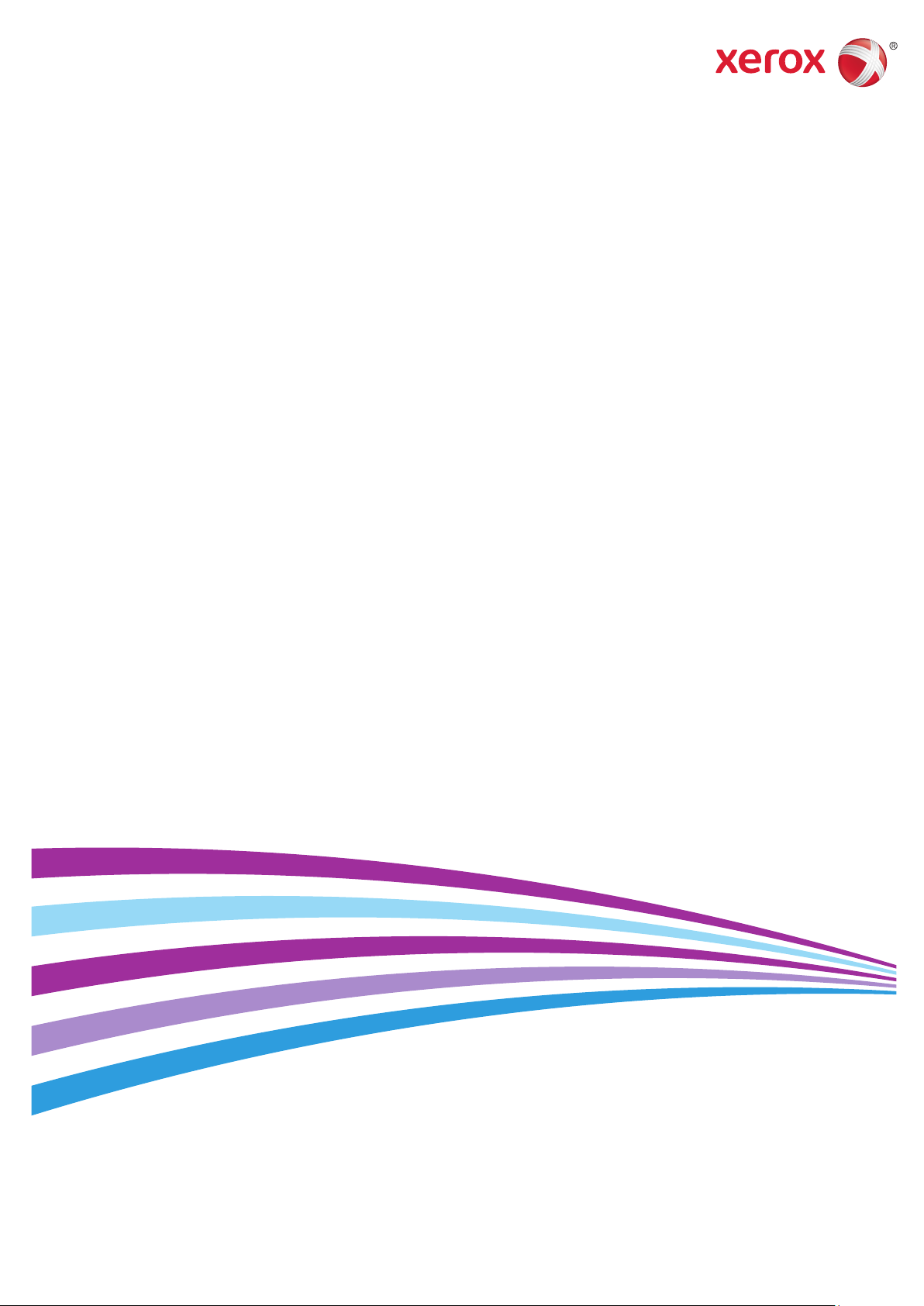
Xerox® WorkCentre® 6025
Color Multifunction Printer
Imprimante multifonction couleur
User Guide
Guide d'utilisation
Italiano Guida per l’utente
Deutsch Benutzerhandbuch
Español Guía del usuario
Português Guia do usuário
Nederlands Gebruikershandleiding
Svenska Användarhandbok
Dansk Betjeningsvejledning
Suomi Käyttöopas
Norsk Brukerhåndbok
Русский Руководство пользователя
Čeština Uživatelská příručka
Polski Przewodnik użytkownika
Magyar
Felhasználói útmutató
Türkçe
Kullanıcı Kılavuzu
Ελληνικά Εγχειρίδιο χρήστη
Română Ghid de Utilizare
Page 2
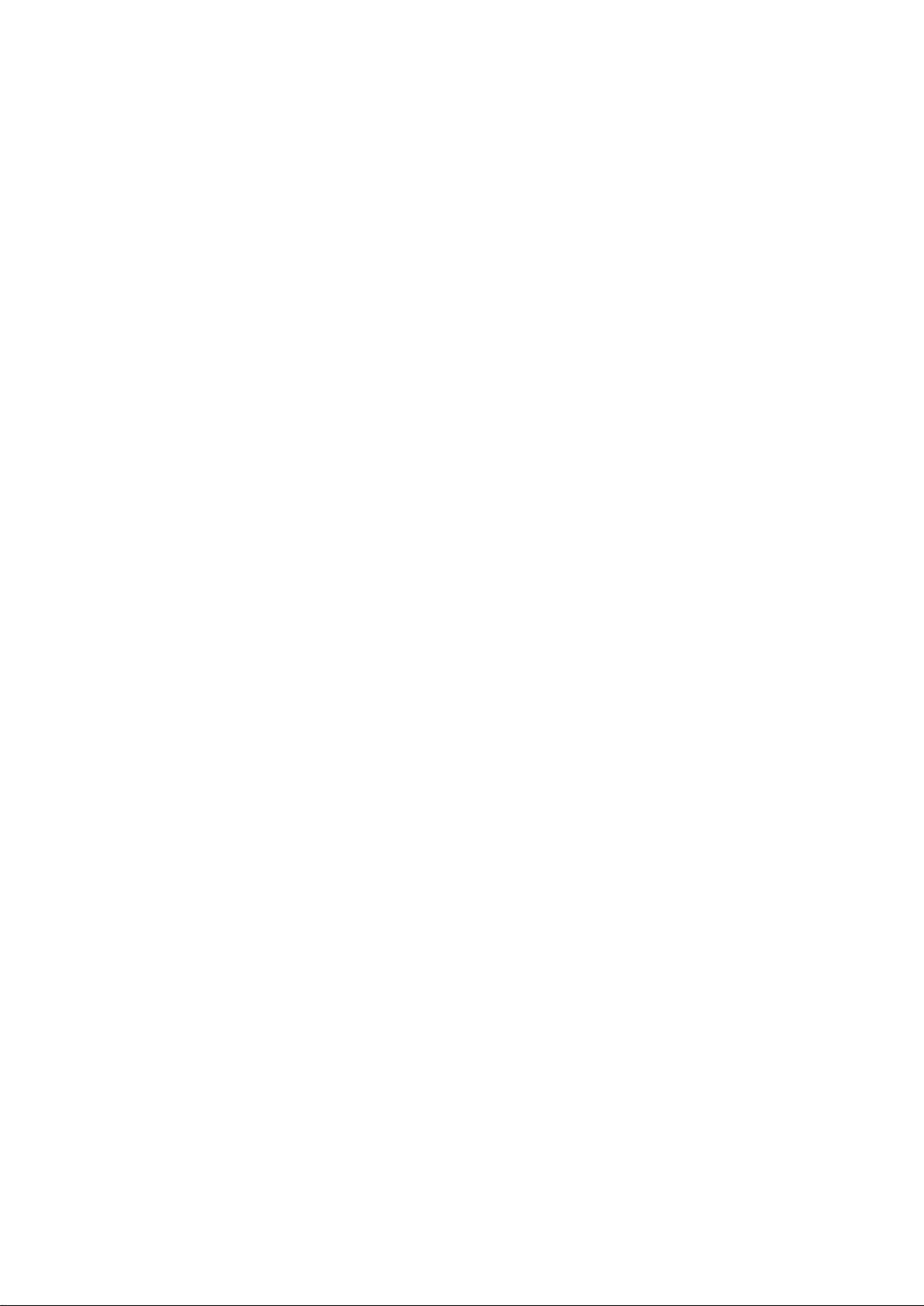
© 2015 Xerox Corporation. Alle rettigheder forbeholdt. Upublicerede rettigheder reserveres under copyright-lovgivningen i USA.
Indhold i denne publikation må ikke gengives i nogen form uden tilladelse fra Xerox Corporation.
Den påberåbte copyrightbeskyttelse omfatter alle former for materialer og information med copyright, der nu er tilladt af
lovbestemt eller juridisk lovgivning eller herefter tildeles, inklusive uden begrænsning, materiale, der er genereret fra
softwareprogrammer, der vises på skærmen, f.eks. typografi, skabeloner, ikoner, skærmvisninger, udseender osv.
®
Xerox
og Xerox og figurmærket®, Phaser®, PhaserSMART®, PhaserMatch®, PhaserCal®, PhaserMeter™, CentreWare®, PagePack®,
®
eClick
, PrintingScout®, Walk-Up®, WorkCentre®, FreeFlow®, SMARTsend®, Scan to PC Desktop®, MeterAssistant®,
SuppliesAssistant
®
og Mobile Express Driver® er varemærker, der tilhører Xerox Corporation i USA og/eller andre lande.
Driver
®
Reader®, Adobe® Type Manager®, ATM™, Flash®, Macromedia®, Photoshop® og PostScript® er varemærker, der tilhører
Adobe
®
, Xerox Secure Access Unified ID System®, Xerox Extensible Interface Platform®, ColorQube®, Global Print
Adobe Systems Incorporated i USA og/eller andre lande.
Apple, Bonjour, EtherTalk, TrueType, iPad, iPhone, iPod, iPod touch, Mac og Mac OS er varemærker tilhørende Apple Inc., der er
registreret i USA og andre lande. AirPrint og AirPrint-logoet er varemærker, der tilhører Apple Inc.
®
HP-GL
, HP-UX® og PCL® er varemærker, der tilhører Hewlett-Packard Corporation i USA og/eller andre lande.
®
IBM
og AIX® er varemærker, der tilhører International Business Machines Corporation i USA og/eller andre lande.
Microsoft
®
, Windows Vista®, Windows® og Windows Server® er varemærker, der tilhører Microsoft Corporation i USA og andre
lande.
®
Novell
, NetWare®, NDPS®, NDS®, IPX™ og Novell Distributed Print Services™ er varemærker, der tilhører Novell, Inc. i USA og andre
lande.
®
SGI
and IRIX® er varemærker, der tilhører Silicon Graphics International Corp. eller dets datterselskaber i USA og/eller andre
lande.
Sun, Sun Microsystems og Solaris er varemærker eller registrerede varemærker tilhørende Oracle og/eller dets affilierede selskaber i
USA og andre lande.
®
McAfee
, ePolicy Orchestrator® og McAfee ePO™ er varemærker eller registrerede varemærker, der tilhører McAfee, Inc. i USA og
andre lande.
®
UNIX
er et varemærke i USA og andre lande, der er givet i eksklusiv licens gennem X/ Open Company Limited.
PANTONE
®
og andre Pantone, Inc.-varemærker ejes af Pantone, Inc.
Dokumentversion 1.2: November 2015
BR9751_da
Page 3
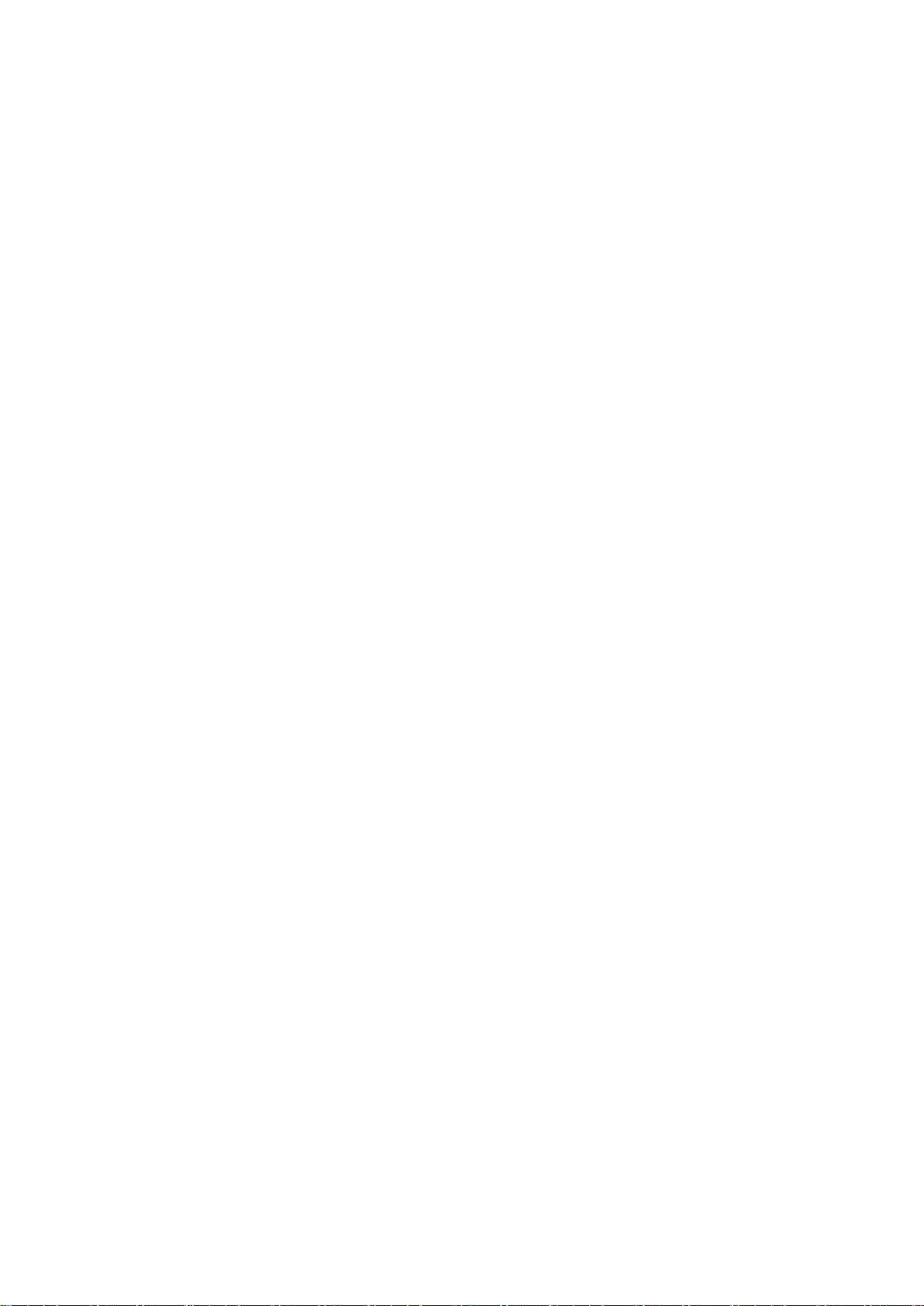
Contents
1 Sikkerhed 9
Bemærkninger og sikkerhed ...................................................................................................................................... 10
Elektrisk sikkerhed ......................................................................................................................................................... 11
Generelle retningslinjer ....................................................................................................................................... 11
Netledning ............................................................................................................................................................... 12
Nødslukning ............................................................................................................................................................ 12
Sikkerhed ved brug ....................................................................................................................................................... 13
Retningslinjer for brug......................................................................................................................................... 13
Frigivelse af ozon .................................................................................................................................................. 13
Placering af printer ............................................................................................................................................... 14
Forbrugsstoffer til printer ................................................................................................................................... 14
Sikkerhed i forbindelse med vedligeholdelse ...................................................................................................... 15
Printersymboler .............................................................................................................................................................. 16
Kontaktoplysninger vedrørende miljø, sundhed og sikkerhed ..................................................................... 17
2 Funktion 19
Printerens dele ............................................................................................................................................................... 20
Set forfra .................................................................................................................................................................. 20
Set bagfra ................................................................................................................................................................ 21
Betjeningspanel ..................................................................................................................................................... 21
Informationsark ............................................................................................................................................................ 24
Udskrivning af informationsark fra din computer .................................................................................... 24
Udskrivning af informationsark fra betjeningspanelet: ......................................................................... 24
Energisparertilstand ..................................................................................................................................................... 25
Ændring af indstillinger for energisparer fra betjeningspanelet ........................................................ 25
Inaktivering af strømsparer ..............................................................................................................................
Administrative funktioner .......................................................................................................................................... 26
Ændring af kodeord til panellås ...................................................................................................................... 26
Oplysninger om anvendelse af printer .......................................................................................................... 26
®
Xerox
Flere oplysninger ........................................................................................................................................................... 28
CentreWare® Internet Services ........................................................................................................ 27
25
3 Installation og indstilling 29
Oversigt over installation og indstilling ................................................................................................................ 30
Placering ........................................................................................................................................................................... 31
Tilslutning af printer .................................................................................................................................................... 32
Valg af tilslutningsmetode ................................................................................................................................ 32
Tilslutning til en computer ved hjælp af USB ............................................................................................. 33
Tilslutning til et trådløst netværk .................................................................................................................... 34
Tilslutning til Wi-Fi Direct ................................................................................................................................... 36
Deaktivering af trådløst netværk fra betjeningspanelet ........................................................................ 36
Installation af software .............................................................................................................................................. 37
Krav til operativsystem ....................................................................................................................................... 37
Installation af printerdrivere til en Windows-netværksprinter ............................................................. 38
Xerox
Betjeningsvejledning
®
WorkCentre® 6025 Multifunction Printer 3
Page 4
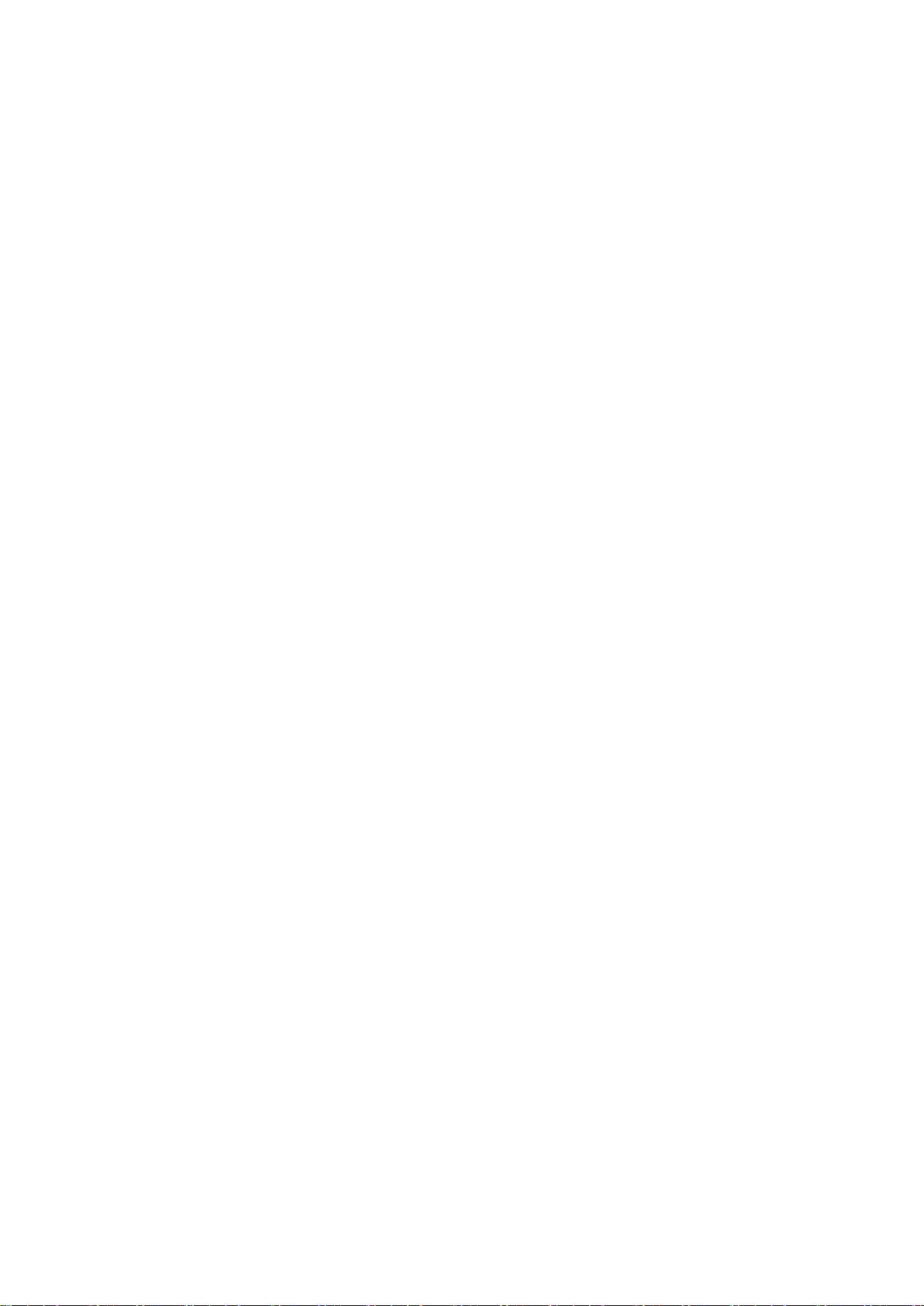
Contents
Installation af printerdrivere til en Windows USB-printer ..................................................................... 38
Installation af drivere og hjælpeprogrammer til Macintosh OS X version 10.5 og nyere ......... 39
Installatioin af scannerdrivere for Macintosh ............................................................................................ 41
Konfiguration af netværksindstillinger ................................................................................................................. 42
Om TCP/IP- og IP-adresser ................................................................................................................................ 42
Tildeling af printerens IP-adresse ................................................................................................................... 42
Aktivering af printer til scanning ..................................................................................................................... 45
®
Konfiguration af generelle indstillinger vha. Xerox
CentreWare® Internet Services ........................ 46
Visning af printeroplysninger ........................................................................................................................... 46
Konfiguration af indstillinger for magasin .................................................................................................. 46
Konfiguration af printerstandarder ............................................................................................................... 47
Nulstilling af printeren ........................................................................................................................................ 47
Konfiguration af Generel indstilling på betjeningspanelet ........................................................................... 48
Adgang til information om printeren på betjeningspanelet ................................................................ 48
Anvendelse af guiden Power On ..................................................................................................................... 48
Konfiguration af systemindstillinger ............................................................................................................. 49
Indstillinger af papirformat og -type ............................................................................................................ 51
®
Konfiguration af sikkerhedsindstillinger vha. Xerox
CentreWare® Internet Services ....................... 52
Åbning af sikkerhedsmenuen ........................................................................................................................... 52
Konfiguration af administrative sikkerhedsindstillinger ........................................................................ 52
Konfiguration af hostadgangsliste................................................................................................................. 53
Administration af certifikater ........................................................................................................................... 55
Konfiguration af AirPrint ............................................................................................................................................ 57
Indstilling af scanning ................................................................................................................................................ 58
Oversigt over scanning ........................................................................................................................................
Indstilling af scanning til en delt mappe på din computer ................................................................... 59
Indstilling af scanning til en FTP-server ....................................................................................................... 62
Indstilling af scanning til en e-mailadresse ................................................................................................ 63
Indstilling af scanning med USB ..................................................................................................................... 63
Installation af printer som en webserviceenhed ............................................................................................... 64
58
4 Papir og medier 65
Understøttet papir ........................................................................................................................................................ 66
Bestilling af papir .................................................................................................................................................. 66
Generelle retningslinier for ilægning af papir............................................................................................. 66
Papir, der kan beskadige printeren ................................................................................................................. 67
Retningslinjer for opbevaring af papir .......................................................................................................... 67
Understøttede papirtyper og vægte .............................................................................................................. 68
Understøttede standardformater ................................................................................................................... 68
Understøttede brugerdefinerede formater ................................................................................................. 68
Ilægning af papir .......................................................................................................................................................... 69
Ilægning af papir .................................................................................................................................................. 69
Ilægning af papir i specialmagasinet ............................................................................................................ 72
Udskrivning på specialpapir ...................................................................................................................................... 74
Udskrivning på konvolutter ............................................................................................................................... 75
Udskrivning af etiketter ...................................................................................................................................... 78
Udskrivning på glossy karton ............................................................................................................................ 79
5 Udskrivning 81
4 Xerox
Betjeningsvejledning
®
WorkCentre® 6025 Multifunction Printer
Page 5
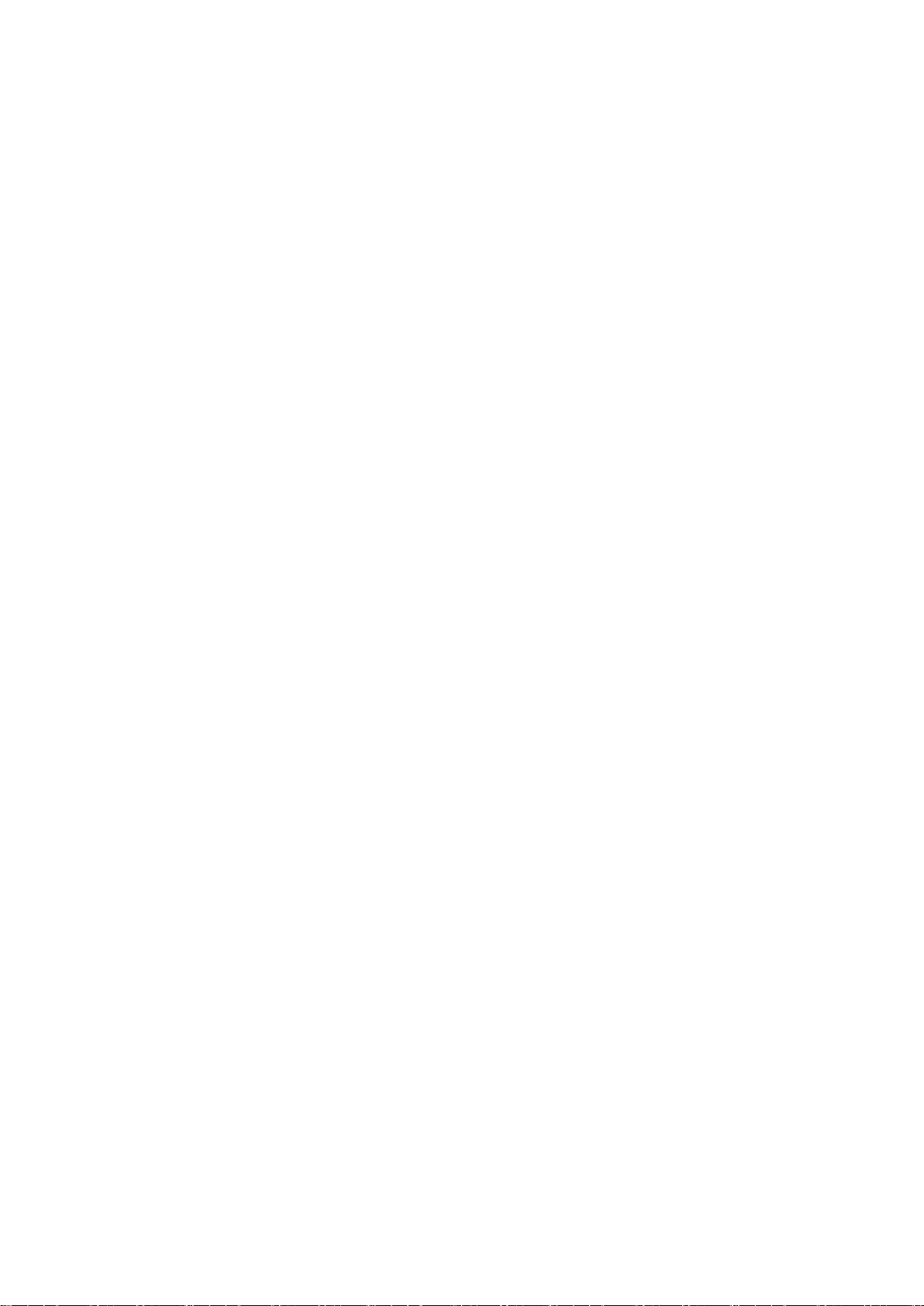
Contents
Oversigt over udskrivning ........................................................................................................................................... 82
Valg af udskriftsindstillinger ..................................................................................................................................... 83
Windows udskriftsindstillinger ......................................................................................................................... 83
Macintosh udskriftsindstillinger....................................................................................................................... 85
Mobil printervalg ........................................................................................................................................................... 86
Udskrivning med Wi-Fi Direct ........................................................................................................................... 86
Udskrivning med AirPrint ................................................................................................................................... 86
Udskrivning fra en Mopria-aktiveret mobilenhed ..................................................................................... 86
Brug af brugerdefinerede papirformater ............................................................................................................. 87
Definition på brugerdefinerede papirformater ......................................................................................... 87
Udskrivning på brugerdefinerede papirformater ...................................................................................... 89
Udskrivning på begge sider af papiret .................................................................................................................. 90
Indstilling af 2-sidet udskrivning ..................................................................................................................... 90
Ilægning af papir til manuel 2-sidet udskrivning ...................................................................................... 91
Udskrivning fra et USB-flashdrev ............................................................................................................................ 92
6 Kopiering 93
Kopiering .......................................................................................................................................................................... 94
Kopiering af et ID-kort ................................................................................................................................................ 96
Justering af indstillinger for kopiering .................................................................................................................. 97
Almindelige indstillinger ..................................................................................................................................... 98
Indstillinger for billedkvalitet ......................................................................................................................... 100
Justering af billedlayout ................................................................................................................................... 101
Ændring af standardkopiindstillinger ................................................................................................................. 102
Ændring af Farveindstilling ............................................................................................................................. 102
Ændring af automatisk eksponeringsniveau ............................................................................................
102
Ændring af Farvebalance ................................................................................................................................ 103
7 Scanning 105
Scanning ved hjælp af glaspladen ....................................................................................................................... 106
Ilægning af dokumenter til scanning .......................................................................................................... 106
Scanning til et USB-flashdrev ................................................................................................................................. 107
Scanning til en mappe på en computer med en USB-forbindelse ........................................................... 108
Scanning til en delt mappe på en netværkscomputer .................................................................................. 109
Indstilling af en mappe på en Windows-computer ................................................................................ 109
Deling af mappen ved hjælp af Macintosh OS X version 10.5 og nyere ........................................ 110
Tilføjelse af mappen som en adressebogsindgang ved hjælp af Xerox
Internet Services.................................................................................................................................................. 111
Scanning til en mappe på en netværkscomputer ................................................................................... 111
Scanning til en e-mailadresse................................................................................................................................. 112
Scanning til en FTP-server ........................................................................................................................................ 113
Scanning af billeder i en applikation på en USB-tilsluttet computer ...................................................... 114
Scanning af billede til en applikation .......................................................................................................... 114
Scanning af et billede ved hjælp af Windows 8 ...................................................................................... 114
Scanning af et billede ved hjælp af Windows Vista eller Windows 7 .............................................. 115
Scanning af et billede ved hjælp af Windows XP .................................................................................... 115
Justering af scanningsindstillinger ....................................................................................................................... 116
Indstilling af filformat ....................................................................................................................................... 116
®
CentreWare®
Xerox
Betjeningsvejledning
®
WorkCentre® 6025 Multifunction Printer 5
Page 6
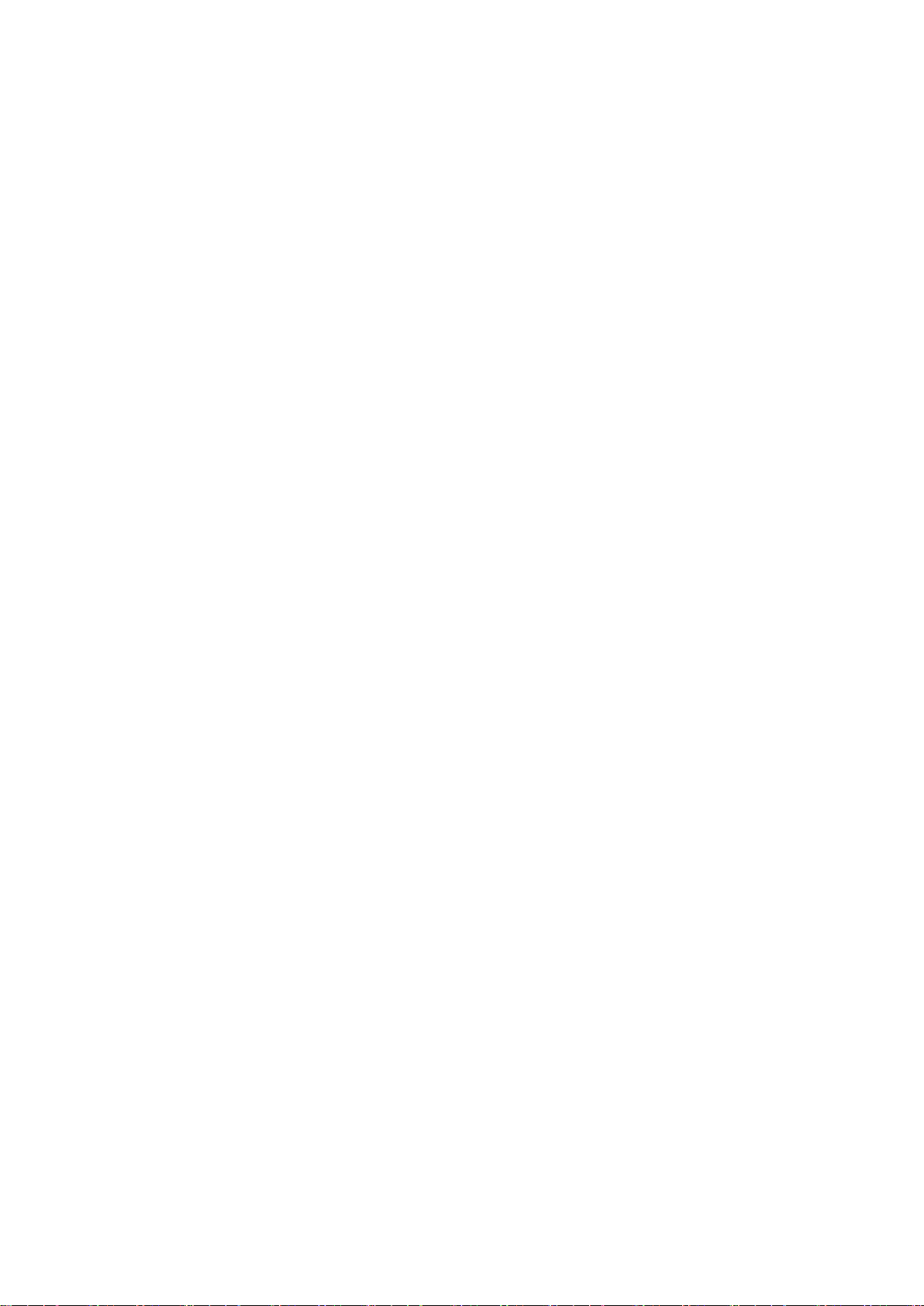
Contents
Indstilling af Farveindstilling .......................................................................................................................... 116
Indstilling af scanningsopløsning ................................................................................................................. 116
Indstilling af originalformat ........................................................................................................................... 117
Sådan gøres billedet lysere eller mørkere .................................................................................................. 117
Justering af skarphed ........................................................................................................................................ 117
Ændring af automatisk eksponeringsniveau ............................................................................................ 117
Indstilling af margener ..................................................................................................................................... 117
Ændring af standardindstillinger for scanning ................................................................................................ 118
Indstilling af Scan til netværk ......................................................................................................................... 118
Indstilling af filformat ....................................................................................................................................... 118
Ændring af Farveindstilling ............................................................................................................................. 119
Indstilling af scanningsopløsning ................................................................................................................. 119
Indstilling af knapper til farveindstilling .................................................................................................... 119
Indstilling af originalformat ........................................................................................................................... 119
Sådan gøres billedet lysere eller mørkere .................................................................................................. 119
Justering af skarphed ........................................................................................................................................ 120
Ændring af automatisk eksponeringsniveau ............................................................................................ 120
Indstilling af margener ..................................................................................................................................... 120
Indstilling af TIFF-filformat ............................................................................................................................ 120
Indstilling af billedkomprimering .................................................................................................................. 121
Indstilling af maksimal e-mail-størrelse ..................................................................................................... 121
8 Vedligeholdelse 123
Rengøring af printeren .............................................................................................................................................. 124
Almindelige forholdsregler .............................................................................................................................. 124
Rengøring af scanneren ...................................................................................................................................
Rengøring udvendigt ......................................................................................................................................... 126
Rengøring indvendigt ........................................................................................................................................ 126
Procedurer til justeringer og vedligeholdelse ................................................................................................... 131
Farveregistrering ................................................................................................................................................. 131
Justering af papirtype ....................................................................................................................................... 132
Justering af bias-overføringsrullen ............................................................................................................... 132
Justering af fuseren ............................................................................................................................................ 132
Opfriskning af bias-overføringsrullen .......................................................................................................... 133
Justering af højden............................................................................................................................................. 133
Tonerpatroner .............................................................................................................................................................. 134
Almindelige forholdsregler .............................................................................................................................. 134
Udskiftning af tonerpatroner ......................................................................................................................... 134
Opfriskning af toner ........................................................................................................................................... 135
Rengøring af fremkalderen ............................................................................................................................. 135
Bestilling af forbrugsstoffer .................................................................................................................................... 136
Forbrugsstoffer .................................................................................................................................................... 136
Hvornår skal der bestilles forbrugsstoffer .................................................................................................. 136
Genbrug af forbrugsstoffer ............................................................................................................................. 136
Administration af printeren .................................................................................................................................... 137
Kontrol af sideantal ............................................................................................................................................ 137
Ændring af kodeord til panellås .................................................................................................................... 137
Flytning af printeren .................................................................................................................................................. 138
125
9 Fejlfinding 141
6 Xerox
Betjeningsvejledning
®
WorkCentre® 6025 Multifunction Printer
Page 7
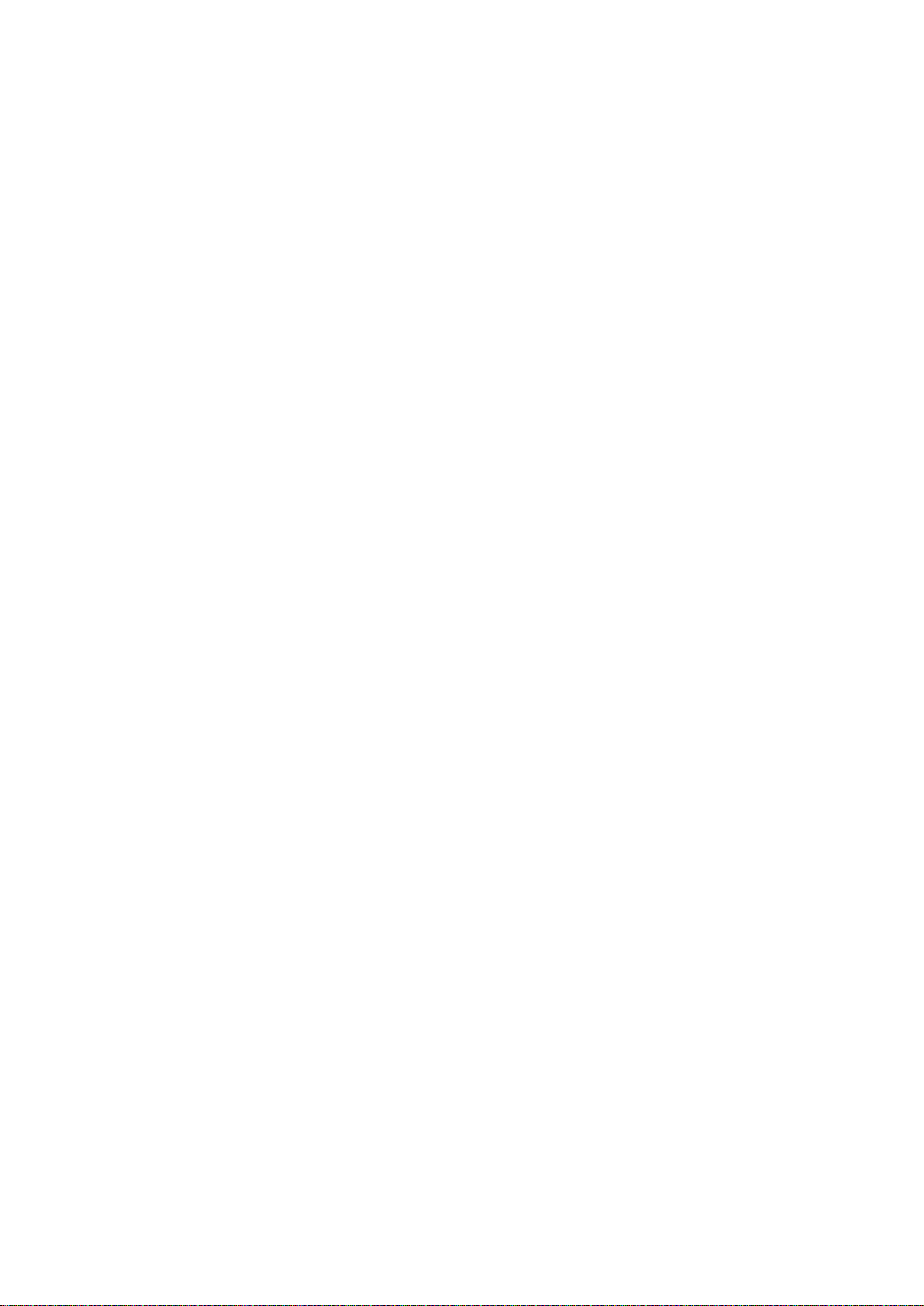
Generel problemløsning ........................................................................................................................................... 142
Printeren tændes ikke ........................................................................................................................................ 142
Printeren nulstilles eller slukkes ofte ............................................................................................................ 142
Printer udskriver ikke .......................................................................................................................................... 143
Udskrivning tager for lang tid ........................................................................................................................ 144
Printeren udsender usædvanlige lyde ......................................................................................................... 144
Der er opstået kondensation inde i printeren .......................................................................................... 144
Papirstop ........................................................................................................................................................................ 145
Forebyggelse af papirstop ............................................................................................................................... 145
Finde papirstop .................................................................................................................................................... 146
Udredning af papirstop .................................................................................................................................... 147
Løsning af problemer med papirstop .......................................................................................................... 152
Problemer med udskriftskvalitet ........................................................................................................................... 154
Kontrol af printkvalitet ...................................................................................................................................... 154
Løsning af problemer med udskriftskvalitet ............................................................................................. 155
Få hjælp .......................................................................................................................................................................... 160
Fejl- og statusmeddelelser ............................................................................................................................... 160
PrintingScout Advarsler .................................................................................................................................... 160
Online Support Assistant (Hjælp til online support) ............................................................................... 160
Contents
A Specifikationer 161
Standardfunktioner .................................................................................................................................................... 162
Fysiske specifikationer .............................................................................................................................................. 163
Mål og vægt .......................................................................................................................................................... 163
Samlede pladskrav.............................................................................................................................................. 163
Pladskrav ................................................................................................................................................................
163
Miljømæssige specifikationer ................................................................................................................................. 164
Temperatur ........................................................................................................................................................... 164
Relativ luftfugtighed .......................................................................................................................................... 164
Elevering ................................................................................................................................................................. 164
Elektriske specifikationer .......................................................................................................................................... 165
Strømforsyning og frekvens ............................................................................................................................ 165
Strømforbrug ........................................................................................................................................................ 165
ENERGY STAR-kvalificeret produkt ............................................................................................................... 165
Specifikationer for ydeevne .................................................................................................................................... 166
Controller-specifikationer......................................................................................................................................... 167
Processor ................................................................................................................................................................ 167
Hukommelse ......................................................................................................................................................... 167
Grænseflader ........................................................................................................................................................ 167
B Lovgivningsmæssige oplysninger 169
Lovgivning ..................................................................................................................................................................... 170
USA (FCC-bestemmelser) ................................................................................................................................. 170
Canada .................................................................................................................................................................... 170
EU .............................................................................................................................................................................. 171
European Union Lot 4 Imaging Equipment Agreement Environmental Information .............. 171
Tyskland.................................................................................................................................................................. 173
Turkey RoHS-regulativer ................................................................................................................................... 173
Lovgivningsmæssige oplysninger for 2.4 GHz trådløst netværkskort .............................................. 174
Xerox
Betjeningsvejledning
®
WorkCentre® 6025 Multifunction Printer 7
Page 8
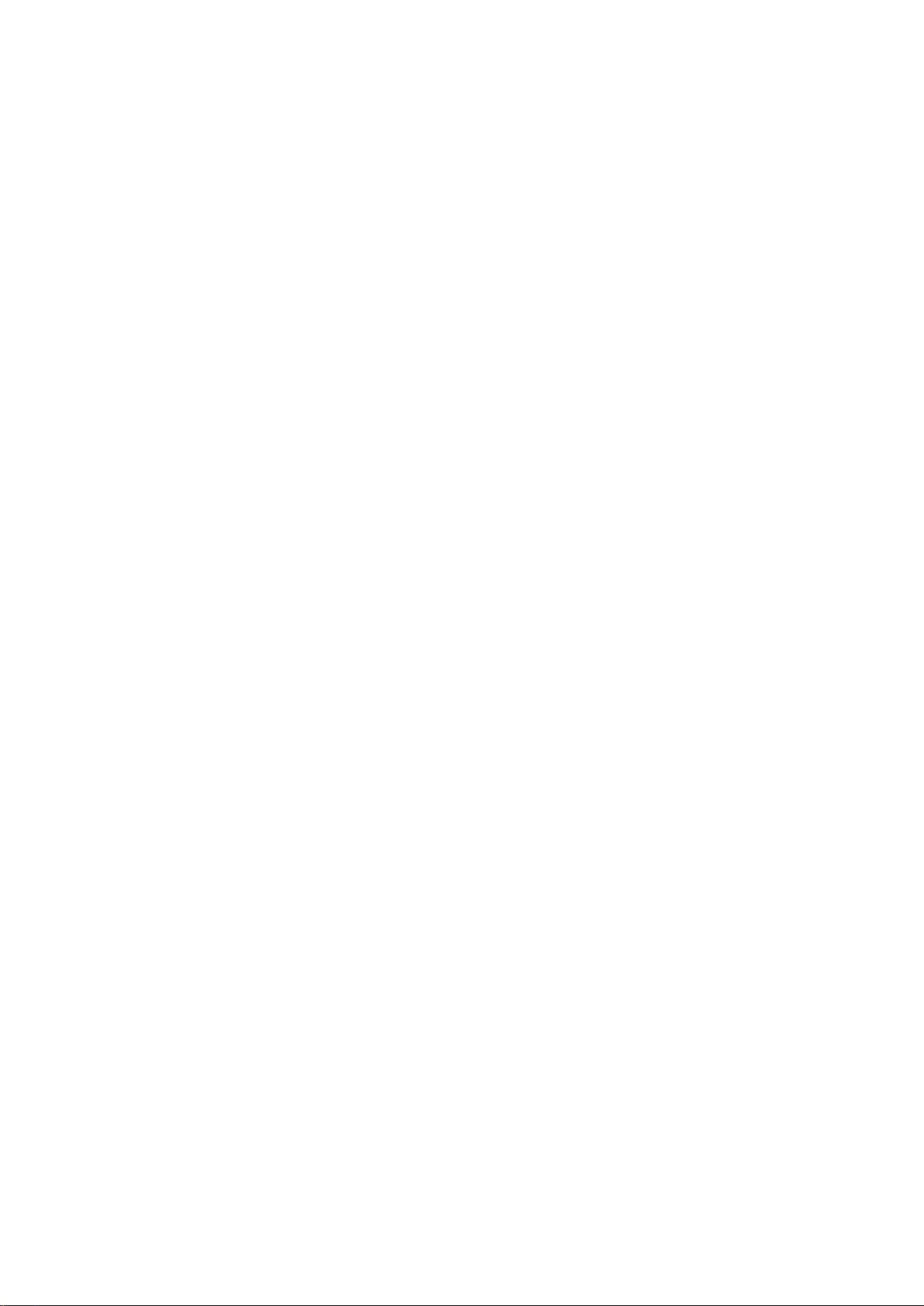
Contents
Kopieringsregler ........................................................................................................................................................... 175
USA ........................................................................................................................................................................... 175
Canada .................................................................................................................................................................... 177
Andre lande ........................................................................................................................................................... 177
Dataark for materialesikkerhed ............................................................................................................................. 178
C Genbrug og bortskaffelse 179
Alle lande ....................................................................................................................................................................... 180
USA og Canada ........................................................................................................................................................... 181
EU ..................................................................................................................................................................................... 182
I hjemmet .............................................................................................................................................................. 182
I virksomheder...................................................................................................................................................... 182
Indsamling og kassering af udstyr og batterier ...................................................................................... 183
Batterisymbolet ................................................................................................................................................... 183
Fjernelse af batteri ............................................................................................................................................. 183
Andre lande ................................................................................................................................................................... 184
8 Xerox
Betjeningsvejledning
®
WorkCentre® 6025 Multifunction Printer
Page 9
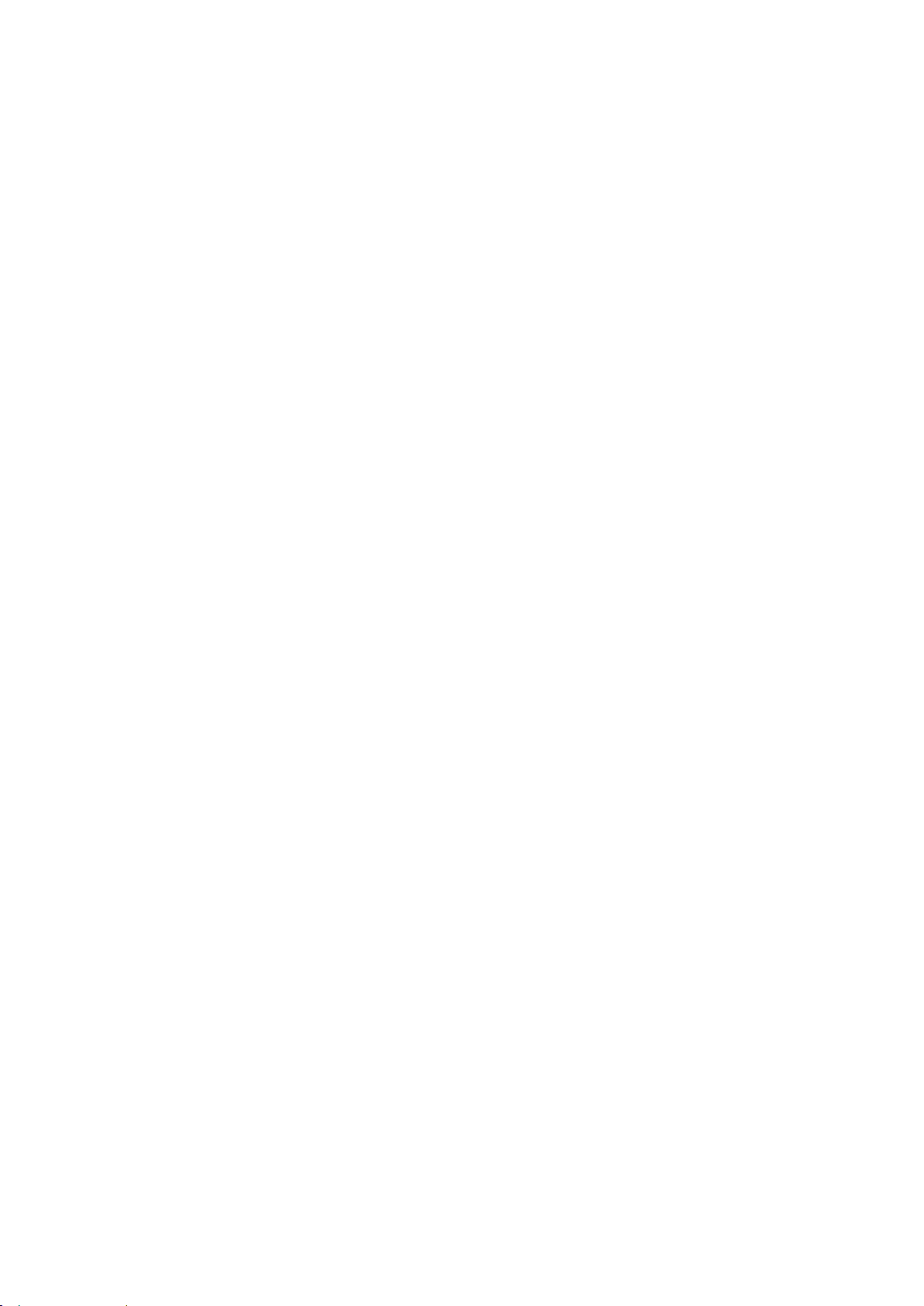
• Kontaktoplysninger vedrørende miljø, sundhed og sikkerhed ........................................................................ 17
1
Sikkerhed
Dette kapitel indeholder:
• Bemærkninger og sikkerhed ......................................................................................................................................... 10
• Elektrisk sikkerhed ............................................................................................................................................................ 11
• Sikkerhed ved brug .......................................................................................................................................................... 13
• Sikkerhed i forbindelse med vedligeholdelse ......................................................................................................... 15
• Printersymboler ................................................................................................................................................................. 16
Printeren og de anbefalede forbrugsstoffer er konstrueret og testet efter de strengeste
sikkerhedskrav. Iagttagelse af følgende oplysninger sikrer fortsat sikker drift og betjening af
Xerox-printeren.
Xerox
Betjeningsvejledning
®
WorkCentre® 6025 Multifunction Printer 9
Page 10
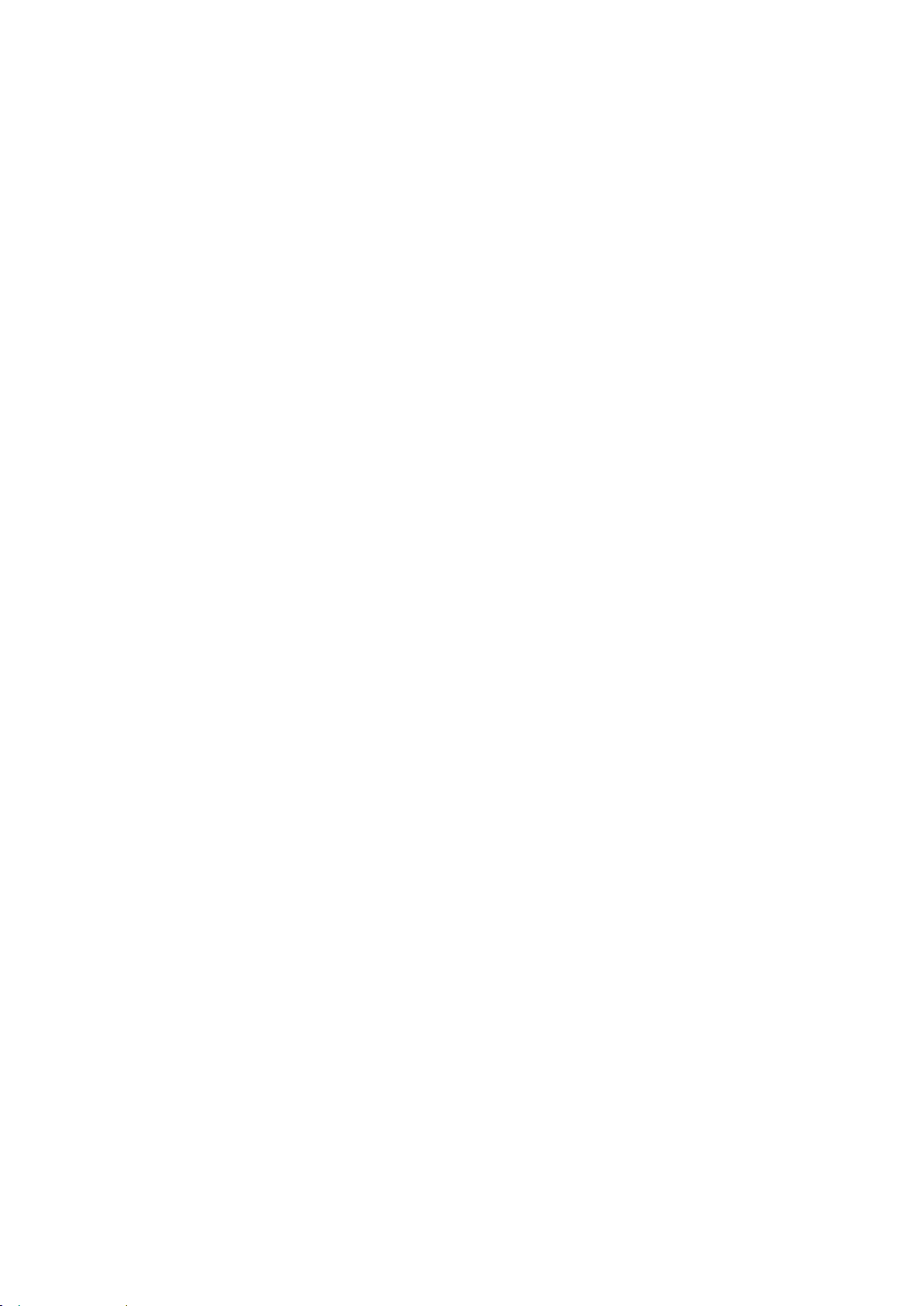
Sikkerhed
Bemærkninger og sikkerhed
Læs følgende instruktioner omhyggeligt igennem, inden printeren tages i brug. Slå op i
instruktionerne for at sikre fortsat sikker drift og betjening af printeren.
®
Xerox
sikkerhedskrav. Dette omfatter et sikkerhedsagenturs undersøgelse og certificering samt overholdelse
af bestemmelser vedrørende elektromagnetisk stråling og gældende miljøstandarder.
Produktets sikkerheds- og miljøtest og ydeevne gælder kun ved brug af XeroxXerox
-printeren og dens forbrugsstoffer er designet og testet til at overholde de strengeste
®
-materialer.
Bemærk: Uautoriserede ændringer, herunder tilføjelse af nye funktioner og tilslutning af eksternt
udstyr, kan have indflydelse på produktets certificering. Du kan få flere oplysninger ved at kontakte
din Xerox-repræsentant.
10 Xerox
Betjeningsvejledning
®
WorkCentre® 6025 Multifunction Printer
Page 11
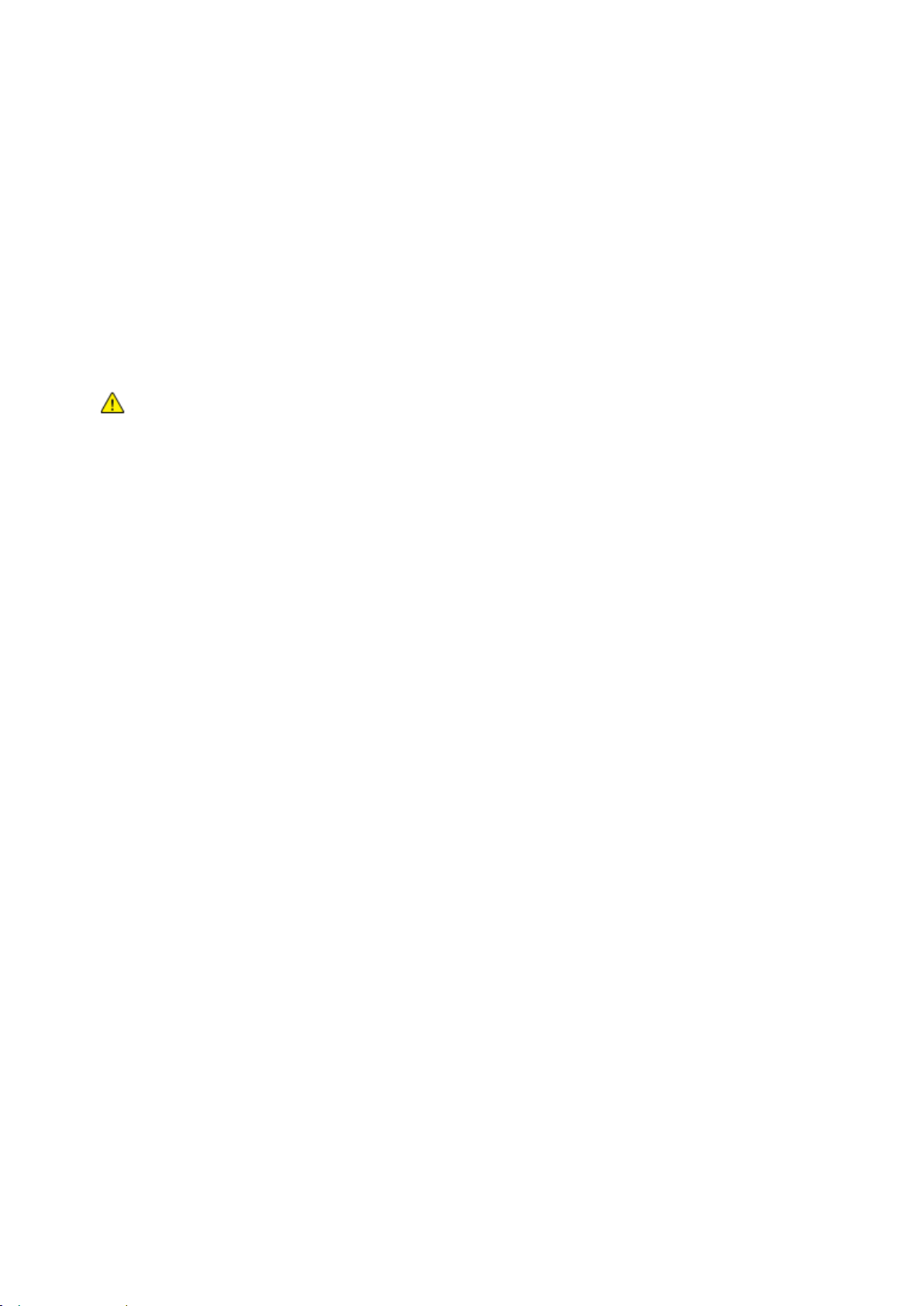
Sikkerhed
• Nødslukning ....................................................................................................................................................................... 12
Elektrisk sikkerhed
Dette afsnit beskriver:
• Generelle retningslinjer .................................................................................................................................................. 11
• Netledning .......................................................................................................................................................................... 12
Generelle retningslinjer
ADVARSLER:
• Skub ikke genstande ind i sprækker eller åbninger på printeren. Berøring af et spændingspunkt
eller kortslutning i en del kan medføre brand eller elektrisk stød.
• Fjern ikke låger eller afskærmninger, der er fastgjort med skruer, medmindre du installerer
tilbehør og bliver bedt om det. Sluk printeren, når du udfører disse installationer. Tag
netledningen ud, før du fjerner låger eller afskærmninger ved installation af tilbehør. Med
undtagelse af tilbehør, der kan installeres af brugeren, er der ingen dele, som du kan
vedligeholde bag disse skærme.
Følgende kan udsætte dig for fare:
• Netledningen er ødelagt eller trævlet.
• Der er spildt væske i printeren.
• Printeren er udsat for vand.
• Der kommer røg ud af printeren eller overfladen er meget varm.
• Printeren afgiver unormale lyde eller lugte.
• Et fejlstrømsrelæ, en sikring eller en anden sikkerhedsforanstaltning er blevet udløst.
Hvis et af disse forhold forekommer, skal du gøre følgende:
1. Straks slukke printeren.
2. Tage netledningen ud af stikkontakten.
3. Tilkalde en autoriseret servicerepræsentant.
Xerox
Betjeningsvejledning
®
WorkCentre® 6025 Multifunction Printer 11
Page 12
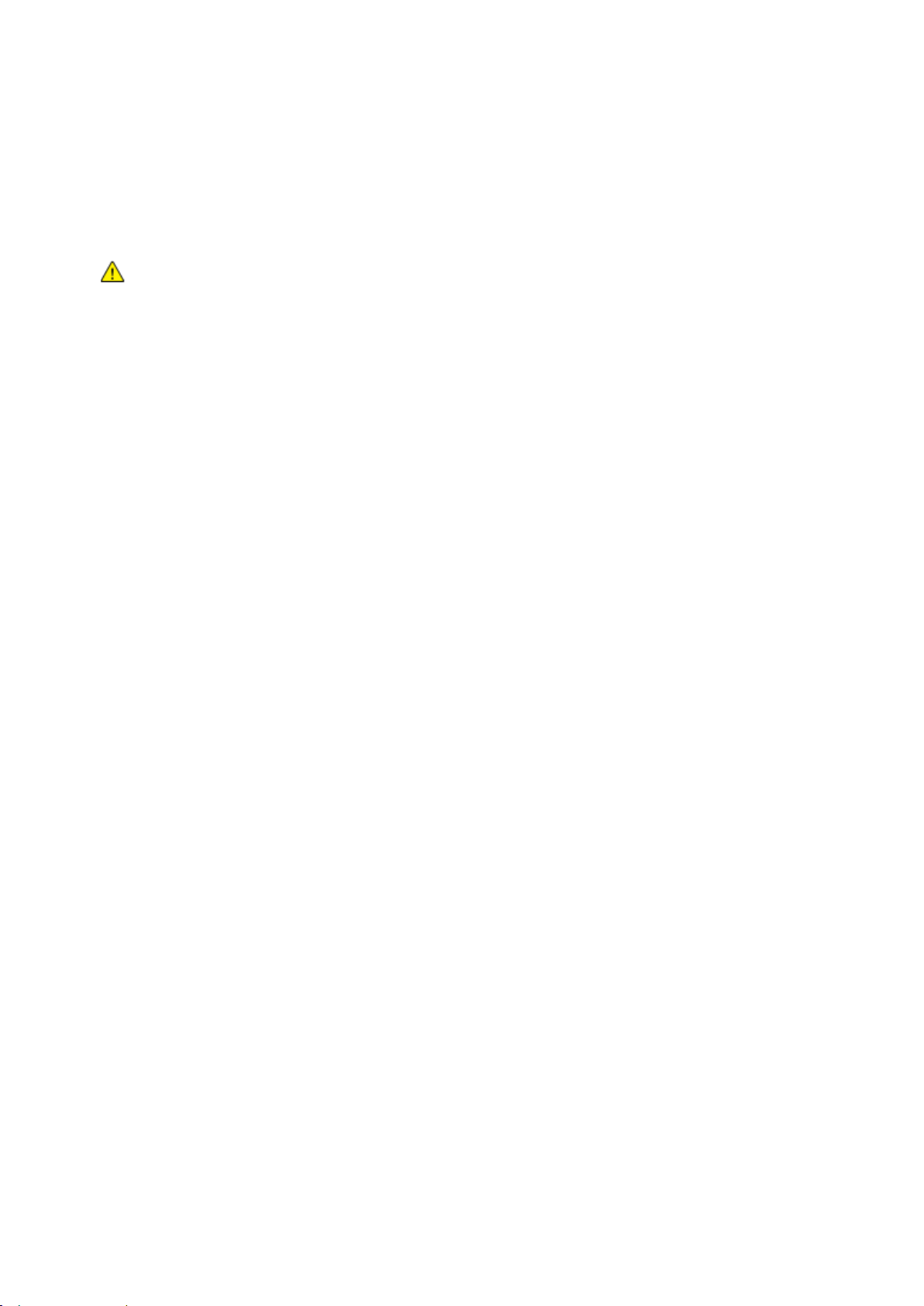
Sikkerhed
bruges én passende fabriksmonteret forlængerledning pr. printer eller multifunktionsprinter. Overhold
Netledning
Brug netledningen, der fulgte med printeren.
• Sæt netledningen direkte i en stikkontakt med jordforbindelse. Sørg for, at begge ender af
ledningen sidder godt fast. Få en elektriker til at kontrollere stikkontakten, hvis du ikke ved, om
den har jordforbindelse.
ADVARSEL: For at undgå risiko for brand eller elektrisk stød må der ikke bruges forlængerledninger,
stikdåser eller elstik i mere end 90 dage. Hvis der ikke kan installeres et permanent stik, må der kun
altid nationale og lokale bygnings-, brand- og elektriske koder for længde af ledning, lederstørrelse,
jordforbindelse og beskyttelse.
• Brug ikke et adapterstik med jordforbindelse til at slutte printeren til en stikkontakt, der ikke har
jordforbindelse.
• Kontroller, at printeren er tilsluttet en stikkontakt med den korrekte spænding og effekt.
Kontroller evt. printerens elektriske specifikationer sammen med en elektriker.
• Placer ikke printeren i et område, hvor personer kan komme til at træde på netledningen.
• Placer ikke genstande på netledningen.
• Træk ikke netledningen ud, mens printeren er tændt.
• Udskift netledningen, hvis den bliver slidt eller ødelagt.
• Tag fat i stikket, når du trækker den ud af stikkontakten for at undgå elektrisk stød og for ikke at
ødelægge ledningen.
Netledningen er sat i printeren på bagsiden. Tag netledningen ud af stikkontakten for at fjerne al
strøm til printeren.
Nødslukning
Hvis en af følgende situationer opstår, skal du straks slukke printeren og tage netledningen ud af
stikkontakten. Kontakt en autoriseret Xerox-servicerepræsentant for at afhjælpe problemet, hvis:
• Udstyret lugter mærkeligt, eller der kommer usædvanlige lyde fra det.
• Netledningen er ødelagt eller trævlet.
• Et fejlstrømsrelæ, en sikring eller en anden sikkerhedsforanstaltning er blevet udløst.
• Der er spildt væske i printeren.
• Printeren er udsat for vand.
• En del på printeren er beskadiget.
12 Xerox
Betjeningsvejledning
®
WorkCentre® 6025 Multifunction Printer
Page 13
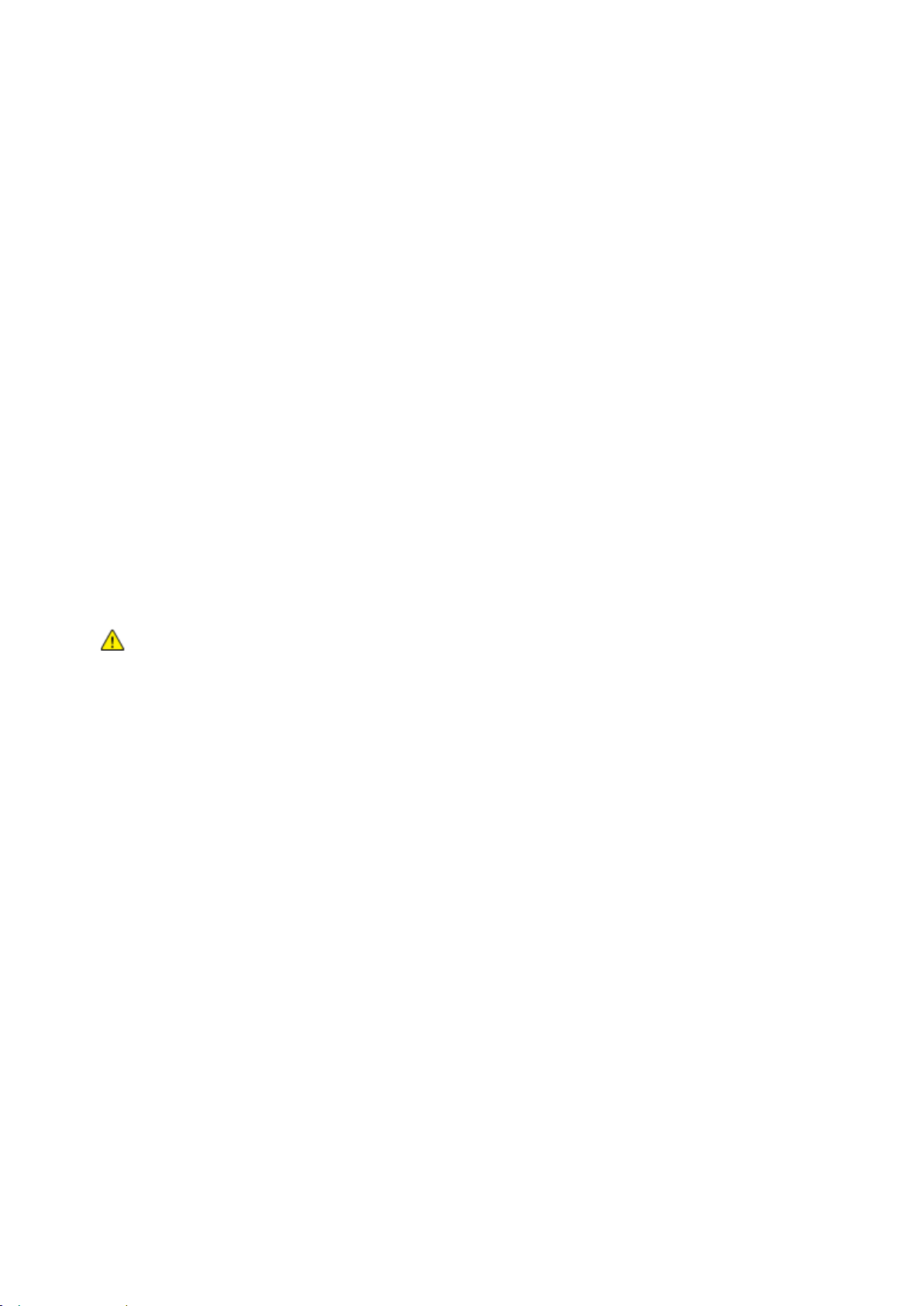
Sikkerhed
Sikkerhed ved brug
Printeren og dens forbrugsstoffer er designet og testet til at overholde de strengeste sikkerhedskrav.
Dette omfatter et sikkerhedsagenturs undersøgelse, godkendelse og overholdelse af eksisterende
miljøstandarder.
Når du er opmærksom på følgende sikkerhedsretningslinjer, hjælper det dig med at sikre en fortsat,
sikker betjening af printeren.
Retningslinjer for brug
• Fjern ikke magasiner, mens printeren udskriver.
• Åbn ikke lågerne under udskrivning.
• Flyt ikke printeren, når den er i gang med at udskrive.
• Hold hænder, hår, tørklæder osv. væk fra udfalds- og fremføringsruller.
• Skærme eller paneler, som skal fjernes med værktøjer, dækker over farlige områder i printeren.
Fjern ikke disse beskyttende skærme eller paneler.
• Tilsidesæt eller ignorér ikke elektriske eller mekaniske låsemekanismer.
• Prøv ikke på at fjerne papir, der sidder fast langt inde i produktet. Sluk øjeblikkeligt for produktet
og kontakt din lokale Xerox repræsentant.
ADVARSEL: De metalliske overflader i fuserområdet er varme. Vær altid forsigtig, når du udreder
papirstop i dette område, og undgå at røre ved de metalliske overflader.
Frigivelse af ozon
Denne printer danner ozon under normal drift. Mængden af dannet ozon afhænger af
kopimængden. Ozon er tungere end luft og dannes ikke i mængder, der er store nok til at være
sundhedsfarlige. Placer printeren i et lokale med god ventilation.
Brugere i USA og Canada kan få flere oplysninger ved at gå til www.xerox.com/environment. Brugere
på andre markeder bedes kontakte deres lokale Xerox-repræsentant eller gå til
www.xerox.com/environment_europe.
Xerox
Betjeningsvejledning
®
WorkCentre® 6025 Multifunction Printer 13
Page 14
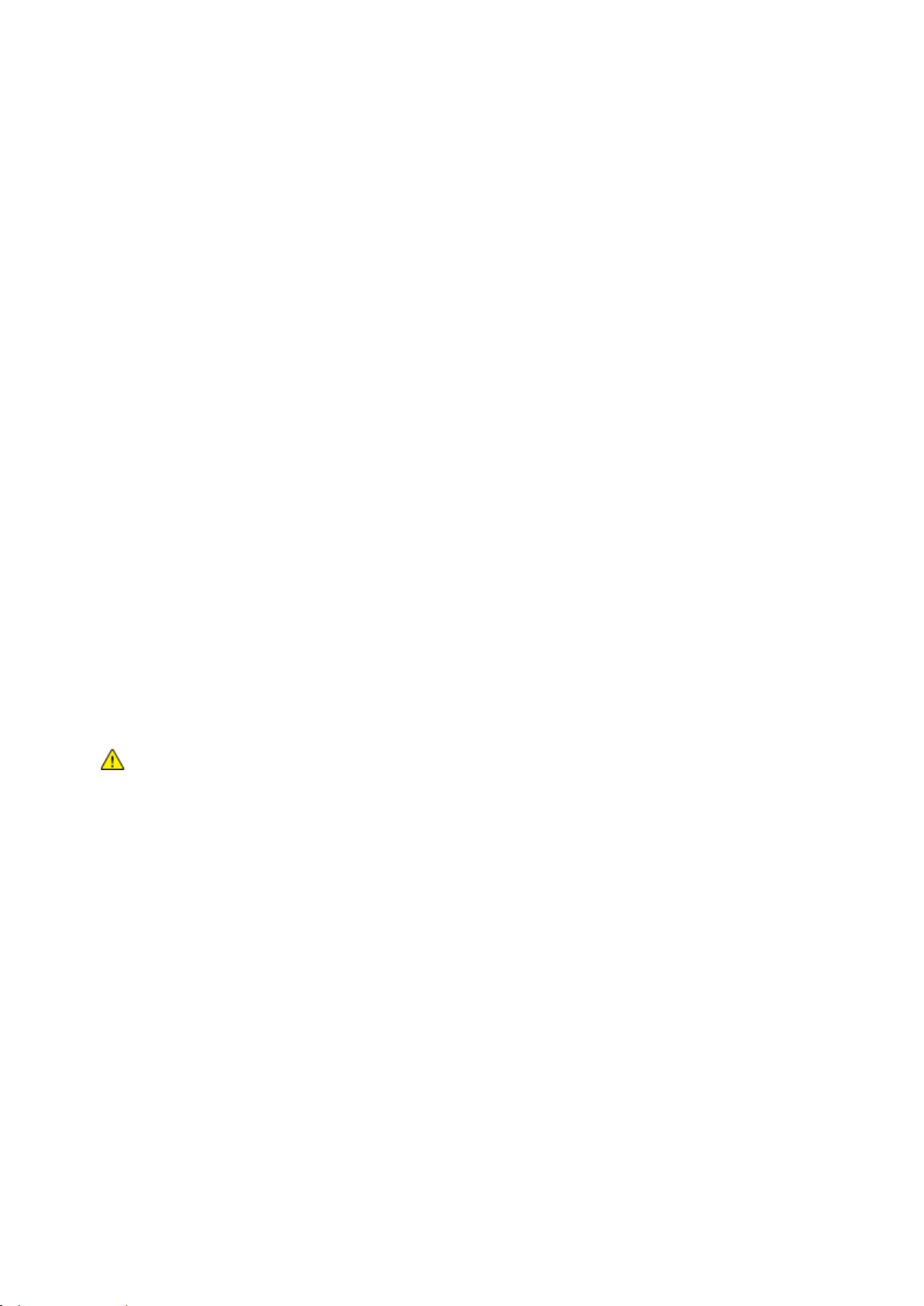
Sikkerhed
Placering af printer
• Placer printeren på et vandret, robust underlag, der ikke vibrerer, og som kan bære printerens
vægt. Se Fysiske specifikationer på side 163 for at finde vægten på din printerkonfiguration.
• Bloker eller tildæk ikke sprækker eller åbninger på printeren. Disse åbninger fungerer som
ventilation og forhindrer, at printeren overophedes.
• Placer printeren i et område, hvor der er tilstrækkelig plads til betjening og servicering.
• Placer printeren i et støvfrit område.
• Opbevar eller betjen ikke printeren i et meget varmt, koldt eller fugtigt miljø.
• Placer ikke printeren tæt på en varmekilde.
• Placer ikke printeren i direkte sollys, da det vil skade de lysfølsomme komponenter.
• Placer ikke printeren et sted, hvor den udsættes direkte for kold luft fra klimaanlæg.
• Placer ikke printeren på steder, som kan vibrere.
• Brug printeren i de højder, der er angivet under Højde på side 164, for at sikre optimal ydeevne.
Forbrugsstoffer til printer
• Brug de forbrugsstoffer, der er beregnet til printeren. Brug af uegnet materiale kan forringe
ydeevnen og kan skabe farlige situationer.
• Følg alle advarsler og instruktioner, der er markeret på eller leveres sammen med produkt,
tilbehør og forbrugsstoffer.
• Opbevar alle forbrugsstoffer i overensstemmelse med vejledningen på pakken eller beholderen.
• Opbevar alle forbrugsstoffer uden for børns rækkevidde.
• Smid aldrig toner, tonerpatroner eller tromlemoduler på åben ild.
• Når du håndterer patroner, f.eks. toner og lignende, skal du undgå at få indholdet på huden eller
i øjnene. Det kan medføre irritation og betændelse, hvis du får det i øjnene. Forsøg ikke at skille
patronen ad, da det kan forøge risikoen for at få indholdet på huden eller i øjnene.
FORSIGTIG: Brug af forbrugsstoffer fra andre producenter end Xerox anbefales ikke.
Xerox-garantien, serviceaftalen og Total Satisfaction Guarantee (fuld tilfredshedsgaranti) dækker
ikke skader, fejl eller forringelse af ydeevnen som skyldes anvendelse af forbrugsstoffer, der ikke er fra
Xerox, eller anvendelse af Xerox-forbrugsstoffer, som ikke er angivet til denne printer. Total
Satisfaction Guarantee (fuld tilfredshedsgaranti) er kun tilgængelig i USA og Canada. Dækningen
kan være anderledes uden for disse områder. Kontakt din Xerox-repræsentant for at få flere
oplysninger.
14 Xerox
Betjeningsvejledning
®
WorkCentre® 6025 Multifunction Printer
Page 15
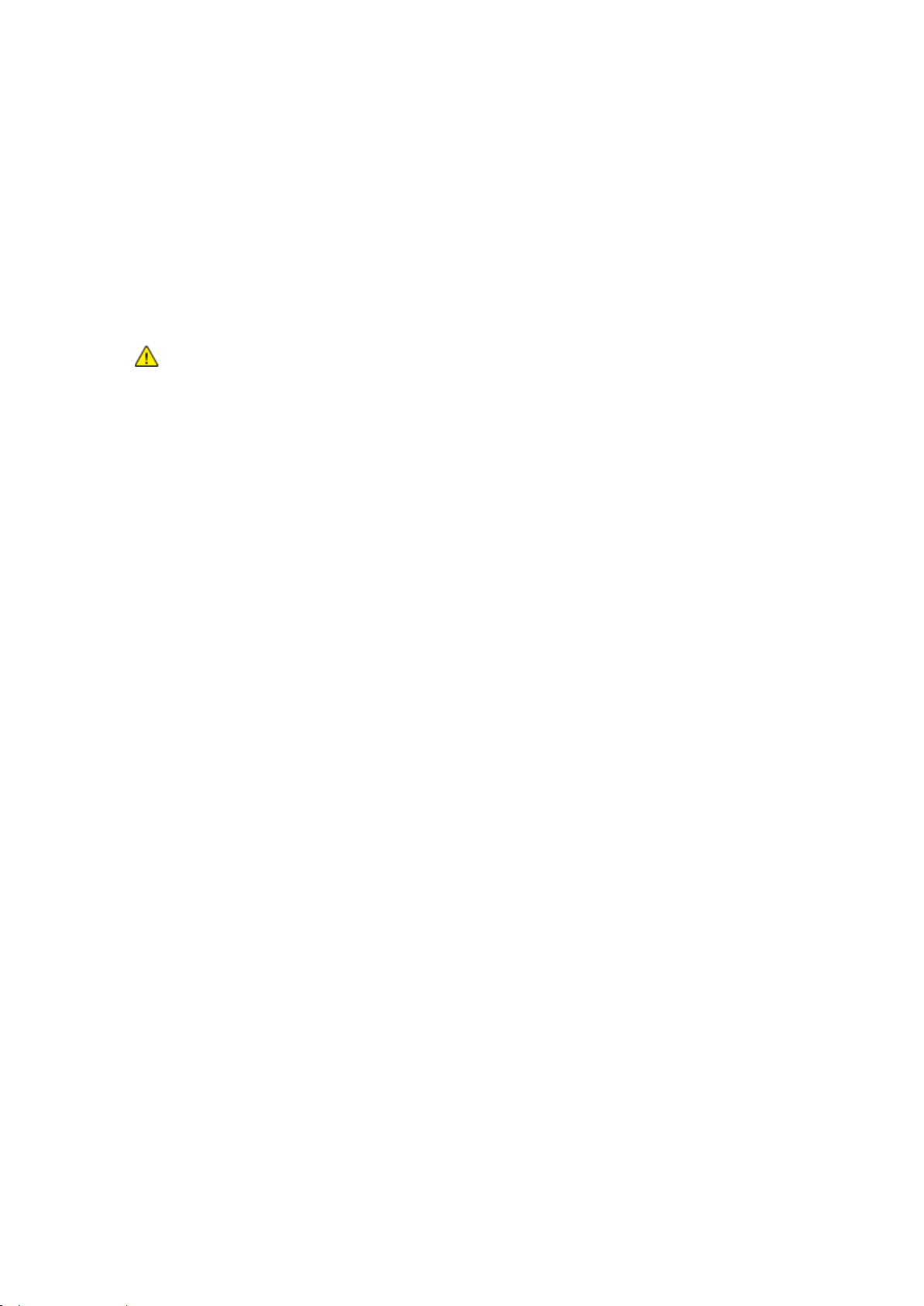
Sikkerhed
Sikkerhed i forbindelse med vedligeholdelse
• Foretag ikke en vedligeholdelsesprocedure, der ikke specifikt er beskrevet i den dokumentation,
der fulgte med printeren.
• Foretag kun rengøring med en tør, fnugfri klud.
• Brænd ikke forbrugsstoffer eller dele til almindelig vedligeholdelse. Hvis du ønsker flere
oplysninger om Xerox
ADVARSEL:
Brug ikke rengøringsmidler i sprayform. Rengøringsmidler på spraydåse kan forårsage eksplosioner
eller brand, hvis de anvendes på elektromekanisk udstyr.
®
genbrugsprogrammer, skal du gå til www.xerox.com/gwa.
Xerox
Betjeningsvejledning
®
WorkCentre® 6025 Multifunction Printer 15
Page 16
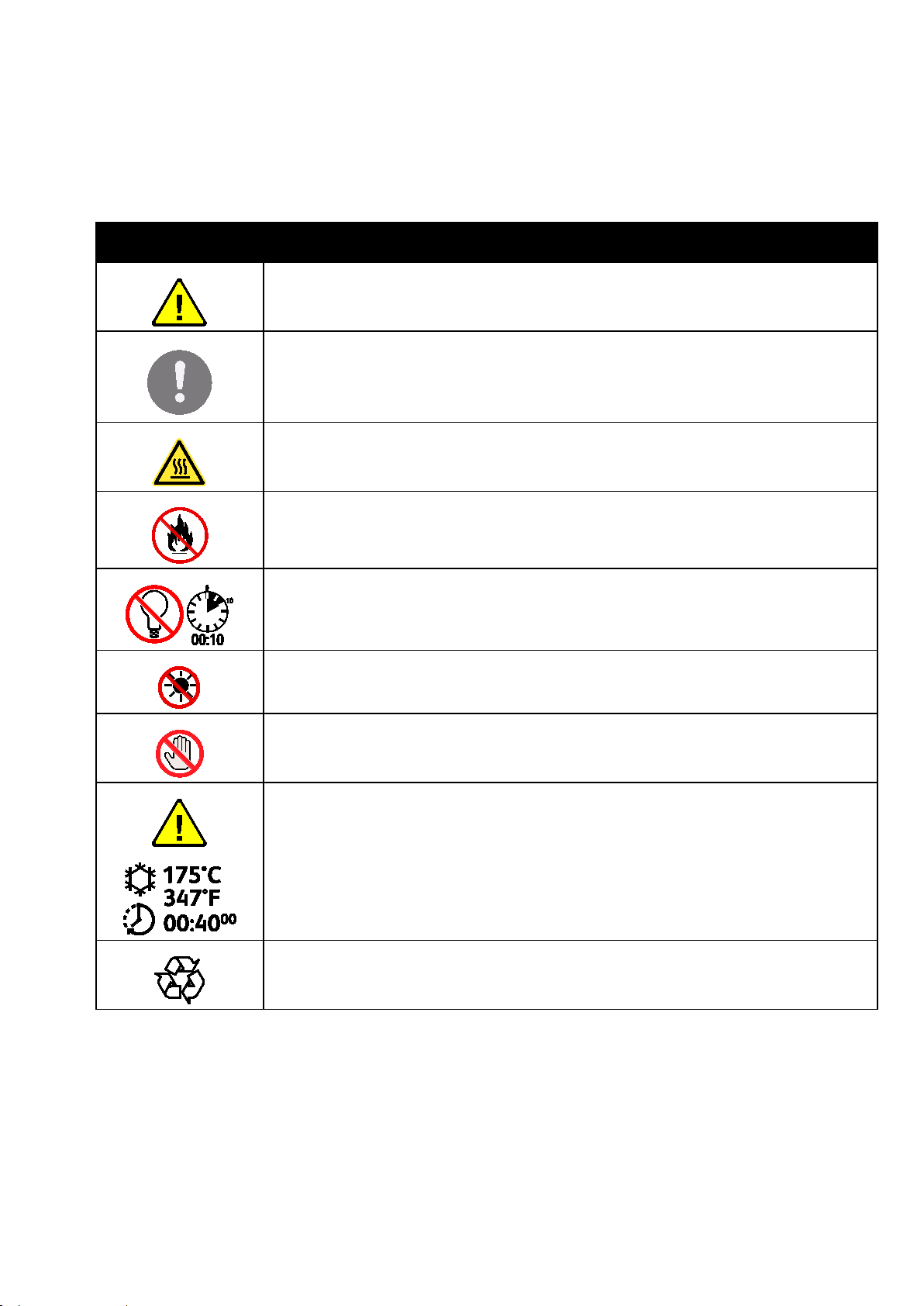
Sikkerhed
Printersymboler
Symbol Beskrivelse
Advarsel:
Angiver en fare, som, hvis den ikke undgås, kan resultere i dødsfald eller alvorlig personskade.
Forsigtig:
Angiver en obligatorisk handling, som skal udføres, for at undgå maskinskade.
Varm overflade på eller i printeren. Vær forsigtig for at undgå personskade.
Brænd ikke genstanden.
Udsæt ikke trykbilledenheden for lys i mere end 10 minutter.
Udsæt ikke trykbilledenheden for direkte sollys.
Rør ikke ved enheden eller dette område i printeren.
Advarsel:
Vent til printeren afkøles i det angivne tidsrum, før du rører ved fuseren.
Denne genstand kan genbruges. Se Genbrug og bortskaffelse på side 179 for at få flere
oplysninger.
16 Xerox
Betjeningsvejledning
®
WorkCentre® 6025 Multifunction Printer
Page 17
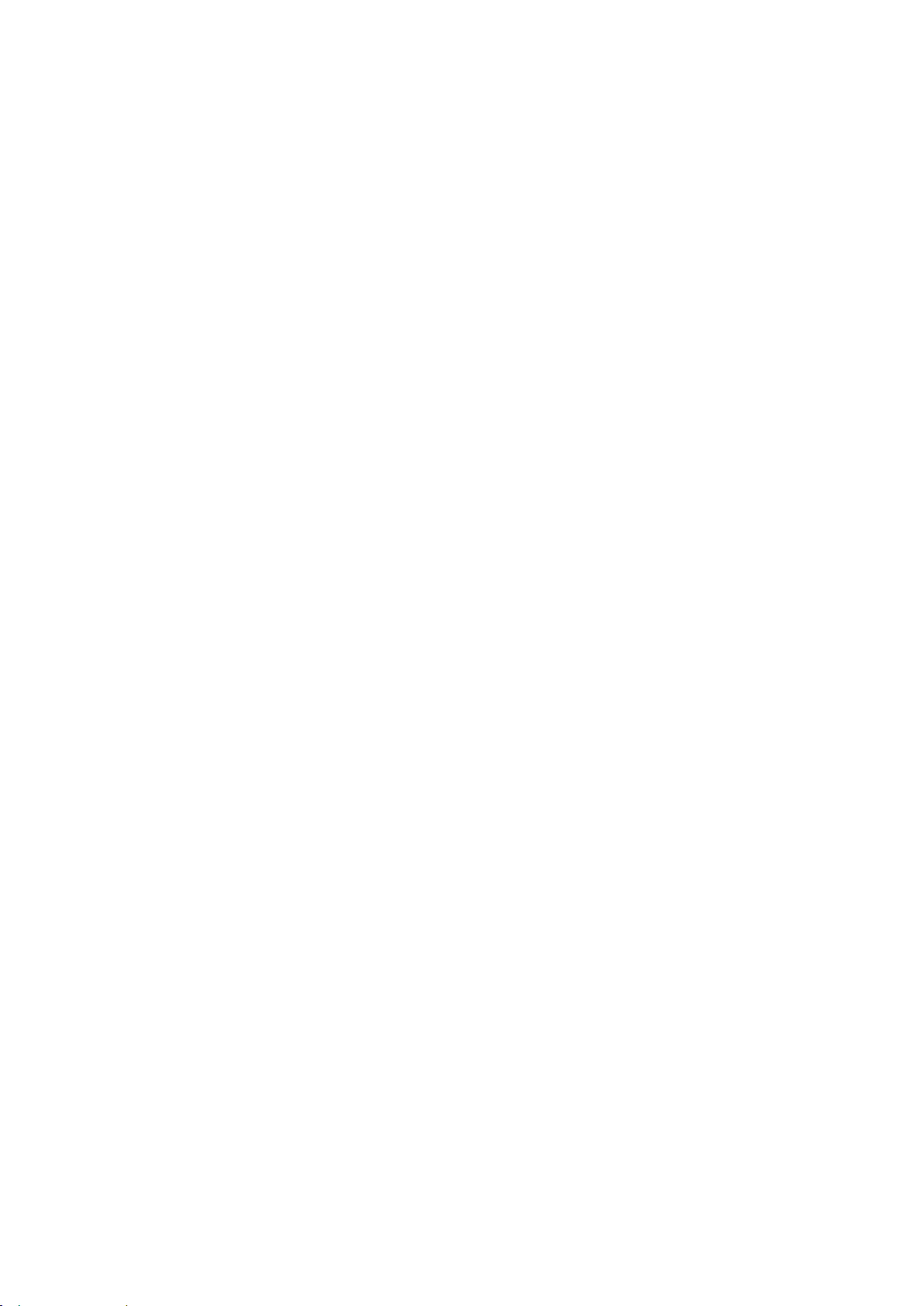
Sikkerhed
Kontaktoplysninger vedrørende miljø, sundhed og sikkerhed
Du kan få flere oplysninger om miljø, sundhed og sikkerhed i forbindelse med dette Xerox-produkt og
forbrugsstoffer til det ved at kontakte følgende kundeservicenumre:
USA og Canada: 1-800-ASK-XEROX (1-800-275-9376)
Europa: +44 1707 353 434
Brugere i USA og Canada kan få oplysninger om produktsikkerhed ved at gå til
www.xerox.com/environment.
Brugere i Europa kan få oplysninger om produktsikkerhed ved at gå til
www.xerox.com/environment_europe.
Xerox
Betjeningsvejledning
®
WorkCentre® 6025 Multifunction Printer 17
Page 18
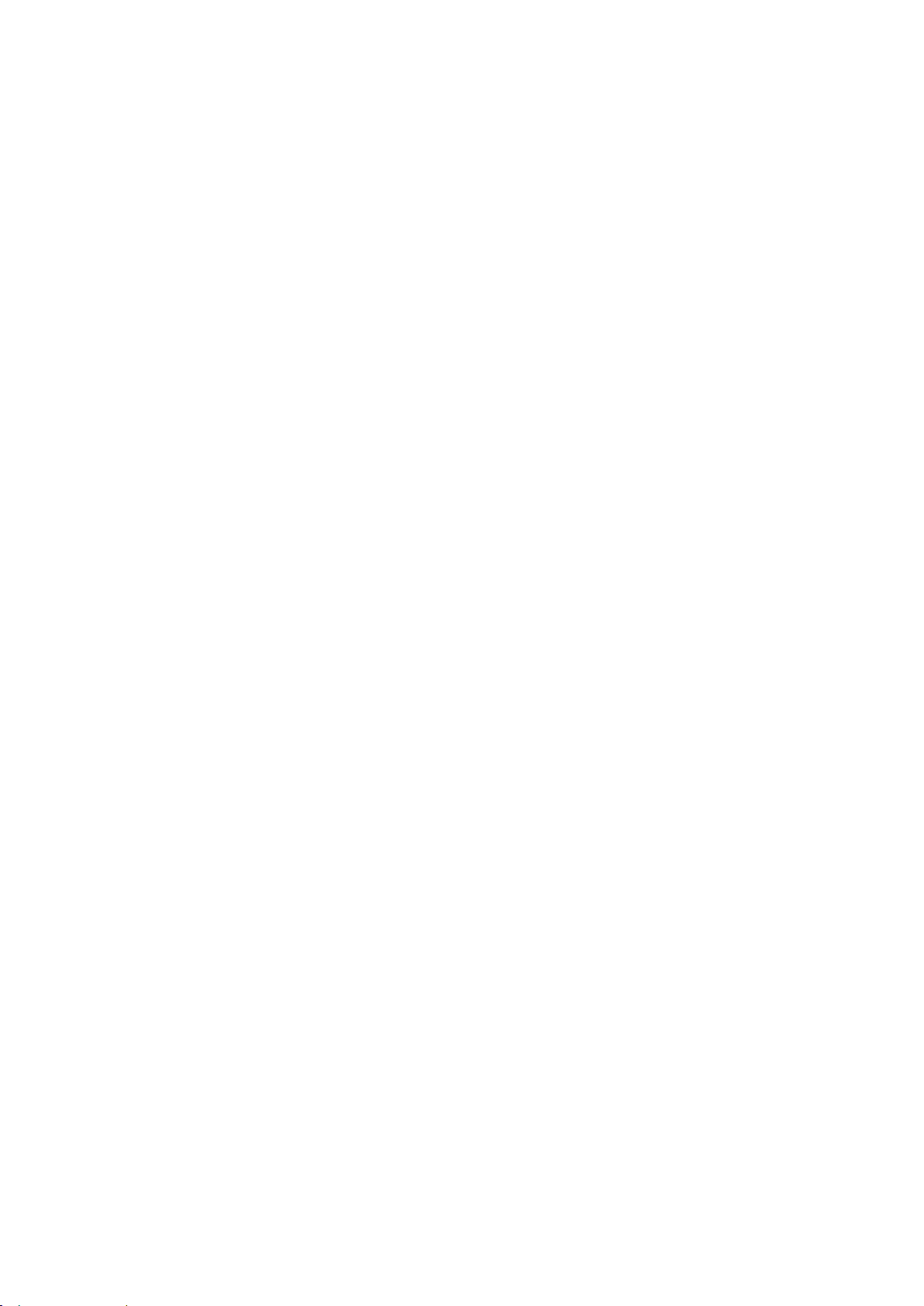
Page 19
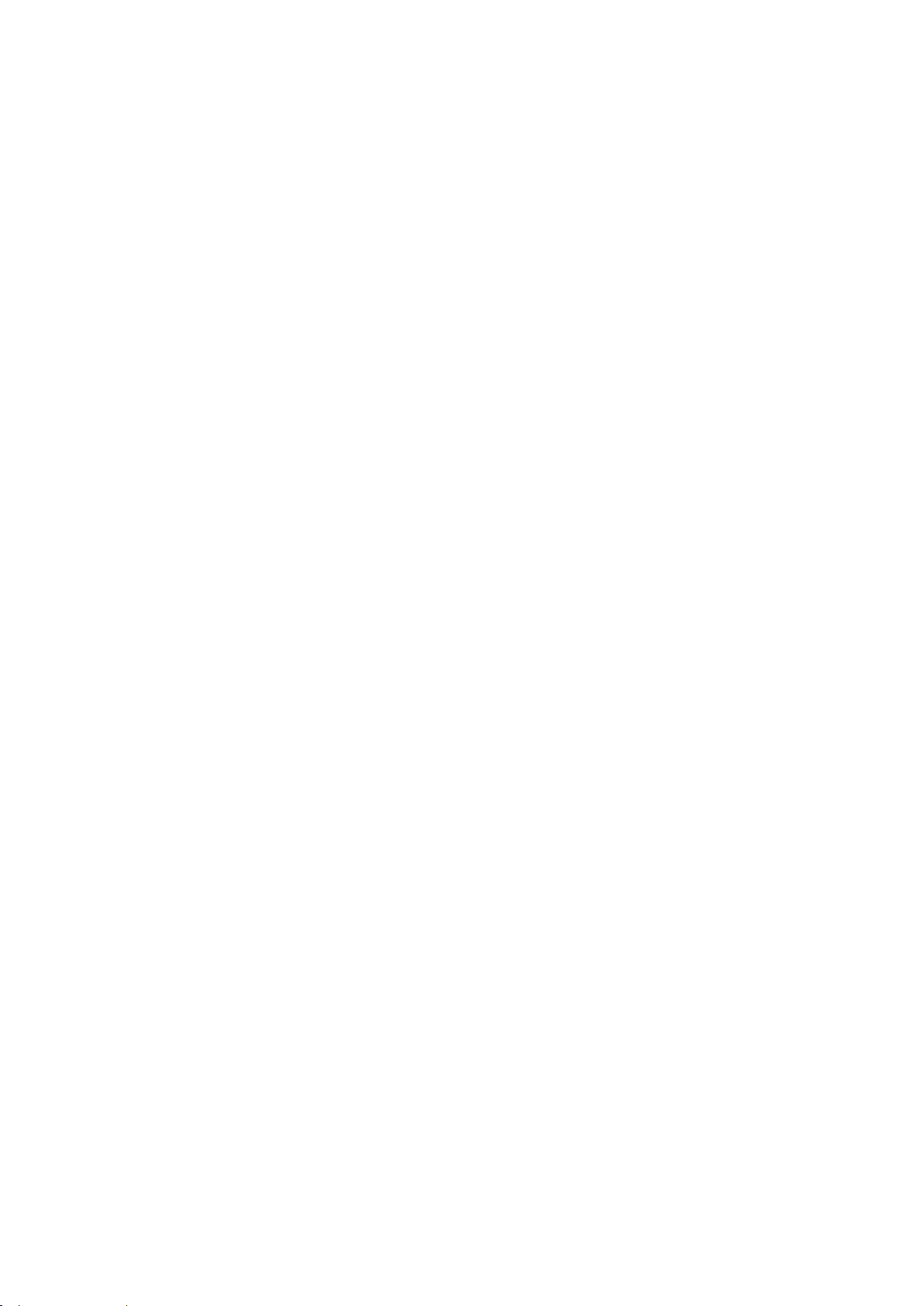
• Flere oplysninger .............................................................................................................................................................. 28
2
Funktion
Dette kapitel indeholder:
• Printerens dele ................................................................................................................................................................... 20
• Informationsark ................................................................................................................................................................ 24
• Energisparertilstand ........................................................................................................................................................ 25
• Administrative funktioner ............................................................................................................................................. 26
Xerox
Betjeningsvejledning
®
WorkCentre® 6025 Multifunction Printer 19
Page 20
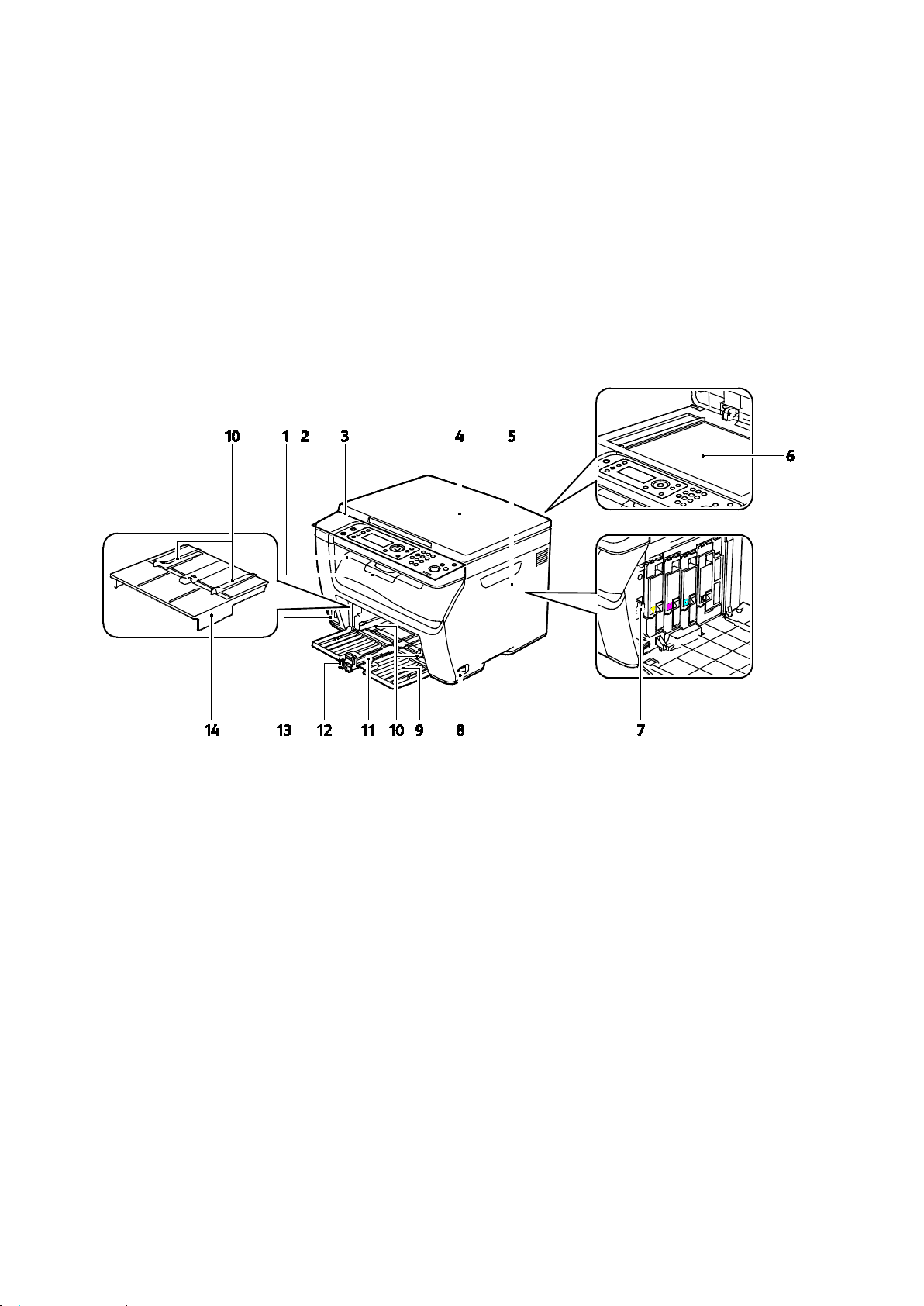
Funktion
• Betjeningspanel ................................................................................................................................................................ 21
Printerens dele
Dette afsnit beskriver:
• Set forfra ............................................................................................................................................................................. 20
• Set bagfra ........................................................................................................................................................................... 21
Set forfra
1. Forlænger til udfaldsbakke
2. Udfaldsbakke
3. Betjeningspanel
4. Låg til glasplade
5. Sidelåge
6. Glaspladen
7. Rengøringsstang
8. Strømafbryder
9. Papirmagasin
10. Breddestyr
11. Skyder
12. Længdestyr
13. USB-hukommelsesport
14. Specialmagasin
20 Xerox
Betjeningsvejledning
®
WorkCentre® 6025 Multifunction Printer
Page 21

Set bagfra
Funktion
1. USB-port
2. Knap til åbning af baglåge
3. Strømstik
4. Baglåge
5. Overføringsrulle
6. Udløserhåndtag til fuserrulle
Betjeningspanel
Betjeningspanelet består af en skærm, indikatorer og knapper til at styre printerens tilgængelige
funktioner.
Betjeningspanelet har følgende funktioner:
• Printerens aktuelle driftsstatus
• Adgang til funktioner til kopiering, udskrivning og scanning
• Adgang til informationssider
• Giver dig besked på at ilægge papir, udskifte forbrugsstoffer og udrede papirstop
• Viser fejl og advarsler
Xerox
®
WorkCentre® 6025 Multifunction Printer 21
Betjeningsvejledning
Page 22
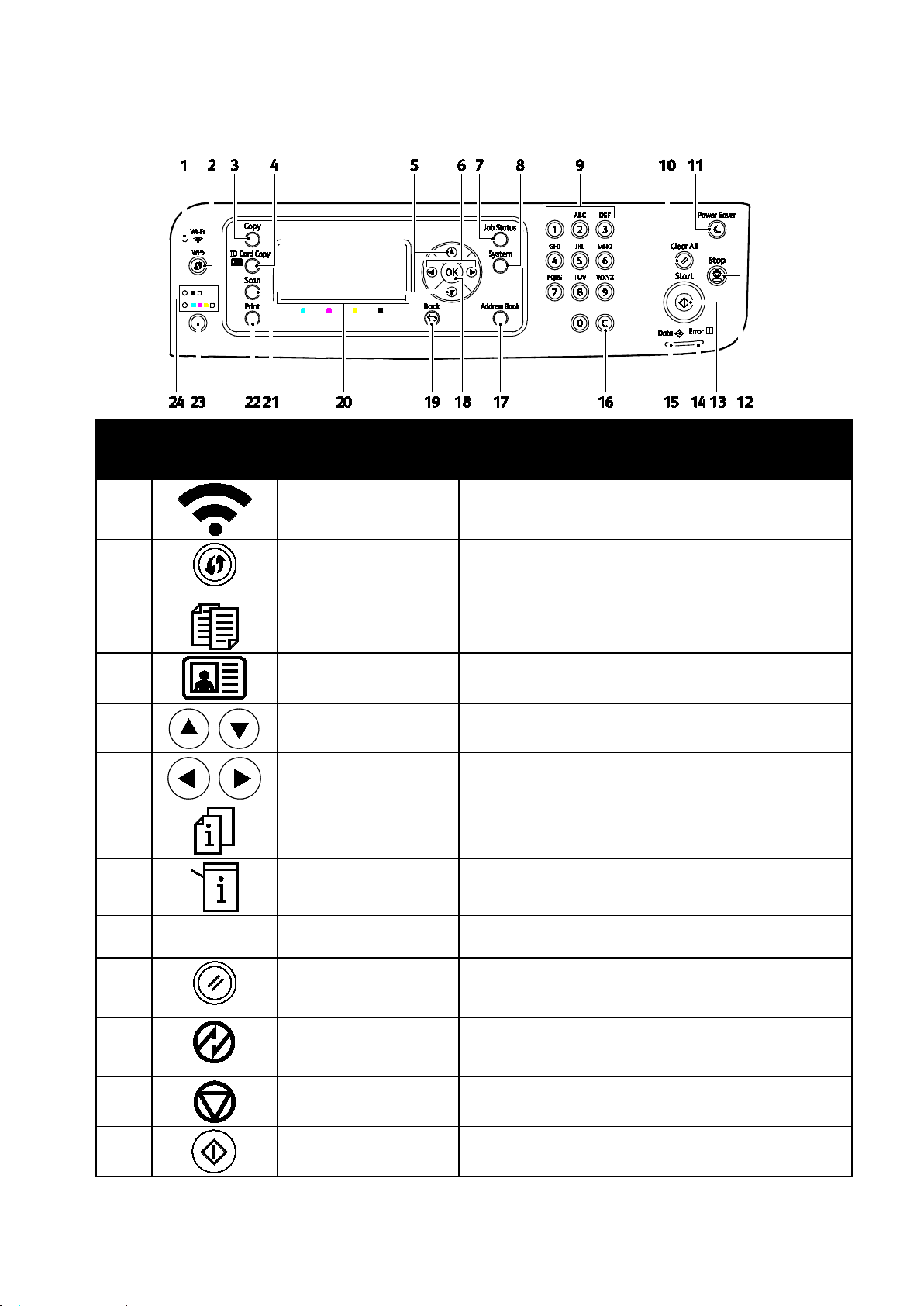
Funktion
Betjeningspanelets knapper og indikatorer
Del Symbol på
skærm/panel
1
2
3
4
5
6
7
Navn Beskrivelse
Kontrollampe for Wi-Fi
Knappen WPS
Knappen Kopiering Denne knap giver adgang til menuen Kopiering.
Knappen Kopiering af
ID-kort
Op- og ned-piltaster
Venstre og højre piltaster
Knappen Opgavestatus Denne knap viser en liste med aktive eller udførte opgaver.
Denne kontrollampe angiver, at der er etableret en trådløs
forbindelse mellem printeren og den trådløse router.
Hvis du vil etablere en trådløs forbindelse, skal der først
trykkes på knappen på printeren og derefter på knappen
på din trådløse router.
Denne knap giver adgang til menuen Kopiering af ID-kort.
Tryk på disse knapper for at gå til den næste menu, det
næste punkt eller den næste indstilling.
Tryk på disse taster for at gå frem eller tilbage i
undermenuerne eller felter.
8
Knappen System Denne knap viser systemmenuerne på skærmen.
9 Alfanumerisk tastatur
10
Knappen Slet alt
11
Energisparerknap
12
13
22 Xerox
®
WorkCentre® 6025 Multifunction Printer
Knappen Stop Denne knap annullerer den aktuelle opgave.
Knappen Start Denne knap starter en kopierings- eller scanningsopgave.
Betjeningsvejledning
Brug disse knapper til at indtaste bogstaver eller tal alt
efter behov.
Denne knap sletter alle aktuelle indstillinger til udskrivning,
kopiering eller scanning og gendanner deres
standardindstillinger.
Denne knap lyser, når printeren er i energisparertilstand.
Tryk på denne knap får printeren til at afslutte
energisparertilstand.
Page 23
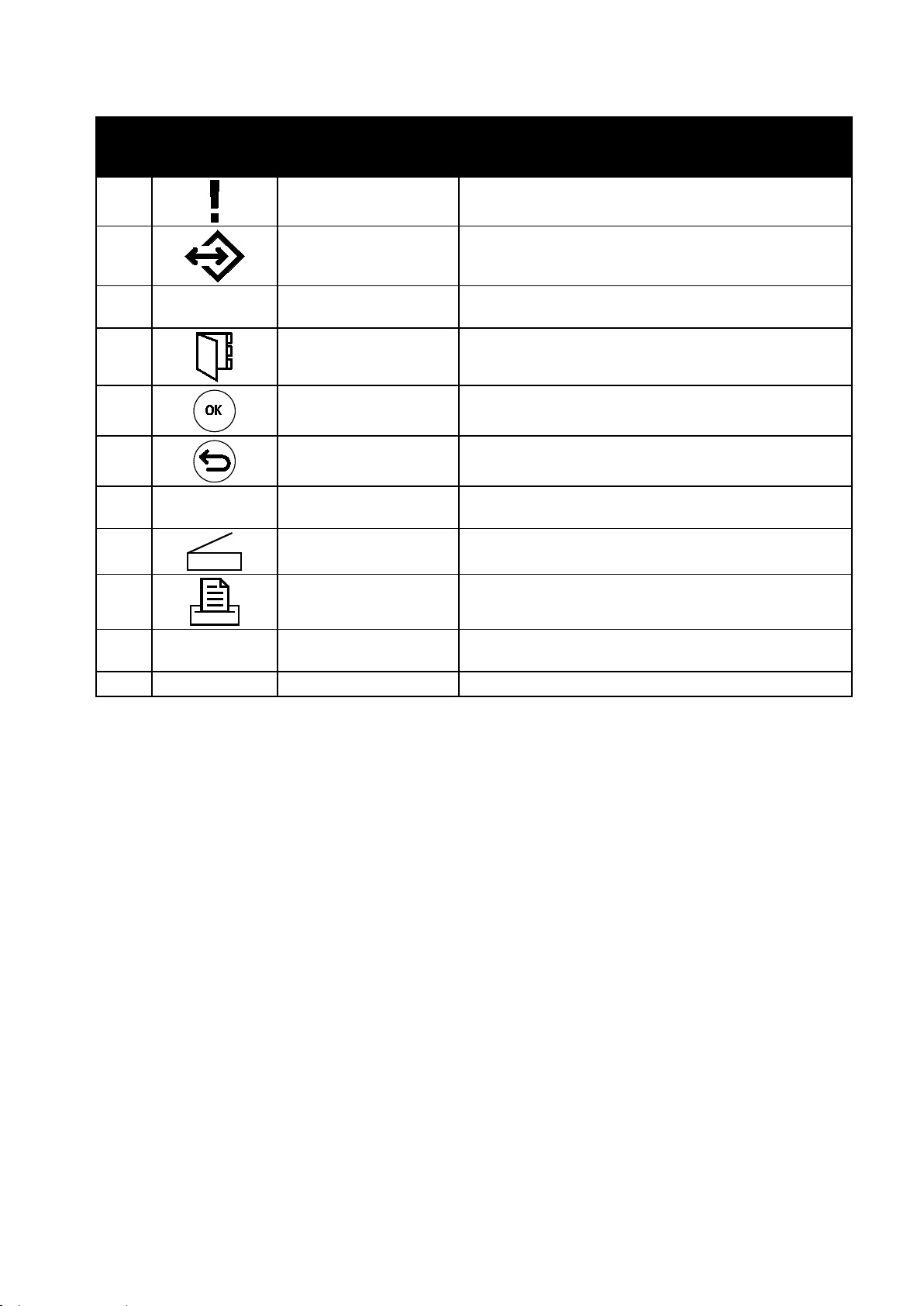
Funktion
16 Knappen C (slet)
Del Symbol på
Navn Beskrivelse
skærm/panel
14
15
17
18
19
20 Vis skærm
21
22
Kontrollampe for fejl
Kontrollampe for
Klar/data
Adressebog
Knappen OK
Knappen Tilbage/Retur Brug denne knap til at få til det tidligere menupunkt.
Knappen Scan Denne knap giver adgang til menuen Scanning.
Knappen Udskriv Denne knap giver adgang til menuen Udskrivning.
Denne lampe angiver en fejl eller advarsel, som skal løses
af brugeren.
Lampen lyser grønt, når printeren er klar til at modtage
data, og blinker, når printeren modtager data.
Denne knap sletter numeriske værdier eller det
sidstindtastede tal vha. de alfanumeriske taster.
Denne knap giver adgang til adressebogen. Denne knap
aktiveres kun, når du har adgang til menuen Scan til e-mail.
Denne knap viser den valgte menu eller vælger den
aktuelle menuindstilling.
Skærmen viser statusmeddelelser, menuer og
tonerniveauer.
23 Knappen Farvetilstand
Tryk på knappen Farvefunktion for at skifte mellem farve
og sort/hvid.
24 Lamper til farvetilstand Disse lamper angiver, hvilken farvetilstand der er valgt.
Xerox
Betjeningsvejledning
®
WorkCentre® 6025 Multifunction Printer 23
Page 24
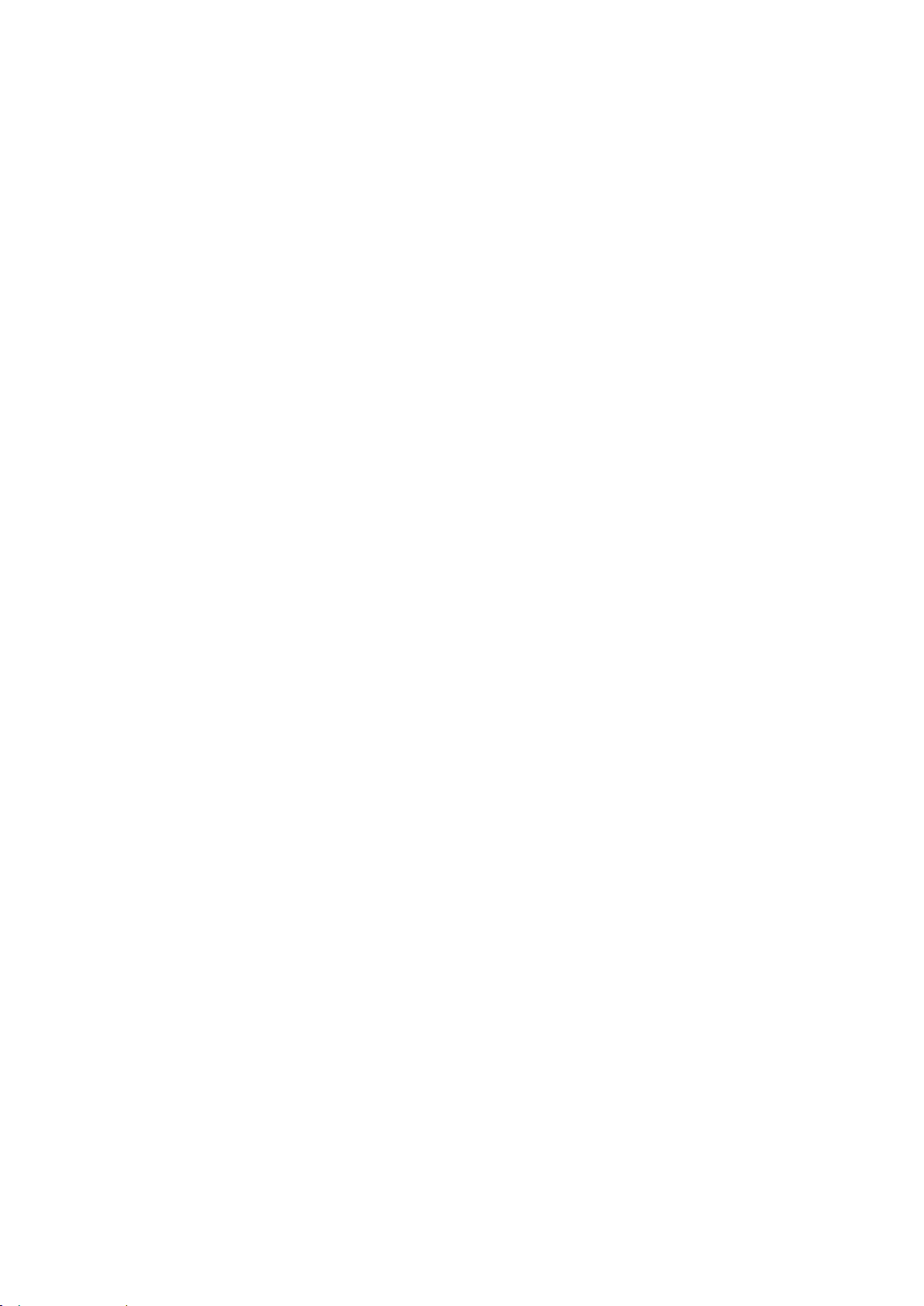
Funktion
Informationsark
Printeren har et sæt informationsark, der kan udskrives. Disse ark indeholder oplysninger om
konfiguration, panelindstillinger, fejlhistorik og meget mere
Udskrivning af informationsark fra din computer
Du kan anvendes værktøjet Xerox® Office Printing, som findes på din installations cd til at udskrive
følgende:
• Konfigurationsside
• Panelindstillinger
• Jobhistorie
• Fejlhistorie
• Demo-side
Sådan udskrives informationsark:
Bemærk: Følgende procedure er for Windows 7.
1. Klik på Start > Alle programmer > Xerox Office Printing > WorkCentre 6025 >
Printerindstillingsværktøj.
2. Klik på fanen Rapport om printerindstillinger.
3. Tryk på Informationsark.
4. Vælg den side, som du vil udskrive.
Udskrivning af informationsark fra betjeningspanelet:
1. På betjeningspanelet skal du trykke på knappen System.
2. Gå til Informationsark, og tryk på OK.
3. Gå til den ønskede rapport, og tryk derefter på OK.
24 Xerox
Betjeningsvejledning
®
WorkCentre® 6025 Multifunction Printer
Page 25
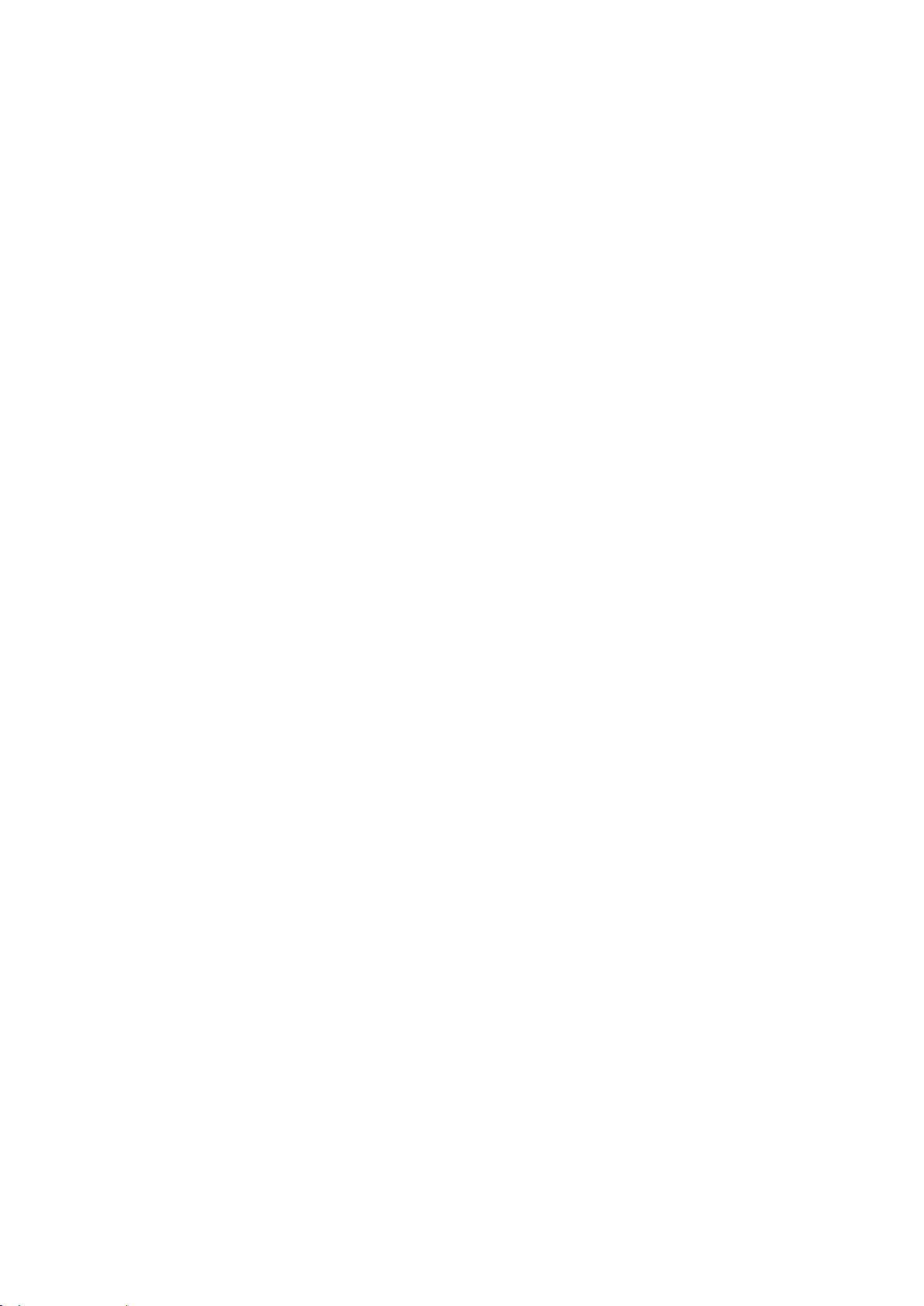
Funktion
Energisparertilstand
Du kan indstille det tidsrum, som der går, når printeren er i klar-stilling, før printeren går til en
strømbesparende indstilling.
Der findes to energisparertilstande.
• Tilstand 1 (lavenergi): Printeren skifter fra tilstanden Klar til Lavenergi for at reducere
strømforbruget i Standby.
• Tilstand 2 (energisparer): Printeren skifter fra tilstanden Lavenergi til Energisparer for at
reducere strømforbruget yderligere.
Ændring af indstillinger for energisparer fra betjeningspanelet
1. På betjeningspanelet skal du trykke på knappen System.
2. Anvend piltasterne Op eller Ned til at navigere til Admin-menuen, og tryk derefter på OK.
3. Gå til Systemindstilling, og tryk på OK.
4. Vælg Strømsparetimer, og tryk på OK.
5. Vælg den ønskede energisparertilstand, og tryk på OK.
6. Hvis du ønsker at vælge den ønskede tid, skal du trykke på piltasterne eller indtaste en værdi ved
hjælp af det numeriske tastatur.
− Energisparertilstand 1 (Lavenergi): Indstil timeren fra 1-60 minutter.
− Energisparertilstand 2 (dvale): Indstil timeren fra 1-60 minutter.
7. Tryk på OK.
Inaktivering af strømsparer
Printeren annullerer automatisk strømsparetilstand, når den modtager data fra en tilsluttet enhed.
For at inaktivere strømsparer manuelt skal du trykke på knappen Energisparer på betjeningspanelet.
Xerox
Betjeningsvejledning
®
WorkCentre® 6025 Multifunction Printer 25
Page 26
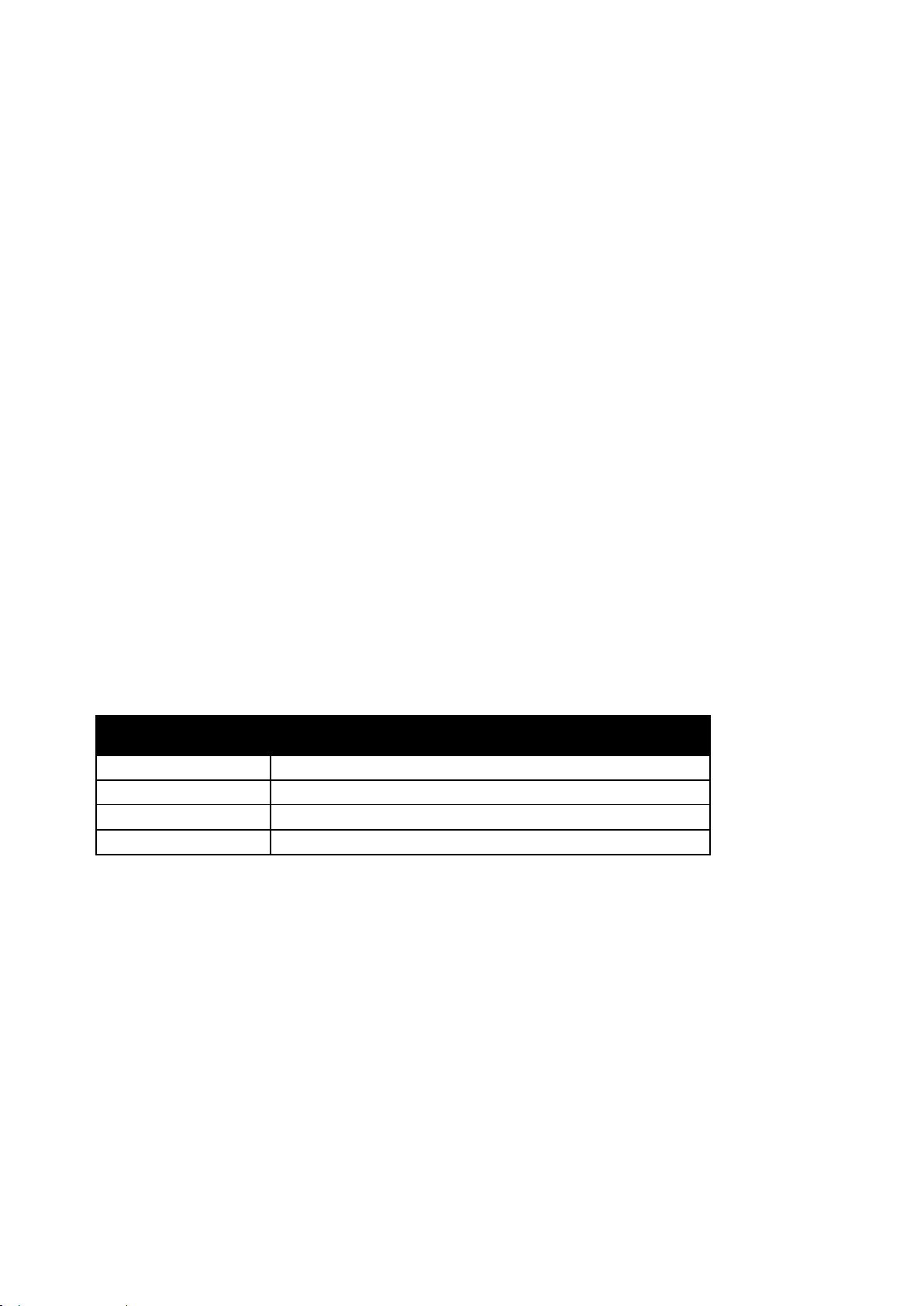
Funktion
Administrative funktioner
Ændring af kodeord til panellås
Kodeordet til Panellås begrænser adgang til admin.menuen.
1. På betjeningspanelet skal du trykke på knappen System.
2. For at vælge Admin. menu skal du trykke på piltasterne og derefter trykke på OK.
3. Indtast det aktuelle kodeord, og tryk derefter på OK.
4. Vælg Sikkerhedsindstillinger, og tryk derefter på knappen OK.
5. Når Panellås vises, skal du trykke på OK.
6. Vælg Skift kodeord, og tryk på OK.
7. Indtast et nyt 4-cifret kodeord, og tryk derefter på OK. Standardindstillingen er 0000.
Oplysninger om anvendelse af printer
Menuen Tællere viser antallet af behandlede udskrivningsopgaver. Du kan ikke nulstille
tælleraflæsninger. De registrerer det samlede antal udskrevne sider for at beregne printerens levetid.
Der er en tæller for hver farve.
Sådan vises tælleraflæsninger:
1. På betjeningspanelet skal du trykke på knappen System.
2. Tryk på piltasterne for at vælge Tællere.
3. Tryk på OK.
Tællernummer Nummer på skærm
Tæller 1 Viser det samlede antal sider, der er udskrevet i farve.
Tæller 2 Viser det samlede antal sider, der er udskrevet i sort/hvid.
Tæller 3 Denne anvendelsestæller viser altid 0.
Tæller 4 Viser det samlede antal sider, der er udskrevet.
26 Xerox
Betjeningsvejledning
®
WorkCentre® 6025 Multifunction Printer
Page 27
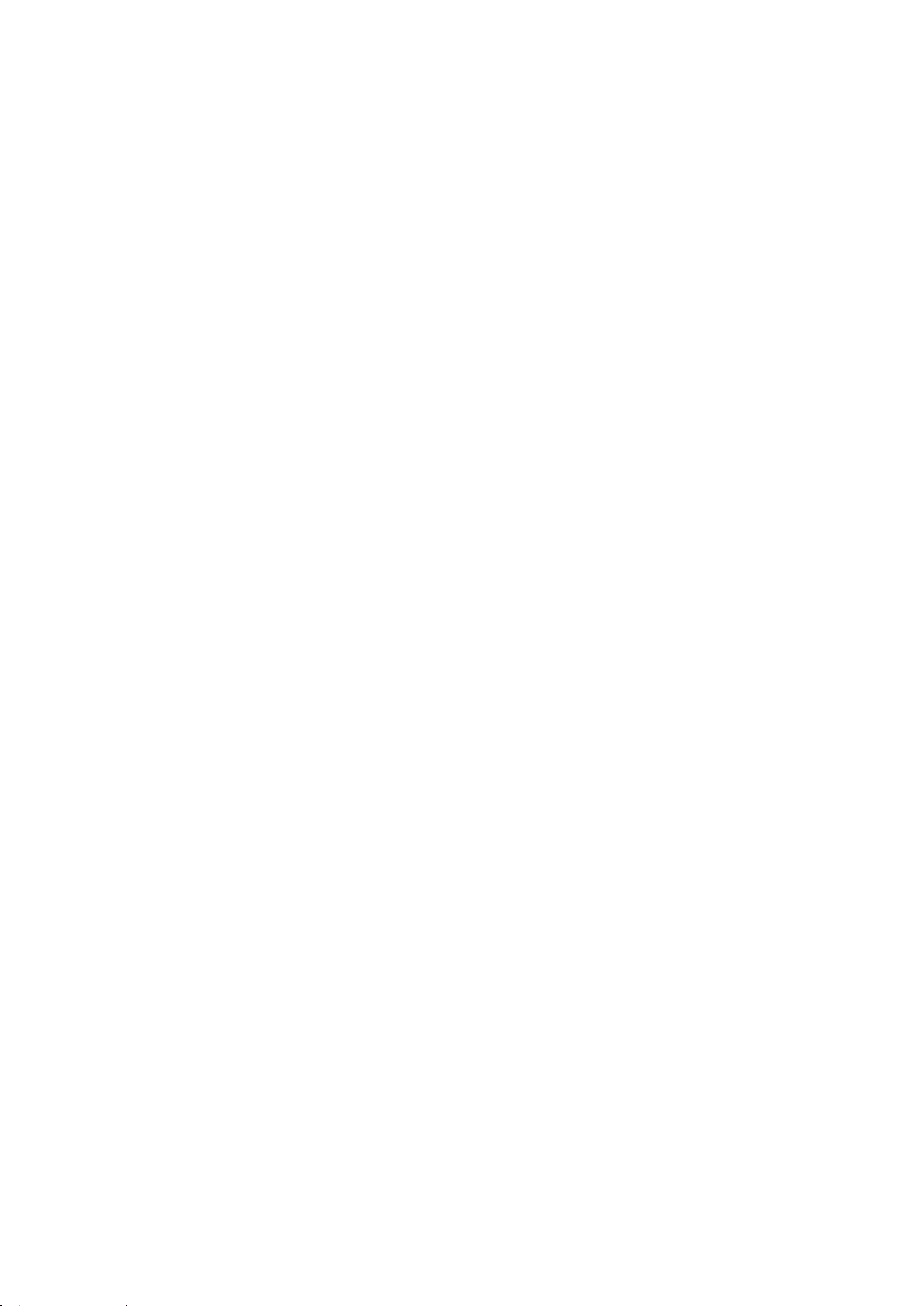
Funktion
Xerox® CentreWare® Internet Services
Xerox® CentreWare® Internet Services er den administrations- og konfigurationssoftware, der er
installeret på den indbyggede webserver i printeren. Den kan bruges til at konfigurere og
administrere printeren fra en webbrowser.
®
Xerox
• En TCP/IP-forbindelse mellem printeren og netværket i Windows-, Macintosh-, UNIX-miljøer eller
• TCP/IP og HTTP skal være aktiveret på printeren.
• En netværkstilsluttet computer med en webbrowser.
Åbning af Xerox® CentreWare® Internet Services
Åbn en webbrowser på computeren, indtast printerens IP-adresse i adressefeltet, og tryk på Enter
eller Retur.
CentreWare® Internet Services kræves:
Linux-miljøer.
Sådan finder du printerens IP-adresse
Du kan se printerens IP-adresse på konfigurationssiden.
Logge på Xerox® CentreWare® Internet Services
Hvis der er valgt Administrator, er fanerne Opgaver, Adressebog, Egenskaber og Support låst, indtil du
indtaster administratorbrugernavnet og kodeordet.
®
Sådan logger du på Xerox
1. Åbn en webbrowser på computeren, indtast printerens IP-adresse i adressefeltet, og tryk på
Enter eller Retur.
2. Klik på Opgaver, Adressebogk, Egenskaber eller fanen Support.
3. Indtast administratorbrugernavnet.
4. Indtast dit kodeord, og tryk på Login.
CentreWare® Internet Services som administrator:
Xerox
®
WorkCentre® 6025 Multifunction Printer 27
Betjeningsvejledning
Page 28
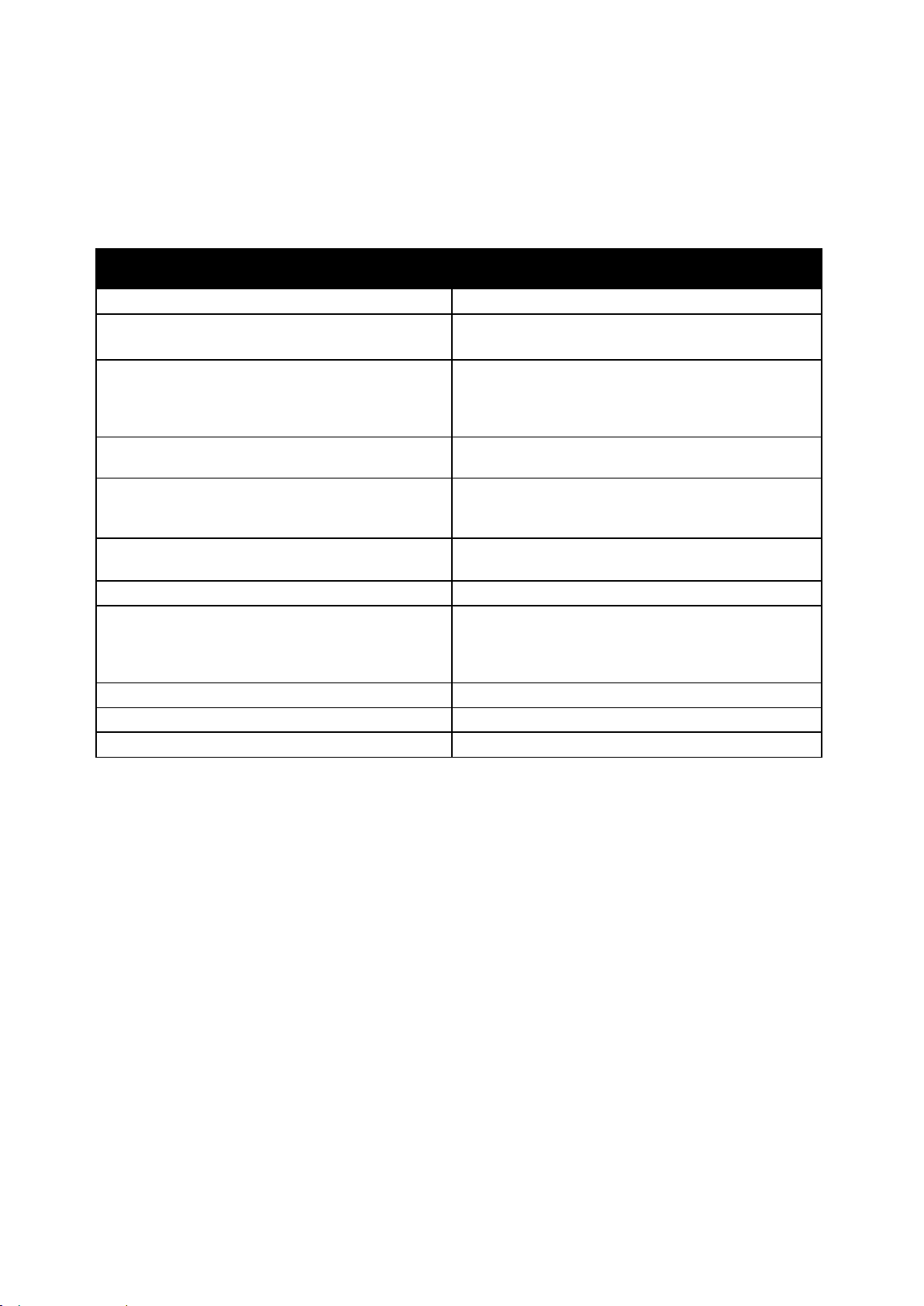
Funktion
Installations-vejledning
Fulgte med printeren.
(Hjælp til online support) (Hjælp til online support) og
Flere oplysninger
Du kan få flere oplysninger om printeren fra disse kilder:
Ressource Placering
Anden dokumentation til printeren www.xerox.com/office/WC6025docs
Tekniske supportoplysninger til din printer, inklusive
www.xerox.com/office/WC6025support
online teknisk support, Online Support Assistant
driverdownloads.
Information om menuer eller fejlmeddelelser
Informationsark
Tryk på knappen Hjælp (?) på betjeningspanelet.
Udskriv fra betjeningspanelet eller fra Xerox®
CentreWare
®
Internet Services ved at klikke på Status
> Informationsark.
Xerox® CentreWare® Internet Services
dokumentation
I Xerox® CentreWare® Internet Services skal du klikke
på Hjælp.
Bestil forbrugsstoffer til printeren www.xerox.com/office/WC6025supplies
En ressource med værktøjer og oplysninger, f.eks.
www.xerox.com/office/businessresourcecenter
interaktive øvelser, udskriftsskabeloner, nyttige tip og
brugertilpassede funktioner, der imødekommer netop
dine behov
Lokalt salgs- og supportcenter www.xerox.com/office/worldcontacts
Printerregistrering www.xerox.com/office/register
Xerox® Direct-internetbutik www.direct.xerox.com/
28 Xerox
®
WorkCentre® 6025 Multifunction Printer
Betjeningsvejledning
Page 29
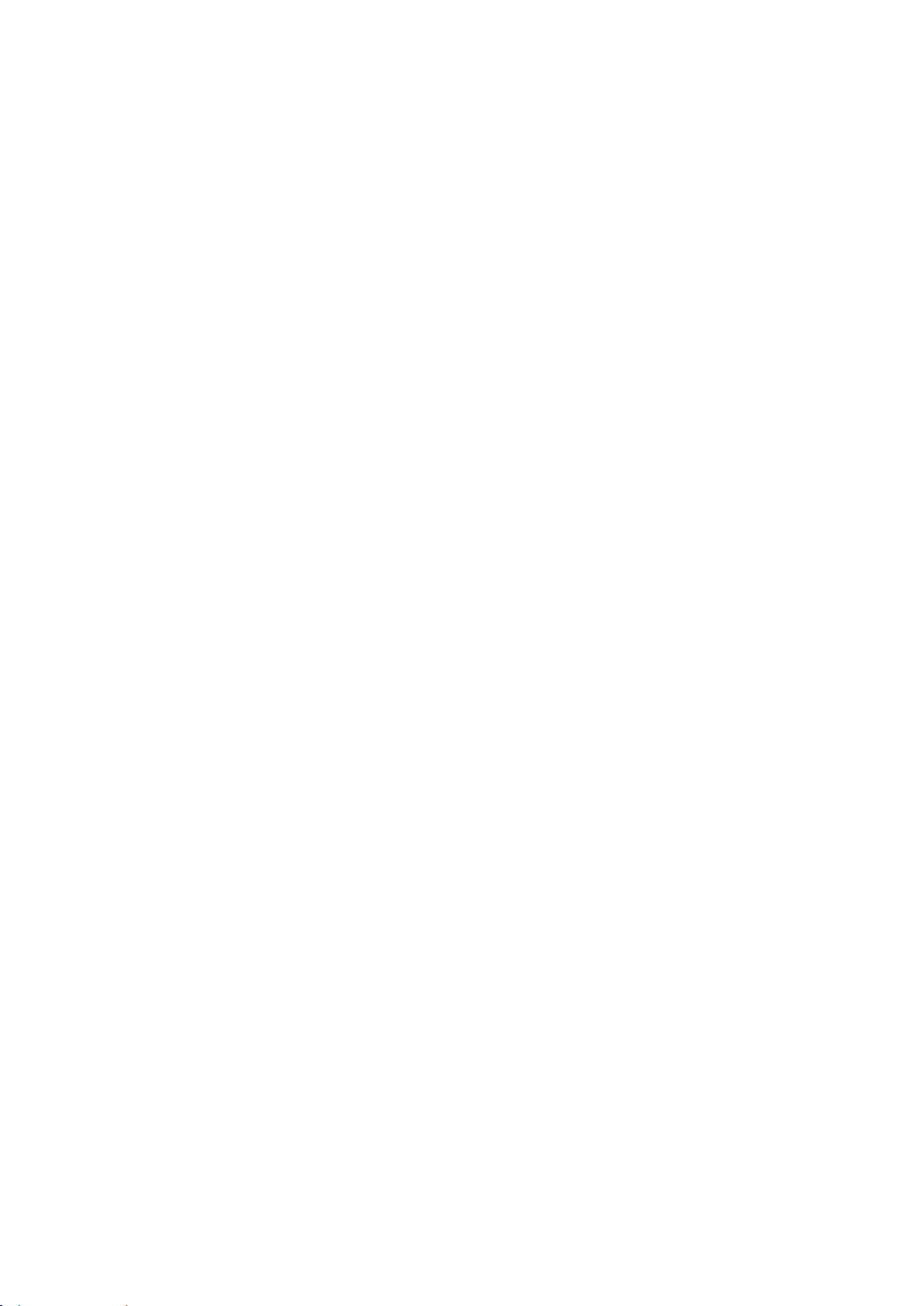
• Installation af printer som en webserviceenhed .................................................................................................. 64
www.xerox.com/office/WC6025support
3
Install
indstilling
ation og
Dette kapitel indeholder:
• Oversigt over installation og indstilling ................................................................................................................... 30
• Placering .............................................................................................................................................................................. 31
• Tilslutning af printer ....................................................................................................................................................... 32
• Installation af software ................................................................................................................................................. 37
• Konfiguration af netværksindstillinger .................................................................................................................... 42
• Konfiguration af generelle indstillinger vha. Xerox
• Konfiguration af Generel indstilling på betjeningspanelet .............................................................................. 48
• Konfiguration af sikkerhedsindstillinger vha. Xerox
• Konfiguration af AirPrint ............................................................................................................................................... 57
• Indstilling af scanning .................................................................................................................................................... 58
®
CentreWare® Internet Services ........................... 46
®
CentreWare® Internet Services .......................... 52
Se også:
Installations-vejledning leveres sammen med din printer.
Online Support Assistant (Hjælp til online support) (Hjælp til online support) på
Xerox
Betjeningsvejledning
®
WorkCentre® 6025 Multifunction Printer 29
Page 30
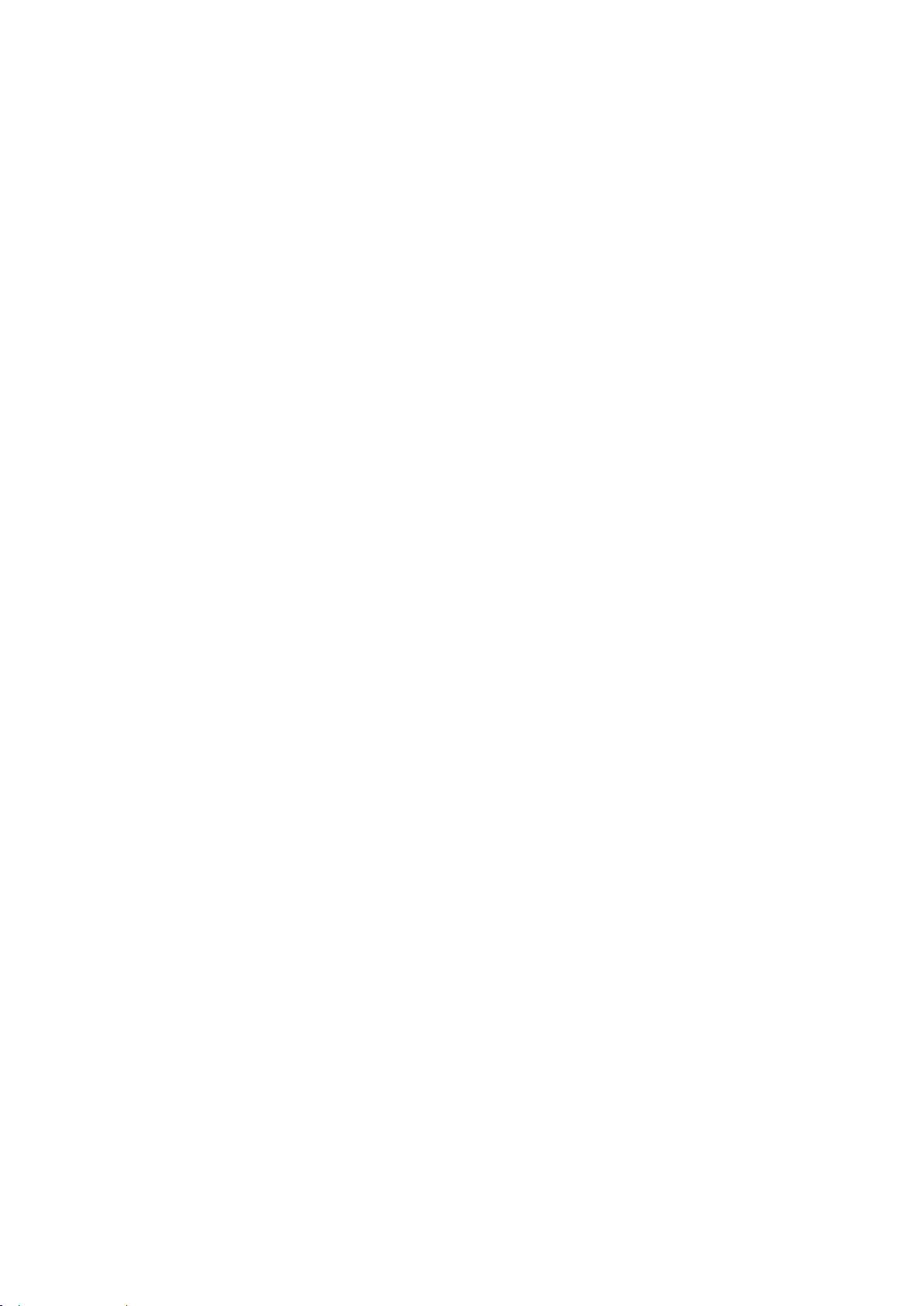
Installation og indstilling
Installation af software på side 37
Oversigt over installation og indstilling
Før du kan udskrive, skal din computer og printeren være tilsluttet en stikkontakt, tændt og tilsluttet.
Konfigurer printerens startindstillinger og installer printdriversoftwaren og værktøjerne på din
computer.
Du kan oprette forbindelse til din printer direkte fra din computer ved hjælp af et USB-kabel eller en
trådløs netværksforbindelse.
Bemærk: Hvis Software and Documentation Disc (disc med software og dokumentation) ikke er
tilgængelig, skal du indlæse de seneste drivere fra www.xerox.com/office/WC6025drivers.
Se også:
Placering på side 31
Valg af tilslutningsmetode på side 32
Tilslutning på side 32
Konfiguration af netværksindstillinger på side 42
30 Xerox
Betjeningsvejledning
®
WorkCentre® 6025 Multifunction Printer
Page 31

Installation og indstilling
Pludselige temperatursvingninger kan påvirke udskrivningskvaliteten. Hurtig opvarmning af
Pladskrav på side 163
Placering
1. Vælg et støvfrit lokale med en temperatur på mellem 10 og 32°C og en relativ fugtighed på
mellem 15 og 85%.
Bemærk:
et koldt rum kan forårsage fortætning inde i printeren, hvilket direkte påvirker billedoverførslen.
2. Placer printeren på en jævn overflade, der ikke vibrerer, og som kan holde til printerens vægt.
Printeren skal placeres vandret, således at alle fire fodstøtter har fuld kontakt med underlaget.
Se Fysiske specifikationer på side 163 for at finde vægten på din printerkonfiguration.
Når printeren er placeret korrekt, kan den tilsluttes strøm, computer eller netværk.
Se også:
Samlede pladskrav på side 163
Xerox
Betjeningsvejledning
®
WorkCentre® 6025 Multifunction Printer 31
Page 32

Installation og indstilling
Tilslutning af printer
Dette afsnit beskriver:
• Valg af tilslutningsmetode ........................................................................................................................................... 32
• Tilslutning til en computer ved hjælp af USB ........................................................................................................ 33
• Tilslutning til et trådløst netværk ............................................................................................................................... 34
• Tilslutning til Wi-Fi Direct .............................................................................................................................................. 36
• Deaktivering af trådløst netværk fra betjeningspanelet ................................................................................... 36
Valg af tilslutningsmetode
Du kan oprette forbindelse til din printer direkte fra din computer ved hjælp af et USB-kabel eller
Wi-Fi Direct eller over et trådløst netværk ved hjælp af WPS. En USB-forbindelse er en direkte
forbindelse og er den letteste at indstille. Der anvendes en trådløs forbindelse til netværk. Hvis du vil
anvende en netværksforbindelse, er det vigtigt, at du ved, hvordan din computer er sluttet til
netværket. Se Om TCP/IP- og IP-adresser på side 42 for flere oplysninger.
Bemærk: Hardware- og kabelkrav varierer for de forskellige forbindelsesmetoder. Routere,
netværkshub, netværksskiftere og modemer leveres ikke sammen med din printer og skal købes
separat.
• Trådløst netværk: Hvis din computer indeholder en trådløs router eller et trådløst adgangspunkt,
kan du tilslutte printeren til netværket med en trådløs forbindelse. En trådløs
netværksforbindelse giver samme adgang og tjenester som en trådforbundet forbindelse. Et
trådløs forbindelse er normalt hurtigere end USB og giver dig direkte adgang til printerens
indstillinger vha. Xerox
®
CentreWare® Internet Services.
• USB: Hvis du slutter printeren til en computer, og du ikke har et netværk, skal du bruge en
USB-forbindelse.
®
Bemærk: En USB-forbindelse giver ikke adgang til Xerox
CentreWare® Internet Services.
• Wi-Fi Direct: Du kan tilslutte printeren med en Wi-Fi-mobilenhed ved hjælp af Wi-Fi Direct.
Xerox anbefaler, at det kun er en bruger ad gangen, der har adgang til printeren ved hjælp af
Wi-Fi Direct.
32 Xerox
Betjeningsvejledning
®
WorkCentre® 6025 Multifunction Printer
Page 33

Installation og indstilling
Tilslutning til en computer ved hjælp af USB
Du skal have Windows XP SP1 eller nyere, Windows Server 2003 eller nyere eller Macintosh OS X
version 10.5 eller nyere for at kunne bruge USB.
Bemærk: Der følger et USB-kabel med din printer.
Sådan sluttes printeren til computeren med et USB-kabel:
1. Kontroller, at printeren er slukket.
2. Sæt den B-enden af et standard A/B USB 2.0-kabel i USB-porten på printeren.
3. Sæt netledningen i printeren, sæt den anden ende af ledningen i en stikkontakt og tænd for
printeren.
4. Sæt A-enden af USB-kablet i computerens USB-port.
5. Annuller Windows Guiden Ny hardware fundet, hvis den vises.
6. Sæt Software and Documentation Disc (disc med software og dokumentation) i det relevante
cd-drev på din computer.
Hvis installationsprogrammet ikke starter automatisk, skal du gå til cd-drevet og dobbeltklikke
på installationsfilen Setup.exe.
7. Klik på Setup Printer and Install Software.
8. Klik på Jeg accepterer for at acceptere licensaftalen, og klik derefter på Næste.
9. Klik på USB.
10. Vælg Personlig installation, klik derefter på Næste for at tilslutte din printer og installere
printerdriver og -software.
Xerox
Betjeningsvejledning
®
WorkCentre® 6025 Multifunction Printer 33
Page 34

Installation og indstilling
Tilslutning til et trådløst netværk
Du kan oprette forbindelse et trådløst netværk ved at bruge Software and Documentation Disc (disc
med software og dokumentation), der leveres sammen med din printer eller fra printerens
betjeningspanel:
Bemærk:
• Du kan kun oprette forbindelse ved hjælp af 3-kliks forbindelsesmetoden én gang ved den
første installation.
• WPA2 Enterprise-netværk understøttes ikke.
• 3-kliks forbindelsesmetoden understøttes kun til Windows 7 og nyere.
Tilslutning med 3-kliks forbindelse
1. Sæt Software and Documentation Disc (disc med software og dokumentation) i det relevante
cd-drev på din computer.
Hvis installationsprogrammet ikke starter automatisk, skal du gå til cd-drevet og dobbeltklikke
på installationsfilen Setup.exe.
2. Klik på Setup Printer and Install Software.
3. Klik på Jeg accepterer for at acceptere licensaftalen, og klik derefter på Næste.
4. Klik på Trådløs i skærmbilledet Valg af tilslutningsmetode. Hvis der er oprettet en trådløs
forbindelse, vises skærmbilledet Xerox Printer er fundet.
5. For at oprette forbindelse til det trådløse netværk skal du klikke på Næste eller klikke på Opret
forbindelse til et andet trådløst netværk.
6. Klik på Udfør for at afslutte installationen.
Bemærk: Hvis der ikke er oprettet forbindelse, skal du vælge Søg efter netværk eller WPS. Se Søger
efter netværk på side 35 eller Tilslutning ved hjælp af WPS på side 35 for at få flere oplysninger.
34 Xerox
Betjeningsvejledning
®
WorkCentre® 6025 Multifunction Printer
Page 35

Installation og indstilling
Tilslutning ved hjælp af Wi-Fi Protected Setup (WPS)
1. Sæt Software and Documentation Disc (disc med software og dokumentation) i det relevante
cd-drev på din computer.
Hvis installationsprogrammet ikke starter automatisk, skal du gå til cd-drevet og dobbeltklikke
på installationsfilen Setup.exe.
2. Klik på Setup Printer and Install Software.
3. Klik på Jeg accepterer for at acceptere licensaftalen, og klik derefter på Næste.
4. Klik på Trådløs i skærmbilledet Valg af tilslutningsmetode.
5. Klik på WPS.
6. Når du bliver bedt om det, skal du trykke og holde nede på WPS-knappen på printeren i to
sekunder.
7. Når du trykker på WPS-knappen på printeren, skal du inden for to minutter trykke på og holde
WPS-knappen på din trådløse router nede i to sekunder.
8. Når du har trykket på begge knapper, skal du klikke på Næste.
9. Vælg printeren på printerlisten.
Bemærk: Du kan navngive din printer og vælge at dele den på netværket eller indstille den som
din standardprinter.
10. I vinduet Software og dokumentation skal du fjerne markering for uønskede muligheder.
11. Klik på Næste.
12. Klik på Udfør for at afslutte installationen.
Tilslutning ved hjælp af Søg efter netværk
1. Sæt Software and Documentation Disc (disc med software og dokumentation) i det relevante
cd-drev på din computer. Hvis installationsprogrammet ikke starter automatisk, skal du gå til
cd-drevet og dobbeltklikke på installationsfilen Setup.exe.
2. Klik på Setup Printer and Install Software.
3. Klik på Jeg accepterer for at acceptere licensaftalen, og klik derefter på Næste.
4. Klik på Trådløs i skærmbilledet Valg af tilslutningsmetode.
5. Klik på Søg efter netværk i skærmbilledet Valg af trådløs indstillingsmetode.
6. Kontrollér, at USB-kablet er isat korrekt.
7. Vælg et netværk, klik derefter på Næste.
8. Indtast adgangsudtrykket til dit trådløse netværk, klik derefter på Næste.
9. På skærmbilledet Konfigurer printer skal du klikke på Næste eller for at konfigurere
IP-indstillinger manuelt skal du klikke på Avanceret.
10. Når du bliver bedt om det, skal du fjerne USB-kablet fra printeren, klik derefter på Næste.
11. Vælg printeren på printerlisten.
Bemærk: Du kan navngive din printer og vælge at dele den på netværket eller indstille den som
din standardprinter.
12. Vælg Installer printerdriver, klik derefter på Næste.
13. I vinduet Software og dokumentation skal du fjerne markering for uønskede muligheder.
14. Klik på Næste.
15. Klik på Udfør for at afslutte installationen.
Xerox
Betjeningsvejledning
®
WorkCentre® 6025 Multifunction Printer 35
Page 36

Installation og indstilling
Tilslutning til et trådløst netværk fra betjeningspanelet
Du kan oprette forbindelse direkte til et trådløst netværk fra printerens betjeningspanel: Du behøver
ikke en computer for at slutte printeren til netværket.
Sådan tilsluttes der ved at bruge automatisk SSID-indstilling:
1. På betjeningspanelet skal du trykke på knappen System.
2. Anvend piltasterne Op eller Ned til at navigere gennem Admin-menuen, og tryk derefter på OK.
3. Gå til Netværk, og tryk på OK.
4. Gå til Trådløs indstilling, og tryk på OK.
5. Vælg det ønskede netværk, og tryk på OK.
6. Indtast adgangskoden eller WEP-nøgle, og tryk derefter på OK.
Sådan tilsluttes der ved at bruge manuel SSID-indstilling:
1. På betjeningspanelet skal du trykke på knappen System.
2. Anvend piltasterne Op eller Ned til at navigere gennem Admin-menuen, og tryk derefter på OK.
3. Gå til Netværk, og tryk på OK.
4. Gå til Trådløs indstilling, og tryk på OK.
5. Gå til Manuel indstilling, og tryk på OK.
6. Indtast netværkets SSID, og tryk derefter på OK.
7. Vælg en indstilling for Netværkstilstand, og tryk derefter på OK.
8. Indtast adgangskoden eller WEP-nøgle, og tryk derefter på OK.
Tilslutning til Wi-Fi Direct
Du kan slutte til din printer fra en Wi-Fi mobilenhed, som f.eks. en tablet, computer eller smart phone,
vha. Wi-Fi Direct.
Bemærk: Wi-Fi Direct er som standard inaktiveret.
Tilslutning med Wi-Fi Direct fra din mobile enhed
Følg instruktionerne på din mobile enhed for at oprette forbindelse med Wi-Fi.
Deaktivering af trådløst netværk fra betjeningspanelet
Du kan deaktivere det trådløse netværk fra printerens betjeningspanel.
Sådan deaktiveres trådløst netværk fra betjeningspanelet
1. På printerens betjeningspanel skal du trykke på knappen System.
2. Anvend piltasterne Op eller Ned til at navigere til Admin-menuen, og tryk derefter på OK.
3. Gå til Netværk, og tryk på OK.
4. Gå til Wi-Fi, og tryk på OK.
5. Vælg Fra, og tryk på OK.
36 Xerox
Betjeningsvejledning
®
WorkCentre® 6025 Multifunction Printer
Page 37

Installation og indstilling
Installation af software
Dette afsnit beskriver:
• Krav til operativsystem .................................................................................................................................................. 37
• Installation af printerdrivere til en Windows-netværksprinter ........................................................................ 38
• Installation af printerdrivere til en Windows USB-printer ................................................................................ 38
• Installation af drivere og hjælpeprogrammer til Macintosh OS X version 10.5 og nyere .................... 39
• Installatioin af scannerdrivere for Macintosh ....................................................................................................... 41
Før driversoftware installeres, skal du kontrollere, at printeren er tilsluttet en stikkontakt, at den er
tændt og tilsluttet korrekt og har en gyldig IP-adresse. IP-adressen vises som regel øverst til højre på
betjeningspanelet. Se Sådan findes printerens IP-adresse på side 27, hvis du ikke kan finde
IP-adressen.
Hvis Software and Documentation Disc (disc med software og dokumentation) ikke er tilgængelig,
skal du indlæse de seneste drivere fra www.xerox.com/office/WC6025drivers.
Krav til operativsystem
• Windows XP SP3, Windows Vista, Windows 7, Windows 8, Windows Server 2003, Windows
Server 2008, Windows Server 2008 R2 og Windows Server 2012.
• Macintosh OS X, version 10.5 eller senere versioner
• UNIX og Linux: Printeren understøtter forbindelse til forskellige UNIX-platforme via
netværksgrænsefladen.
Xerox
Betjeningsvejledning
®
WorkCentre® 6025 Multifunction Printer 37
Page 38

Installation og indstilling
Installation af printerdrivere til en Windows-netværksprinter
1. Sæt Software and Documentation Disc (disc med software og dokumentation) i det relevante
cd-drev på din computer. Hvis installationsprogrammet ikke starter automatisk, skal du gå til
cd-drevet og dobbeltklikke på installationsfilen Setup.exe.
2. Klik på Installer software.
3. Klik på Jeg accepterer for at acceptere licensaftalen, og klik derefter på Næste.
4. Vælg Netværksinstallation, klik derefter på Næste.
5. Vælg din printer på listen med fundne printere, og klik på Næste.
Bemærk:
• Hvis du installerer drivere til en netværksprinter, og du ikke kan se din printer på listen, skal du
klikke på knappen IP-adresse eller DNS-navn. Indtast din printers IP-adresse i feltet
IP-adresse eller DNS-navn, og klik på Søg for at finde din printer. Hvis du ikke kender
printerens IP-adresse, skal du se Sådan findes printerens IP-adresse på side 27.
• For at aktivere fortsat brug af printeren, selvom IP-adresse, der er tildelt af DHCP-serveren
ændres, kan du bruge installationsprogrammet eller Xerox
6. Vælg printeren på printerlisten.
®
CentreWare® Internet Services.
Bemærk: Du kan navngive din printer og vælge at dele den på netværket eller indstille den som
din standardprinter.
7. Klik på Næste.
8. I vinduet Software og dokumentation skal du fjerne markering for uønskede muligheder.
9. Klik på Næste.
10. Klik på Udfør for at afslutte installationen.
Installation af printerdrivere til en Windows USB-printer
1. Sæt Software and Documentation Disc (disc med software og dokumentation) i det relevante
cd-drev på din computer.
Hvis installationsprogrammet ikke starter automatisk, skal du gå til cd-drevet og dobbeltklikke
på installationsfilen Setup.exe.
2. Klik på Installer software.
3. Klik på Jeg accepterer for at acceptere licensaftalen, og klik derefter på Næste.
4. For at installere printersupportsoftwaren skal du vælge Software, klik derefter på Næste.
5. I vinduet Software og dokumentation skal du fjerne markering for uønskede muligheder.
6. Klik på Næste.
7. Klik på Udfør for at afslutte installationen.
38 Xerox
Betjeningsvejledning
®
WorkCentre® 6025 Multifunction Printer
Page 39

Installation og indstilling
• Værktøjer ............................................................................................................................................................................. 40
Installation af drivere og hjælpeprogrammer til Macintosh OS X version
10.5 og nyere
Dette afsnit beskriver:
• Installation af printerdrivere ....................................................................................................................................... 39
• Tilføjelse af printeren ..................................................................................................................................................... 40
For at få adgang til alle funktioner på printeren skal du:
1. installere printerdriveren.
2. tilføje printeren.
Bemærk: Før driverne installeres, skal du kontrollere, at printeren er tilsluttet en stikkontakt, at
den er tændt og tilsluttet via et tilsluttet et aktivt netværk eller USB.
Installation af printerdrivere
1. Sæt Software and Documentation Disc (disc med software og dokumentation) i det relevante
cd-drev på din computer.
Bemærk: Hvis Software and Documentation Disc (disc med software og dokumentation) ikke er
tilgængelig, skal du indlæse de seneste drivere fra www.xerox.com/office/WC6025drivers.
2. Dobbeltklik på WorkCentre 6025Installer.
3. Klik på Fortsæt i installationens introduktionsvindue.
4. Klik på Jeg accepterer for at acceptere licensaftalen, og klik derefter på Næste.
5. Vælg destinationsdisken, klik derefter på Fortsæt.
6. Klik på Change Install Location for at ændre placeringen på driverinstallationen.
7. Klik på Installer.
8. Hvis du bliver spurgt om det, skal du indtaste kodeordet og derefter trykke på OK.
9. Klik på Fortsæt installering.
10. Klik på Genstart for at fuldføre installationen, og genstarte computeren, når printerdriveren
færdig med at installere.
Xerox
Betjeningsvejledning
®
WorkCentre® 6025 Multifunction Printer 39
Page 40

Installation og indstilling
www.xerox.com/office/WC6025support
Tilføjelse af printeren
For netværkstilslutning skal printeren indstilles med Bonjour (Rendezvous) eller tilsluttes ved hjælp af
printerens IP-adresse til en LPD/LPR-forbindelse. For en ikke-netværkstilsluttet printer skal der
oprettes en skrivebords-USB-forbindelse.
Sådan tilføjer du printeren ved hjælp af Bonjour:
1. I mappen Programmer eller fra docken skal du åbne Systemindstillinger.
2. Klik på Udskriv & fax.
Listen over printere vises til venstre i vinduet.
3. Klik på knappen (+) i listen over printere.
4. Klik på ikonet Standard øverst i vinduet.
5. Vælg din printer i listen, og klik på Tilføj.
Bemærk: Hvis din printer ikke blev registreret, skal du kontrollere, at printeren er tændt, og at
Ethernet- eller USB-kablet er sat korrekt i.
Sådan tilføjer du printeren ved at angive IP-adressen:
1. I mappen Programmer eller fra docken skal du åbne Systemindstillinger.
2. Klik på Udskriv & fax.
Listen over printere vises til venstre i vinduet.
3. Klik på knappen (+) i listen over printere.
4. Klik på IP.
5. Vælg protokollen i rullemenuen Protokol.
6. Indtast printerens IP-adresse i adressefeltet.
7. Indtast et navn til printeren i navnefeltet.
8. Vælg Vælg en driver, der skal bruges i menuen Udskriv med.
9. Vælg printerdriveren til din printermodel på listen.
10. Klik på Tilføj.
Du kan nu udskrive og scanne. Se Udskrivning på side 81 og Scanning på side 105 for flere
oplysninger.
Se også:
Online Support Assistant (Hjælp til online support) (Hjælp til online support) på:
Værktøjer
Adressebogseditor og Express Scan Manager installeres automatisk, når du installerer
scanningsdriveren. Se Installation af drivere og hjælpeprogrammer til Macintosh OS X version 10.5
og nyere på side 39 for flere oplysninger.
40 Xerox
Betjeningsvejledning
®
WorkCentre® 6025 Multifunction Printer
Page 41

Installation og indstilling
Installatioin af scannerdrivere for Macintosh
1. Sæt Software and Documentation Disc (disc med software og dokumentation) i det relevante
cd-drev på din computer.
2. Dobbeltklik på diskikonet på dit skrivebord for at se filen .dmg for din printer.
3. Åbn Scan Installer.dmg-filen og gå til den relevante installationsprogramfil for dit
operativsystem.
4. Åbn Scan Installer-filen.
5. Klik på Fortsæt for at anerkende advarslen og introduktionsmeddelelser.
6. Klik på Fortsæt og dernæst Jeg accepterer for at acceptere licensaftalen.
7. Klik igen på Fortsæt.
8. Indtast dit kodeord, og klik derefter på OK.
9. Klik på Fortsæt installation, hvis du bliver bedt om at lukke andre installationer.
10. Klik på Log ud for at genstarte.
Xerox
Betjeningsvejledning
®
WorkCentre® 6025 Multifunction Printer 41
Page 42

Installation og indstilling
• Aktivering af printer til scanning ................................................................................................................................ 45
Konfiguration af netværksindstillinger
Dette afsnit beskriver:
• Om TCP/IP- og IP-adresser ........................................................................................................................................... 42
• Tildeling af printerens IP-adresse .............................................................................................................................. 42
Om TCP/IP- og IP-adresser
Computere og printere anvender TCP/IP-protokoller til at kommunikere via et netværk.
Macintosh-computere anvender enten TCP/IP- eller Bonjour-protokollen til at kommunikere med en
netværkstilsluttet printer. For Macintosh OS X-systemer anbefales TCP/IP.
Med TCP/IP-protokoller skal hver printer og computer have en unik IP-adresse. Mange netværk samt
kabel- og DSL-routere har en DHCP-server. En DHCP-server tildeler automatisk en IP-adresse til hver
computer og printer på netværket, som er konfigureret til at anvende DHCP.
Hvis du er forbundet til internettet via kabel eller DSL, skal du tjekke med din udbyder for at få
oplysninger om IP-adressering.
Tildeling af printerens IP-adresse
Som standard modtager printeren en IP-adresse fra en DHCP-server via et TCP/IP-netværk.
Netværksadresser tildelt af DHCP er midlertidige. Når adresserne udløber, tildeler netværket en ny
adresse.
For at tildele en statisk IP-adresse til printeren kan du bruge den trådløse forbindelsesmetode på
disken med installationsprogrammet.
Bemærk:
• Du kan se printerens IP-adresse på konfigurationssiden.
• For at aktivere fortsat brug af printeren, selvom IP-adresse, der er tildelt af DHCP-serveren
ændres, kan du bruge installationsprogrammet eller Xerox
Automatisk tildeling af IP-adresse
1. På betjeningspanelet skal du trykke på knappen System.
2. For at vælge Admin. menu skal du trykke på piltasterne og derefter trykke på OK.
3. Når Netværk vises, skal du trykke på OK.
4. For at vælge TCP/IP skal du trykke på pil ned og derefter på OK.
5. For at vælge IPv4 skal du trykke på piltasterne og derefter trykke på OK.
6. Find Hent IP-adresse, og tryk på OK.
7. For at vælge DHCP/AutoIP skal du trykke på piltasterne og derefter trykke på OK.
8. Tryk på Retur for at gå tilbage til skærmbilledet Klar.
®
CentreWare® Internet Services.
42 Xerox
Betjeningsvejledning
®
WorkCentre® 6025 Multifunction Printer
Page 43

Manuel tildeling af IP-adresse
Installation og indstilling
Du kan tildele en statisk IP-adresse til printeren fra printerens betjeningspanel. Når der er tildelt en
IP-adresse, kan den ændres vha. Xerox
®
CentreWare® Internet Services.
For at tildele en statisk IP-adresse til printeren skal du bruge følgende oplysninger:
• En korrekt konfigureret IP-adresse for dit netværk
• Netværksmaske-adressen
• Standardrouter/Gateway-adressen
Hvis du arbejder på et netværk, som styres af en netværksadministrator, skal du kontakte denne
administrator for at få de nødvendige netværksoplysninger.
På et hjemmenetværk, som anvender en router eller andre enheder til at slutte printeren til
netværket, skal du se dokumentationen til enheden for at få instruktioner om tildeling af
netværksadresser. Dokumentationen til routeren eller enheden bør give dig et udvalg af acceptable
adressenumre, som du kan anvende. Det er vigtigt, at adresserne ligner de IP-adresser, der anvendes
af andre printere og computere på netværket, men at de ikke er identiske. Kun det sidste ciffer
behøver at være forskelligt. Din printer kan f.eks. have IPv4-adressen 192.168.1.2, mens din computer
har IP-adressen 192.168.1.3. En anden enhed kan have IP-adressen 192.168.1.4.
Routeren kan tildele printerens statiske IP-adresse til en anden computer, som tildeles en dynamisk
IP-adresse. For at undgå at skulle tildele IP-adressen igen skal du give printeren en adresse, som
ligger højt i intervallet med adresser, som tillades af routeren eller enheden. Hvis f.eks. din computer
har IP-adressen 192.168.1.2, og din enhed tillader IP-adresser på op til 192.168.1.25, skal du vælge
en adresse mellem 192.168.1.20 og 192.168.1.25.
I IPv6-netværkskonfigurationer tildeles IPv6-adressen automatisk.
Sådan tildeles printeren en statisk IP-adresse:
1. På betjeningspanelet skal du trykke på knappen System.
2. For at vælge Admin. menu skal du trykke på piltasterne og derefter trykke på OK.
3. For at vælge Netværk skal du trykke på piltasterne og derefter trykke på OK.
4. For at vælge TCP/IP skal du trykke på pil ned og derefter på OK.
5. For at vælge IPv4 skal du trykke på piltasterne og derefter trykke på OK.
6. Find Hent IP-adresse, og tryk på OK.
7. For at vælge Panel skal du trykke på piltasterne og derefter trykke på OK for at aktivere denne
indstilling.
8. Tryk på Retur en gang for at vende tilbage til menuen IPv4.
9. For at vælge IP-adresse skal du trykke på piltasterne og derefter trykke på OK.
Hvis adressen ikke er defineret, er den 000.000.000.000.
Xerox
Betjeningsvejledning
®
WorkCentre® 6025 Multifunction Printer 43
Page 44

Installation og indstilling
www.xerox.com/office/WC6025support
10. Indstil IP-adressen:
a. I det første felt skal du trykke på piltasterne eller bruge det alfanumeriske tastatur til at
indtaste det ønskede nummer.
b. Tryk på pil frem for at gå til det næste felt, og indtast derefter det ønskede nummer.
c. Flyt til de næste to felter, og indtast de ønskede numre.
Bemærk: Tryk på pil op eller pil ned for hurtigt at rulle til et nummer. For at vende tilbage til et felt
skal du trykke på pil tilbage.
d. Når du har valgt de ønskede numre, skal du trykke på OK for at bekræfte adressen.
11. For at vende tilbage til IP-adressen skal du trykke på pil tilbage.
12. For at vælge Netværksmaske skal du trykke på pil ned og derefter på OK. Gentag trin 10 for at
indstille netværksmaskeadressen.
13. For at vende tilbage til netværksmasken skal du trykke på pil tilbage.
14. For at vælge Gatewayadresse skal du trykke på pil ned og derefter på OK. Gentag trin 10 for at
indstille gatewayadressen.
15. Tryk på Retur for at gå tilbage til skærmbilledet Klar.
16. Udskriv siden med systemindstillinger for at bekræfte de nye indstillinger.
Du er nu klar til at installere software.
Se også:
Online Support Assistant (Hjælp til online support) (Hjælp til online support) på:
Ændring af IP-adressen ved hjælp af Xerox® CentreWare® Internet Services
Sådan ændrer du printerens IP-adresse med Xerox® CentreWare® Internet Services:
1. Åbn en webbrowser på computeren, indtast printerens IP-adresse i adressefeltet, og tryk på
Enter eller Retur.
Bemærk: Hvis du ikke kender printerens IP-adresse, skal du se Sådan findes printerens IP-adresse på
side 27.
2. Klik på linket Egenskaber.
Under Egenskaber skal du rulle til linket Protokoller og udvide det, hvis det ikke er udvidet.
3. Klik på TCP/IP.
4. Foretag de ønskede ændringer i sidens IPv4-område. Hvis du f.eks. vil ændre den måde, hvorpå
printeren henter IP-adressen i feltet Hent IP-adresse, skal du vælge en metode i rullelisten.
5. Når du har ændret adresseoplysninger, skal du rulle til nederst på siden og klikke på knappen
Gem ændringer.
44 Xerox
®
WorkCentre® 6025 Multifunction Printer
Betjeningsvejledning
Page 45

Installation og indstilling
Ændring af IP-adressen ved hjælp af installationsprogrammet med USB
1. Klik på Setup Printer and Install Software på din installationsdisk.
2. Klik på Jeg accepterer for at acceptere licensaftalen, og klik derefter på Næste.
3. Klik på Trådløs i skærmbilledet Valg af tilslutningsmetode.
4. Klik på Søg efter netværk i skærmbilledet Valg af trådløs indstillingsmetode.
5. Kontrollér, at USB-kablet er isat korrekt.
6. Vælg et netværk, klik derefter på Næste.
7. Indtast adgangsudtrykket til dit trådløse netværk, klik derefter på Næste.
8. Klik på Avanceret på skærmbilledet Konfigurer printer.
9. I skærmbilledet Indstillinger til IP-adresse kan du ændre indstillingerne alt efter behov, klik på
Næste.
10. Når du bliver bedt om det, skal du fjerne USB-kablet fra printeren, klik derefter på Næste.
11. Vælg printeren på printerlisten.
12. I vinduet Software og dokumentation skal du fjerne markering for uønskede muligheder.
13. Klik på Næste.
14. Klik på Udfør for at afslutte installationen.
Aktivering af printer til scanning
Hvis printeren er sluttet til et netværk, kan du scanne til en FTP-adresse, e-mail-adresse eller en delt
mappe på din computer. Du skal først indstille scanning i Xerox
®
Xerox
CentreWare® Internet Services for flere oplysninger.
Hvis printeren er tilsluttet via et USB-kabel, kan du scanne til en mappe på din computer eller scanne
til en applikation. Du skal først installere scanningsdriverne og værktøjet Express Scan Manager.
Bemærk: Hvis du er tilsluttet via USB, kan du ikke scanne til en e-mailadresse eller et sted på
netværket, f.eks. en delt mappe på din computer.
Se Oversigt over scanning på side 58 for flere oplysninger.
®
CentreWare® Internet Services. Se
Xerox
Betjeningsvejledning
®
WorkCentre® 6025 Multifunction Printer 45
Page 46

Installation og indstilling
• Nulstilling af printeren ................................................................................................................................................... 47
Konfiguration af generelle indstillinger vha. Xerox® CentreWare® Internet Services
Dette afsnit beskriver:
• Visning af printeroplysninger ...................................................................................................................................... 46
• Konfiguration af indstillinger for magasin ............................................................................................................. 46
• Konfiguration af printerstandarder........................................................................................................................... 47
Du kan konfigurere generelle printerindstillinger fra computeren ved hjælp af din webbrowser og
®
Xerox
CentreWare® Internet Services.
Bemærk: En USB-forbindelse giver ikke adgang til Xerox
®
CentreWare® Internet Services.
Visning af printeroplysninger
1. Åbn en webbrowser på computeren, indtast printerens IP-adresse i adressefeltet, og tryk på
Enter eller Retur.
®
2. I Xerox
CentreWare® Internet Services skal du klikke på Egenskaber.
3. Hvis du vil udvide menuen, skal du i ruden Egenskaber ved siden af mappen for overordnet
indstilling klikke på plus-symbolet (+).
4. Siden Printerstandarder viser oplysninger om printermodellen, serienummer og printernavn.
5. Under Port Enabling skal du finde versionsnumrene for alle de sidebeskrivelsessprog, der er
installeret på printeren.
Konfiguration af indstillinger for magasin
Anvend denne menu til at konfigurere papirformat og type for papirmagasiner, indstille
brugerdefinerede formater og vælge eller fravælge visning af meddelelser.
Sådan konfigureres magasinindstillinger:
1. Klik på Administration af magasin i menuen Generelt.
2. Vælg papirformat og -type på listerne under Indstillinger for magasin.
3. Til brugerdefinerede papirformater skal du indtaste en længde til brugerdefineret papirlængde Y, og til brugerdefineret papirbredde - X skal du indtaste en bredde.
4. Hvis du skal blive bedt om at vælge papirindstillinger, hver gang der lægges papir i magasinet,
skal du vælge Til ud for visning af magasinmeddelelse.
5. Klik på Gem ændringer.
46 Xerox
Betjeningsvejledning
®
WorkCentre® 6025 Multifunction Printer
Page 47

Installation og indstilling
Konfiguration af printerstandarder
Siden Printerstandarder viser oplysninger om printermodellen, produktkode eller serienummer. Det
giver også her, at du kan indtaste navnet og placeringen på printeren og navn og kontaktpersonens
e-mailadresse.
1. Åbn en webbrowser på computeren, indtast printerens IP-adresse i adressefeltet, og tryk på
Enter eller Retur.
®
2. I Xerox
CentreWare® Internet Services skal du klikke på Egenskaber.
3. Hvis du vil udvide menuen, skal du i ruden Egenskaber ved siden af mappen for overordnet
indstilling klikke på plus-symbolet (+).
4. Klik på Printerstandarder.
5. Indtast de relevante oplysninger i felterne.
6. Klik på Gem ændringer.
Nulstilling af printeren
Når der bruges softwarereset, starter printeren hurtigere og bruger færre forbrugsstoffer, end når
printeren tændes og slukkes. Genstart af printeren kan tage op til fem minutter, og i dette tidsrum er
Xerox® CentreWare® Internet Services ikke tilgængelig.
1. Åbn en webbrowser på computeren, indtast printerens IP-adresse i adressefeltet, og tryk på
Enter eller Retur.
®
2. I Xerox
3. Hvis du vil udvide menuen, skal du i ruden Egenskaber ved siden af mappen for overordnet
indstilling klikke på plus-symbolet (+).
4. Klik på Nulstiller i menuen Generelt.
5. Klik på Start printer under Nulstil netværkshukommelse for at nulstille netværkshukommelsen
og genstarte printeren.
6. Klik på Start printer under Genstart printeren for at genstarte printeren uden at nulstille nogle
af standardindstillingerne.
CentreWare® Internet Services skal du klikke på Egenskaber.
Xerox
Betjeningsvejledning
®
WorkCentre® 6025 Multifunction Printer 47
Page 48

Installation og indstilling
• Indstillinger af papirformat og -type........................................................................................................................ 51
Konfiguration af Generel indstilling på betjeningspanelet
Dette afsnit beskriver:
• Adgang til information om printeren på betjeningspanelet ........................................................................... 48
• Anvendelse af guiden Power On ................................................................................................................................ 48
• Konfiguration af systemindstillinger ........................................................................................................................ 49
Adgang til information om printeren på betjeningspanelet
Du kan få vist oplysninger om printeren på informationssiderne.
1. På betjeningspanelet skal du trykke på knappen System.
2. Gå til Informationsark, og tryk på OK.
3. Gå til den ønskede rapport, og tryk derefter på OK.
Anvendelse af guiden Power On
Guiden Tænd hjælper med at konfigurere foreløbige indstillinger for printeren, herunder land, dato,
klokkeslæt og tidszone.
Sådan anvendes af Guiden Tænd til at indstille printeren:
1. På betjeningspanelet skal du trykke på knappen System.
2. Anvend piltasterne Op eller Ned til at navigere gennem Admin-menuen, og tryk derefter på OK.
3. Gå til Systemindstilling, og tryk på OK.
4. Hvis du ønsker at gå til guiden Power On, skal du anvende op- eller ned-piltasterne og dernæst
vælge Power On Wizard.
5. Vælg Ja, og tryk på OK.
6. Udfør guidens trin, og tryk derefter på OK.
48 Xerox
Betjeningsvejledning
®
WorkCentre® 6025 Multifunction Printer
Page 49

Installation og indstilling
• Indstilling af Vis fejl i papirformat/-type ................................................................................................................ 51
Konfiguration af systemindstillinger
Dette afsnit beskriver:
• Adgang til menuen Systemindstillinger .................................................................................................................. 49
• Valg af tidsindstillinger for strømsparer .................................................................................................................. 49
• Indstilling af timer til automatisk nulstilling.......................................................................................................... 49
• Indstilling af timeren til timeout ved fejl ................................................................................................................ 50
• Indstilling af timeren til Timeout for opgave ........................................................................................................ 50
• Indstilling af ur .................................................................................................................................................................. 50
• Indstilling af advarsler ................................................................................................................................................... 50
• Indstilling af enheder til brugerdefinerede papirformater .............................................................................. 50
• Indstilling af advarsel for lav toner ........................................................................................................................... 50
Du kan bruge denne menu til at konfigurere generelle indstillinger for printeren, f.eks.
energisparertimere, tidsindstillinger og alarmindstillinger.
Adgang til menuen Systemindstillinger
1. På betjeningspanelet skal du trykke på knappen System.
2. Anvend piltasterne Op eller Ned til at navigere til Admin-menuen, og tryk derefter på OK.
3. Gå til Systemindstilling, og tryk på OK.
Valg af tidsindstillinger for strømsparer
1. I menuen Systemindstilling skal du gå til Strømsparetimer og derefter trykke på OK.
2. Vælg den ønskede energisparertilstand, og tryk på OK.
3. Hvis du ønsker at vælge den ønskede tid, skal du trykke på piltasterne eller indtaste en værdi ved
hjælp af det numeriske tastatur.
− Energisparertilstand 1 (Lavenergi): Indstil timeren fra 1-60 minutter.
− Energisparertilstand 2 (dvale): Indstil timeren fra 1-60 minutter.
4. Tryk på OK.
Indstilling af timer til automatisk nulstilling
Du kan angive, hvor længe printeren venter på yderligere input, før den vender tilbage til
standbytilstand.
Sådan indstilles timeren til automatisk nulstilling:
1. I menuen Systemindstilling skal du gå til Automatisk nulstilling og derefter trykke på OK.
2. Hvis du ønsker at vælge en indstilling, skal du trykke på piltasterne og derefter på OK.
Xerox
Betjeningsvejledning
®
WorkCentre® 6025 Multifunction Printer 49
Page 50

Installation og indstilling
Indstilling af timeren til timeout ved fejl
Timeout for fejl lader dig vælge, hvorlænge printeren venter, før den annullerer en opgave, som
stoppes unormalt.
Sådan indstilles timeren til timeout ved fejl:
1. I menuen Systemindstilling skal du gå til Timeout ved fejl og derefter trykke på OK.
2. Vælg Ja, og tryk på OK.
3. Hvis du ønsker at indtaste en tid i sekunder, skal du bruge det numeriske tastatur og derefter
trykke på OK.
Indstilling af timeren til Timeout for opgave
Du kan angive, hvor længe printeren skal vente på data fra en computer, før udskrivningsopgaven
annulleres.
Sådan indstilles timeren til Timeout for opgave:
1. I menuen Systemindstilling skal du gå til Timeout for opgave og derefter trykke på OK.
2. Vælg Ja, og tryk på OK.
3. Hvis du ønsker at indtaste en tid i sekunder, skal du bruge det numeriske tastatur og derefter
trykke på OK.
Indstilling af ur
1. I menuen Systemindstilling skal du gå til Tidsindstillinger og derefter trykke på OK.
2. Vælg ud for Datoformat, Tidsformat og Tidszone den ønskede indstilling i den relevante liste.
3. Ved siden af Indstil dato skal du indtaste datoen vha. det valgte format.
4. Ved siden af Indstil tid skal du indtaste klokkeslættet vha. det valgte format.
5. Tryk på Tilbage/Return for at afslutte menuen Tidsindstillinger.
Indstilling af advarsler
Du kan indstille printeren til at advare dig, når visse fejl forekomme.
Sådan konfigureres advarselsindstillinger:
1. I menuen Systemindstilling skal du gå til Advarselstoner og derefter trykke på OK.
2. Hvis du ønsker at indstille en advarsel, skal du vælge en advarselstype og derefter trykke på OK.
3. Vælg en lydstyrke for advarselstone, og tryk derefter på OK.
Indstilling af enheder til brugerdefinerede papirformater
1. I menuen Systemindstilling skal du gå til mm/tomme og derefter trykke på OK.
2. Vælg Millimeter (mm) eller Tommer ("), tryk derefter på OK.
Indstilling af advarsel for lav toner
1. I menuen Systemindstilling skal du gå til Advarsel for lav tonermængde og derefter trykke på
OK.
2. Vælg Ja, og tryk på OK.
50 Xerox
Betjeningsvejledning
®
WorkCentre® 6025 Multifunction Printer
Page 51

Installation og indstilling
Indstilling af Vis fejl i papirformat/-type
Du kan indstille printeren til at advare dig, når papirformatet eller -typen ikke matcher indstillingerne
i menuen Indstillinger for magasin. Standardindstillingen er Til (undtagen A4/Ltr). Indstillingen Til
(undtagen A4/Ltr) instruerer printeren i at advare dig om alle fejl, undtagen uoverensstemmelser
mellem A4- og Letter-formater.
Sådan indstilles advarslen Vis fejl i papirformat/-type:
1. I menuen Systemindstilling skal du gå til Vis fejl i papirformat/-type og derefter trykke på OK.
2. Vælg en indstilling.
3. Tryk på OK.
Indstillinger af papirformat og -type
1. På betjeningspanelet skal du trykke på knappen System.
2. Gå til Magasinindstillinger, og tryk på OK.
3. Vælg MFP, og tryk på OK.
4. Gå til Papirformat, og tryk på OK.
5. Vælg det papirformat, der svarer til det format, der er lagt i magasinet, og tryk derefter på OK.
6. Gå til Papirtype, og tryk på OK.
7. Vælg den papirtype, der svarer til den type, der er lagt i magasinet, og tryk derefter på OK.
Xerox
Betjeningsvejledning
®
WorkCentre® 6025 Multifunction Printer 51
Page 52

Installation og indstilling
• Administration af certifikater ...................................................................................................................................... 55
Konfiguration af sikkerhedsindstillinger vha. Xerox® CentreWare® Internet Services
Dette afsnit beskriver:
• Åbning af sikkerhedsmenuen ...................................................................................................................................... 52
• Konfiguration af administrative sikkerhedsindstillinger ................................................................................... 52
• Konfiguration af hostadgangsliste ............................................................................................................................ 53
Anvend denne funktion til at konfigurere administrative indstillinger, godkendelse, brugeradgang og
rettigheder samt funktionsadgang.
®
Bemærk: Se Hjælp i Xerox
CentreWare® Internet Services for flere oplysninger.
Åbning af sikkerhedsmenuen
1. Åbn en webbrowser på computeren, indtast printerens IP-adresse i adressefeltet, og tryk på
Enter eller Retur.
®
2. I Xerox
CentreWare® Internet Services skal du klikke på Egenskaber.
3. Hvis du vil udvide menuen, skal du i ruden Egenskaber klikke på plus-symbolet (+) ved siden af
sikkerhedsmappen.
Konfiguration af administrative sikkerhedsindstillinger
1. Åbn en webbrowser på computeren, indtast printerens IP-adresse i adressefeltet, og tryk på
Enter eller Retur.
®
2. I Xerox
3. Hvis du vil udvide menuen, skal du i ruden Egenskaber klikke på plus-symbolet (+) ved siden af
sikkerhedsmappen.
4. Klik på Administrator Security Settings.
5. Hvis du vil aktivere administratorrettigheder, skal du vælge Enable Administrator Mode.
6. Indtast brugernavnet og kodeord, og genindtast kodeordet.
7. Hvis du vil indtaste standardbrugernavnet og standardkodeordet, skal du lade felterne være
blanke, klik derefter på OK.
8. Ud for Access denial by the authentication failure of the Administrator skal du indtaste antallet
af tilladte loginforsøg, før brugeren logges ud.
9. Klik på Gem ændringer.
CentreWare® Internet Services skal du klikke på Egenskaber.
52 Xerox
Betjeningsvejledning
®
WorkCentre® 6025 Multifunction Printer
Page 53

Installation og indstilling
1
192.168.200.10
255.255.255.255
Afvis
2
0.0.0.0
0.0.0.0
Accepter
Konfiguration af hostadgangsliste
Hostadgangslisten kontrollerer adgangen til printeren over LPR eller Port 9100. Du kan indtaste op til
fem IP-adresse/maskekombinationer, og derefter vælge at afvise, acceptere eller deaktivere filtrering
for hver IP-adresse. Du kan vælge en bestemt IP-adresse og adressemaske, eller du kan indtaste et
udvalg af IP-adresser og adressemasker. Hvis du lader IP-adresse og Adressemaske være tom, kan
alle få adgang til printeren.
Du kan vælge kun at tillade udskrivning fra én bestemt IP-adresse. Følgende tabel viser et eksempel.
Adgangsliste IP-adresse Adressemaske Aktiv tilstand
1 192.168.200.10 255.255.255.255 Accepter
Du kan kun afvise én bestemt IP-adresse, men tillade udskrivning fra alle andre adresser. Følgende
tabel viser et eksempel.
Adgangsliste IP-adresse Adressemaske Aktiv tilstand
Den første række i adgangslisten har den højeste prioritet. Når du konfigurerer en liste med flere
rækker, skal du indtaste det mindste tal først. Gør den første række mest specifik, og den sidste række
mest generel.
Du kan indstille hostadgangsliste at acceptere eller afvise udskrivning fra et bestemt netværk eller en
bestemt netværksmaske. Du kan også acceptere udskrivning fra en IP-adresse indeni en afvist
netværksmaske. Følgende tabel viser et eksempel.
Adgangsliste IP-adresse Adressemaske Aktiv tilstand
1 192.168.200.10 255.255.255.255 Accepter
2 192.168.200.0 255.255.255.0 Afvis
3 192.168.0.0 255.255.0.0 Accepter
Xerox
Betjeningsvejledning
®
WorkCentre® 6025 Multifunction Printer 53
Page 54

Installation og indstilling
Sådan konfigureres hostadgangslisten:
1. Åbn en webbrowser på computeren, indtast printerens IP-adresse i adressefeltet, og tryk på
Enter eller Retur.
®
2. I Xerox
CentreWare® Internet Services skal du klikke på Egenskaber.
3. Hvis du vil udvide menuen, skal du i ruden Egenskaber klikke på plus-symbolet (+) ved siden af
sikkerhedsmappen.
4. Klik på Hostadgangsliste.
5. I IP-adressefeltet skal du indtaste hostens IP-adresse som X.X. X.X, hvor X er et nummer på
mellem 0 og 255. F.eks. 192.168.200.10.
6. I feltet Adressemaske skal du indtaste netværksmasken for hosten som X.X. X.X, hvor X er et
nummer på mellem 0 og 255. F.eks. 255.255.255.255.
7. For handlingen tager hosten IP-adressen med, for Aktiv tilstand skal du vælge en indstilling.
− Nej: Du kan bruge denne indstille til at gøre en række i adgangslisten inaktiv. Brug denne
indstilling til at indtaste en bestemt IP-adresse eller en række adresser, før du anvender
Accepter eller Afvis tilstand.
− Accepter: Du kan bruge denne indstilling til at tillade, at den angivne IP-adresse eller en
række adresser har adgang til printeren.
− Afvis: Du kan bruge denne indstilling til at nægte, at den angivne IP-adresse eller en række
adresser får adgang til printeren.
8. Klik på Gem ændringer.
54 Xerox
Betjeningsvejledning
®
WorkCentre® 6025 Multifunction Printer
Page 55

Installation og indstilling
• Sletning af et digitalt certifikat .................................................................................................................................. 56
Administration af certifikater
Dette afsnit beskriver:
• Om Sikkerhedscertifikater ............................................................................................................................................. 55
• Aktivering af HTTPS-kommunikation ....................................................................................................................... 56
Om Sikkerhedscertifikater
Et digitalt certifikat er en fil med data, som bruges til at kontrollere klientens og serverens identitet i
en netværkstransaktion. Et certifikat indeholder også en offentlig nøgle, som anvendes til at oprette
og godkende digitale underskrifter. En enhed angiver dens identitet overfor en anden ved at
præsentere et certifikat, som den anden enhed har tillid til. Enheden kan også præsentere et
certifikat, som er underskrevet af en tredjepart, der er tillid til og en digital signatur, som angiver dets
ejerskab af certifikatet.
Et digitalt certifikat indeholder følgende data:
• Information om ejeren af certifikatet
• Certifikatets serienummer og udløbsdato
• En offentlig nøgle
• Et formål som beskriver, hvordan certifikatet og den offentlige nøgle kan anvendes
Denne printer understøtter to certifikattyper.
• Maskincertifikat: Dette certifikat indeholder en privat nøgle og et erklæret formål, der tillader,
at printeren bruger det til at bevise identiteten.
• Pålideligt certifikat: Et selvsigneret certifikat er et certifikat fra en enhed, der kontrollerer dens
identitet til alle enheder, der opretter forbindelse til den.
Bemærk: Denne printer understøtter ikke Certificate Authority (CA)-certifikater.
For at sikre at printeren kan kommunikere med andre enheder via en pålidelig forbindelse, skal begge
enheder have visse certifikater installeret.
Xerox
Betjeningsvejledning
®
WorkCentre® 6025 Multifunction Printer 55
Page 56

Installation og indstilling
Aktivering af HTTPS-kommunikation
1. Åbn en webbrowser på computeren, indtast printerens IP-adresse i adressefeltet, og tryk på
Enter eller Retur.
2. Klik på Egenskaber.
3. Vælg Sikkerhed > SSL/TSL-kommunikation.
4. Hvis printeren skal oprette et digitalt signeret certifikat, skal du klikke på Oprettelse af nyt
certifikat.
5. Hvis du vil vælge DKIM signaturtypen for Public Key Method skal du vælge RSA/SHA-256 eller
RSA/SHA-1.
6. Hvis du vil vælge nøglens størrelse, skal du ud for Public Key Size vælge antallet af bits fra listen.
7. Under Issuer skal du indtaste navnet på den organisation, der udsteder certifikatet.
8. For at indstille det antal dage, som certifikatet er gyldigt, skal du under Gyldighed indtaste et
nummer.
9. Juster parametrene til det nye digitale certifikat alt efter behov, og klik derefter på Generate
Certificate.
10. Printeren skal genstartes, før de nye indstillinger træder i kraft.
Bemærk: Når du har genereret et signeret certifikat, vises certifikatadministration i
sikkerhedsmenuen.
11. I adresselinjen skal du indtaste printerens IP-adresse, og tryk derefter på Enter eller Retur.
12. For at få vist SSL-siden skal du vælge Egenskaber > Sikkerhed > SSL/TSL-kommunikation.
13. Kontroller, at der er valgt Enabled SSL.
Sletning af et digitalt certifikat
1. Åbn en webbrowser på computeren, indtast printerens IP-adresse i adressefeltet, og tryk på
Enter eller Retur.
2. Klik på Egenskaber.
3. I navigationspanelet skal du klikke på Sikkerhed > SSL/TLS-serverkommunikation, klik derefter
på Slet alle certifikater.
4. Klik på Slet for at bekræfte.
56 Xerox
Betjeningsvejledning
®
WorkCentre® 6025 Multifunction Printer
Page 57

Installation og indstilling
Konfiguration af AirPrint
Anvend AirPrint til at udskrive fra en traditionel eller trådløs enhed uden brug af en printerdriver.
AirPrint er en softwarefunktion, der giver dig mulighed for at udskrive fra kablede eller trådløse Apple
iOS-baserede mobile enheder og Mac OS-baserede enheder uden behov for at installere en
printerdriver. AirPrint-aktiverede printere giver dig mulighed for at udskrive eller faxe direkte fra en
Mac, en iPhone, iPad eller iPod touch.
Bemærk:
• Ikke alle programmer understøtter AirPrint.
• Trådløse enheder skal anvende det samme trådløse netværk som printeren.
• For at AirPrint kan fungere, skal både IPP og Bonjour (mDNS) protokollerne være aktiverede.
• Den enhed, som sender AirPrint-opgaven, skal være på det samme undernet som printeren.
Hvis du vil tillade enheder at udskrive fra forskellige undernet, skal du konfigurere dit
netværk til at tillade multicast DNS-trafik på undernet.
• Mac OS-enheden skal være Mac OS 10.7 eller nyere.
• AirPrint-aktiverede printere fungerer med iPad (alle modeller), iPhone (3GS eller nyere) og
iPod touch (3. generation eller nyere), der kører den nyeste version af iOS.
1. Åbn en webbrowser på computeren, indtast printerens IP-adresse i adressefeltet, og tryk på
Enter eller Retur.
Bemærk: Hvis du ikke kender printerens IP-adresse, skal du se Sådan findes printerens IP-adresse
på side 27.
2. Klik på Egenskaber.
3. Under Egenskaber skal du rulle til linket Protokoller og udvide det, hvis det ikke er udvidet.
4. Klik på AirPrint under Protokoller.
5. Klik på Tænd for AirPrint ud for Aktiver AirPrint for at aktivere AirPrint.
Bemærk: AirPrint er som standard aktiveret, når både IPP og Bonjour (mDNS) er aktiveret. Når
AirPrint er aktiveret, kan Tænd for AirPrint ikke vælges. Hvis du vil inaktivere AirPrint, skal du
inaktivere enten IPP eller Bonjour (mDNS) protokoller.
− Hvis du vil ændre printernavnet, skal du indtaste et nyt navn i feltet Navn.
− Hvis du vil indtaste en placering for printeren, skal du angive printerens placering i feltet
Placering.
− Hvis du vil indtaste en fysisk placering eller adresse for printeren, skal du indtaste den
geografiske længde- og breddegrad i decimal form i feltet Geo-placering. Du kan f.eks.
bruge koordinaterne 45.325026, -122,766831 for en lokalitet.
6. Klik på Gem ændringer.
7. Når der vises en meddelelse, skal du klikke på Genstart eller Tilbage for at annullere.
Hvis du klikker på Genstart, tager printeren et par minutter om at genstarte og anvende de nye
indstillinger.
Xerox
Betjeningsvejledning
®
WorkCentre® 6025 Multifunction Printer 57
Page 58

Installation og indstilling
Scanning på side 105
Indstilling af scanning
Dette afsnit beskriver:
• Oversigt over scanning ................................................................................................................................................... 58
• Indstilling af scanning til en delt mappe på din computer .............................................................................. 59
• Indstilling af scanning til en FTP-server................................................................................................................... 62
• Indstilling af scanning til en e-mailadresse............................................................................................................ 63
• Indstilling af scanning med USB ................................................................................................................................ 63
Se også:
Oversigt over scanning
Hvis printeren er sluttet til et netværk, er den aktiveret til scanning. Følg fremgangsmåden herunder,
før du scanner:
• Hvis du scanner til en delt mappe på din computer, kan du dele mappen, indstille de korrekte
tilladelser og føje den til som en adressebogsindgang i Xerox
®
CentreWare® Internet Services.
• Hvis du scanner til en FTP-server, kan du tilføje FTP-serveren og indstille de korrekte
®
mappetilladelser som en adressebogsindgang i Xerox
• Hvis du scanner til en e-mail-adresse, kan du konfigurere e-mail-serveren i Xerox
CentreWare® Internet Services.
®
CentreWare®
Internet Services.
Hvis du er tilsluttet via USB, kan du ikke scanne til en e-mailadresse eller et sted på netværket. Du kan
scanne til en mappe på din computer eller ind i en applikation, når du har installeret scanningsdrivere
og værktøjet Express Scan Manager.
Se Installation af softwaren på side 37 for flere oplysninger.
58 Xerox
Betjeningsvejledning
®
WorkCentre® 6025 Multifunction Printer
Page 59

Installation og indstilling
Services ................................................................................................................................................................................ 61
Indstilling af scanning til en delt mappe på din computer
Dette afsnit beskriver:
• Deling af en mappe ved hjælp af Windows ........................................................................................................... 59
• Deling af mappen ved hjælp af Macintosh OS X version 10.5 og nyere ..................................................... 60
• Tilføjelse af mappen som en adressebogsindgang ved hjælp af Adressebogseditor ............................ 60
• Tilføjelse af mappen som en adressebogsindgang ved hjælp af Xerox® CentreWare® Internet
Inden du kan scanne til en delt mappe, skal du dele mappen og derefter tilføje mappen som en
adressebogsindgang i Xerox
®
Se Xerox
CentreWare® Internet Services for flere oplysninger.
®
CentreWare® Internet Services.
Deling af en mappe ved hjælp af Windows
1. Åbn Windows Explorer.
2. Højreklik på den mappe, du vil dele, og vælg derefter Egenskaber.
3. Klik på fanen Deling og derefter på Del denne mappe.
4. Klik på knappen Tilladelser.
5. Vælg gruppen Alle, og kontroller, at alle tilladelser er aktiverede.
6. Klik på OK.
Bemærk: Husk delingsnavnet til senere brug.
7. Klik på OK igen.
8. Åbn et vindue for DOS-kommandoprompt.
a. I menuen Start skal du vælge Kør.
b. I feltet Åbn skal du indtaste cmd og klikke på OK.
9. Indtast ipconfig, og tryk derefter på Enter.
10. Registrer IP-adressen.
11. Luk DOS-kommandoprompten.
Mappen er klar. Tilføj nu en mappe som en adressebogsindgang. Se Tilføjelse af mappen som en
adressebogsindgang ved hjælp af Xerox
oplysninger.
Xerox
®
CentreWare® Internet Services på side 61 for flere
®
WorkCentre® 6025 Multifunction Printer 59
Betjeningsvejledning
Page 60

Installation og indstilling
Deling af mappen ved hjælp af Macintosh OS X version 10.5 og nyere
Sådan aktiveres en mappe på din Macintosh-computer til netværksdeling:
1. I Apple-menuen skal du klikke på Systemindstillinger.
2. Vælg Deling i menuen Vis.
3. Vælg Deling i menuen Vis.
4. Klik på plus-ikonet (+) under feltet Delte mapper. Der vises en liste med mapper.
5. Vælg den mappe, du vil dele på netværk, og klik derefter på Tilføj.
6. Vælg den mappe, du ønsker at dele, i vinduet Delte mapper.
7. Klik på Alle på listen Brugere.
8. Fra listen til højre for vinduet Brugere skal du bruge piltasterne til at vælge brugerens rettigheder
til den delte mappe.
9. Klik på knappen Indstillinger.
10. Gør et af følgende:
− Vælg Del filer og mapper ved hjælp af AFP for at dele denne mappe med andre
Macintosh-computere.
− Vælg Del filer og mapper ved hjælp af FTP for at dele denne mappe med en computer, der
er tilsluttet en FTP-server.
− Vælg Del filer og mapper ved hjælp af SMB for at dele denne mappe med
Windows-computere.
11. Marker afkrydsningsfeltet Til til venstre for Fildeling i ruden Funktion.
Mappen og dens indhold deles blandt netværksbrugere.
12. Luk vinduet Deling.
Bemærk: Når du åbner en delt mappe, vises banneret til en delt mappe i Finder for mappen og dens
undermapper.
Mappen er klar. Tilføj nu en mappe som en adressebogsindgang. Se Tilføjelse af mappen som en
adressebogsindgang ved hjælp af Xerox
oplysninger.
®
CentreWare® Internet Services på side 61 for flere
Tilføjelse af mappen som en adressebogsindgang ved hjælp af Adressebogseditor
1. Klik på Start > Alle programmer > Xerox Office Printing > WorkCentre 6025.
2. I venstre navigationsrude skal du klikke på Server for printerens adressebog.
3. Under Navn skal du indtaste navnet på den delte fil på din computer.
4. For Servertype skal du vælge Computer (SMB).
5. Klik på guiden Computerindstillinger, og klik på Browse
6. Naviger til en delt mappe på din computer.
7. Klik på OK og derefter på Næste.
8. For at give printeren adgang til den delte mappe skal du indtaste et loginnavn og et kodeord.
9. Klik på Næste og derefter på Udfør.
10. Klik på OK.
Den nye indgang vises i serverruden.
11. Klik på Gem alle.
60 Xerox
Betjeningsvejledning
®
WorkCentre® 6025 Multifunction Printer
Page 61

Installation og indstilling
Tilføjelse af mappen som en adressebogsindgang ved hjælp af Xerox®
CentreWare
1. Åbn en webbrowser på computeren, indtast printerens IP-adresse i adressefeltet, og tryk på
Enter eller Retur.
Bemærk: Hvis du ikke kender printerens IP-adresse, skal du se Sådan findes printerens IP-adresse
på side 27.
2. Klik på Adressebog.
3. Under Netværksscanning (Comp./Serv.) skal du klikke på Comp./Serveradressebog.
4. Klik på Tilføj ud for et tomt felt, og indtast følgende oplysninger:
− Navn: Indtast det navn, som skal vises i adressebogen.
− Servertype: Vælg Computer (SMB).
− Hostadresse: Indtast computerens IP-adresse.
− Portnummer: Indtast standardportnummeret for SMB, 139), eller vælg et nummer i det viste
− Loginnavn: Indtast computerens brugernavn.
− Login-kodeord: Indtast computerens login-kodeord.
− Genindtast kodeord: Indtast login-kodeordet igen.
− Navn på fælles bibliotek: Indtast et navn på biblioteket eller mappen. Hvis du f.eks. ønsker,
− Underbibliotekssti: Indtast i stien for mappen på FTP-serveren. Hvis du f.eks. ønsker, at de
5. Klik på Gem ændringer.
®
Internet Services
udvalg.
at de scannede filer skal placeres i en mappe, der hedder scanninger, skal du indtaste
scanninger.
scannede filer skal gemmes i en mappe kaldet colorscans i mappen scans , skal du indtaste
/colorscans.
Xerox
Betjeningsvejledning
®
WorkCentre® 6025 Multifunction Printer 61
Page 62

Installation og indstilling
Indstilling af scanning til en FTP-server
Før indstilling af scanning til en FTP-server, skal serveren have den rette software installeret og være
konfigureret med delte mapper for hver bruger.
1. Åbn en webbrowser på computeren, indtast printerens IP-adresse i adressefeltet, og tryk på
Enter eller Retur.
Bemærk: Hvis du ikke kender printerens IP-adresse, skal du se Sådan findes printerens IP-adresse
på side 27.
®
2. Klik på Adressebog i Xerox
3. Under Netværksscanning (Comp./Serv.) skal du klikke på Comp./Serveradressebog.
4. Klik på Tilføj ud for tomme felter.
5. Indtast det navn, der skal vises i adressebogen.
6. For Netværkstype skal du vælge Server (FTP).
7. Under Hostadresse skal du indtaste serverens IP-adresse eller DNS-navn.
8. Under Portnummer skal du indtaste standardportnummeret eller vælge et nummer i det viste
udvalg.
9. For Loginnavn skal du indtaste et loginnavn for FTP-serveren.
10. Indtast og bekræft kodeordet for FTP-serveren.
11. For Navn på fælles bibliotek skal du indtaste navnet på destinationsmappen på FTP-serveren.
Hvis du f.eks. ønsker, at de scannede filer skal placeres i en fælles mappe, der hedder scanninger,
skal du indtaste scanninger.
12. For Underbibliotekssti skal du indtaste stien for mappen, hvis det er nødvendigt. Hvis du f.eks.
gemmer scanninger i en mappe med navnet farvescanninger, som er et niveau under
scanningsmappen, skal du indtaste \farvescanninger.
13. Klik på Gem ændringer. Der oprettes en ny indgang i adressebogen.
CentreWare® Internet Services.
62 Xerox
Betjeningsvejledning
®
WorkCentre® 6025 Multifunction Printer
Page 63

Installation og indstilling
Indstilling af scanning til en e-mailadresse
Før du kan scanne til en e-mailadresse, skal du først konfigurere printeren til at kommunikere med din
e-mailserver (SMTP). Før du kan scanne til en e-mailadresse, skal du først konfigurere printeren til at
kommunikere med din e-mailserver (SMTP).
Sådan vælges indstillinger for SMTP-server:
1. Åbn en webbrowser på computeren, indtast printerens IP-adresse i adressefeltet, og tryk på
Enter eller Retur.
Bemærk: Hvis du ikke kender printerens IP-adresse, skal du se Sådan findes printerens IP-adresse
på side 27.
2. Klik på Egenskaber.
3. I navigationsruden skal du klikke på Protokoller > E-mailserver.
4. Skriv den e-mailadresse, du vil bruge til at sende e-mails fra printeren, i Retur-e-mailadresse.
5. Under Hostadresse skal du indtaste serverens IP-adresse eller DNS-navn.
6. Indtast SMTP-serverens portnummer for SMTP Port.
7. Hvis SMTP-serveren kræver godkendelse, skal du vælge Authentication Type, og indtaste
SMTP-loginnavnet og kodeordet.
Bemærk: Kontrollér, at godkendelsestypen er kompatibel med din SMTP-server.
8. Indtast kodeordet igen.
9. Klik på Gem ændringer.
Indstilling af scanning med USB
Hvis du er tilsluttet via USB, kan du ikke scanne til en e-mailadresse eller et sted på netværket. Du kan
scanne til en mappe på din computer eller ind i en applikation, når du har installeret scanningsdrivere
og værktøjet Express Scan Manager.
Starter Express Scan Manager
Sådan startes Express Scan Manager på Windows computere:
1. Klik på Start > Alle programmer > Xerox Office Printing.
2. Vælg din printer.
3. Dobbeltklik på Express Scan Manager.
Sådan startes Express Scan Manager på Macintosh computere:
1. Gå til Programmer > Xerox.
2. Vælg din printer.
3. Dobbeltklik på Express Scan Manager.
4. Klik på OK for at acceptere destinationsstiens standardmappe.
5. Klik på Gennemse, hvis du vil gå til en anden mappe.
6. Tryk på OK.
Xerox
Betjeningsvejledning
®
WorkCentre® 6025 Multifunction Printer 63
Page 64

Installation og indstilling
Installation af printer som en webserviceenhed
Web Services for Devices (WSD) tillader en klient at finde og få adgang til en ekstern enhed og dens
tilknyttede tjenester på tværs af et netværk. WSD understøtter registrering, kontrol og brug af en
enhed.
Sådan installeres en WSD-printer vha. guiden Tilføj printer:
1. Åbn guiden Tilføj printer på din computer.
− I Windows Vista skal du klikke på Start > Kontrolpanel > Hardware og lyd > Printere.
− I Windows Server 2003 og nyere skal du klikke på Start > Indstillinger > Printere.
− I Windows 7 skal du klikke på Start > Enheder og printere.
− I Windows 8 skal du klikke på Kontrolpanel > Enheder og printere.
2. Hvis du vil starte guiden Tilføj printer, skal du klikke på Tilføj en printer.
3. På listen over tilgængelige enheder skal du vælge den, du vil bruge. Klik derefter på Næste.
4. Hvis den printer, du vil bruge, ikke vises på listen, skal du klikke på Den printer, jeg ønsker, er
ikke opført.
a. Vælg Tilføj en printer ved hjælp af TCP/IP-adresse eller værtsnavn, og klik på Næste.
b. Vælg Enheden Webtjenester i enhedstypefeltet.
c. Indtast printerens IP-adresse i feltet Værtsnavn eller IP-adresse, og klik derefter på Næste.
5. Udfør guidens trin, og klik derefter på Udfør.
64 Xerox
Betjeningsvejledning
®
WorkCentre® 6025 Multifunction Printer
Page 65

• Udskrivning på specialpapir ......................................................................................................................................... 74
4
Papir og medie
r
Dette kapitel indeholder:
• Understøttet papir ........................................................................................................................................................... 66
• Ilægning af papir ............................................................................................................................................................. 69
Xerox
Betjeningsvejledning
®
WorkCentre® 6025 Multifunction Printer 65
Page 66

Papir og medier
• Understøttede brugerdefinerede formater ............................................................................................................ 68
Understøttet papir
Dette afsnit beskriver:
• Bestilling af papir ............................................................................................................................................................. 66
• Generelle retningslinier for ilægning af papir ........................................................................................................ 66
• Papir, der kan beskadige printeren ............................................................................................................................ 67
• Retningslinjer for opbevaring af papir ..................................................................................................................... 67
• Understøttede papirtyper og vægte ......................................................................................................................... 68
• Understøttede standardformater .............................................................................................................................. 68
Din printer er designet til anvende forskellige typer papir og andre medietyper. Følg retningslinjerne i
dette afsnit for at sikre optimal udskrivningskvalitet og for at undgå papirstop.
For bedste resultat skal du anvende det Xerox-udskrivningsmateriale, der anbefales for din printer.
Bestilling af papir
Når du vil bestille papir eller andet specialmateriale, skal du kontakte din lokale forhandler eller gå til:
www.xerox.com/office/WC6025supplies.
Generelle retningslinier for ilægning af papir
• Overfyld ikke papirmagasinerne. Læg ikke papir i over max-linjen i magasinet.
• Juster papirstyrene efter papirformatet.
• Luft papiret, før det lægges i papirmagasinet.
• Hvis der opstår gentagne papirstop, skal du prøve at anvende godkendt papir fra en ny pakke.
• Udskriv ikke på etiketteark, når en etikette er blevet fjernet fra arket.
• Anvend kun papirkonvolutter. Udskriv alle konvolutter som 1-sidede.
66 Xerox
Betjeningsvejledning
®
WorkCentre® 6025 Multifunction Printer
Page 67

Papir og medier
Papir, der kan beskadige printeren
Visse papirtyper og andre medietyper kan forringe udskriftskvaliteten, forårsage flere papirstop eller
beskadige printeren. Anvend ikke følgende:
• Ru eller porøst papir
• Inkjet-papir
• Glossy eller coated papir, der ikke er beregnet til laserprintere
• Papir, som er fotokopieret
• Papir, der er foldet eller krøllet
• Papir med udstansninger eller perforeringer
• Hæftet papir
• Konvolutter med ruder, metalhægter, sideforseglinger eller klæbestrimmel
• Forede konvolutter
• Medier af plastic
FORSIGTIG: Skader, forårsaget af brug af ikke-understøttet papir eller specialmateriale, dækkes ikke
af Xerox-garantien, serviceaftalen eller Xerox Total Satisfaction Guarantee (fuld tilfredshedsgaranti).
Xerox Total Satisfaction Guarantee (fuld tilfredshedsgaranti) er kun tilgængelig i USA og Canada.
Dækningen kan være anderledes uden for disse områder. Du kan få flere oplysninger fra din lokale
Xerox-repræsentant.
Retningslinjer for opbevaring af papir
Opbevar papir og andre medier korrekt for at sikre optimal udskriftskvalitet.
• Opbevar papir i mørke, kølige, forholdvis tørre omgivelser. De fleste papirtyper påvirkes af
ultraviolet (UV) og synligt lys. Ultraviolet lys fra solen eller lysstofrør, er især skadelig for papir og
materialer.
• Udsæt ikke papir for stærkt lys over længere perioder.
• Bibehold en konstant temperatur og relativ fugtighedsgrad.
• Opbevar ikke papir eller materiale på loftet, i køkkenet, garagen eller kælderen. Der er større
sandsynlighed for fugt i disse rum.
• Papir skal opbevares fladt på paller, bokse, hylder eller skabe.
• Opbevar ikke mad og drikke i områder, hvor papir opbevares eller håndteres.
• Åbn ikke forseglede pakker med papir, før du er klar til at lægge dem i printeren. Opbevar papir i
deres originale indpakningsmateriale. Indpakningsmaterialet beskytter papiret mod fugt.
• Visse specialmaterialer leveres i plastikposer, som kan genforsegles. Opbevar papir og materiale i
posen, indtil det skal bruges. Læg ubrugt materiale tilbage i indpakningen, og forsegl det igen
for at beskytte det mod ydre påvirkning.
Xerox
Betjeningsvejledning
®
WorkCentre® 6025 Multifunction Printer 67
Page 68

Papir og medier
x
Understøttede papirtyper og vægte
Papirtype Vægt
Almindeligt papir
Almindeligt papir, side 2
Brevhoved
Forhullet
Farvede
Tykt 60–90 g/m²
Tyndt 60–80 g/m²
Bemærk: Standardindstillingen er Tykt. Se
Justering af papirtype på side 132 for flere
oplysninger om ændring af indstillingen for
papirtype.
Genbrugspapir 60–105 g/m²
Bond, tykt almindeligt papir 91–105 g/m²
Tyndt karton
106–163 g/m²
Tyndt karton, side 2
Tyndt glossy karton
Tyndt, glossy karton, side 2
Etiketter
Konvolutter
Understøttede standardformater
Europæiske standardformater Nordamerikanske standardformater
A4 (210 x 297 mm, 8,3 x 11,7 ")
B5 (176 x 250 mm, 6,9 x 9,8 ")
A5 (148 x 210 mm)
C5-konvolut (162 x 229 mm, 6,4 x 9 ")
DL-konvolut (110 x 220 mm,
4,33
8,66 ")
Legal (216 x 356 mm, 8,5 x 14")
Folio (216 x 330 mm, 8,5 x 13")
Letter (216 x 279 mm, 8,5 x 11")
Executive (184 x 267 mm, 7,25 x 10,5")
Monarch-konvolut (98 x 190 mm, 3,9 x 7,5 ")
Nr. 10-konvolut (241 x 105 mm, 4,1 x 9,5 ")
Understøttede brugerdefinerede formater
Du kan anvende brugerdefineret papir med følgende formater i printeren:
• Bredde: 76,2–215,9 mm (3–8,5")
• Længde: 127–355,6 mm (5–14")
68 Xerox
Betjeningsvejledning
®
WorkCentre® 6025 Multifunction Printer
Page 69

Papir og medier
• Ilægning af papir i specialmagasinet ....................................................................................................................... 72
Ilægning af papir
Dette afsnit beskriver:
• Ilægning af papir ............................................................................................................................................................. 69
Ilægning af papir
Hovedmagasinet kan indeholde op til 150 sider papir.
Bemærk:
• For at undgå papirstop må du ikke fjerne støvdækslet, mens udskrivning er i gang.
• Anvend kun laserudskrivningsmateriale.
1. Åbn frontlågen.
2. Skub skyderen fremad, indtil den stopper.
3. Skub længdestyret fremad, indtil det stopper.
Xerox
Betjeningsvejledning
®
WorkCentre® 6025 Multifunction Printer 69
Page 70

Papir og medier
4. Flyt breddestyrene ud til magasinets kanter.
5. Luft arkene og sørg for at ingen kanter stikker ud. Derved undgår du, at arkene hænger sammen
langs kanten, hvilket reducerer risikoen for papirstop.
6. Læg papiret i magasinet, hvor det øverste kant kommer først ind i printeren, og siden, der skal
udskrives på, vender opad.
7. Placer breddestyrene, så de netop rører ved kanten af papiret.
70 Xerox
Betjeningsvejledning
®
WorkCentre® 6025 Multifunction Printer
Page 71

8. Skub længdestyrene og skyderen ind, indtil de stopper.
Bemærk: Afhængigt at papirformatet skal du først skubbe skyderen mod printeren, indtil den
stopper. Klem sammen om længdestyret, og skub det, indtil det rører ved papirkanten.
Papir og medier
9. Placer specialmagasinet på hovedmagasinet, og juster tapperne efter mærkerne.
10. Hvis det ilagte papir ikke er almindeligt, skal du indstille den korrekte papirtype og det korrekte
papirformat i printerdriveren. Se Anvendelse af brugerdefinerede papirformater på side 87 for
yderligere oplysninger.
Bemærk: Hvis du udskriver på brugerdefineret papir, skal du definere det brugerdefinerede format i
printeregenskaberne før udskrivning.
Xerox
Betjeningsvejledning
®
WorkCentre® 6025 Multifunction Printer 71
Page 72

Papir og medier
Ilægning af papir i specialmagasinet
Bemærk: For at undgå papirstop må du ikke fjerne specialmagasinet, mens udskrivning er i gang.
1. Åbn frontlågen.
2. Placer specialmagasinet på hovedmagasinet, og juster tapperne efter mærkerne.
3. Flyt breddestyrene ud til magasinets kanter.
4. Luft arkene og sørg for at ingen kanter stikker ud. Derved undgår du, at arkene hænger sammen
langs kanten, hvilket reducerer risikoen for papirstop.
72 Xerox
Betjeningsvejledning
®
WorkCentre® 6025 Multifunction Printer
Page 73

Papir og medier
5. Læg papiret i magasinet, hvor det øverste kant kommer først ind i printeren, og siden, der skal
udskrives på, vender opad.
6. Placer breddestyrene, så de netop rører ved kanten af papiret.
7. Hvis det papir, du har ilagt, er forskellig fra papiret i hovedmagasinet, skal du indstille den
korrekte papirtype og det korrekte papirformat. Sørg for, at du ændrer papirtypen og -formatet
på betjeningspanelet og i printerdriverens software. Se Anvendelse af brugerdefinerede
papirformater på side 87 for yderligere oplysninger.
Bemærk: Hvis du udskriver på brugerdefineret papir, skal du definere det brugerdefinerede
format i printeregenskaberne før udskrivning.
Xerox
Betjeningsvejledning
®
WorkCentre® 6025 Multifunction Printer 73
Page 74

Papir og medier
• Udskrivning på glossy karton ....................................................................................................................................... 79
Udskrivning på specialpapir
Dette afsnit beskriver:
• Udskrivning på konvolutter .......................................................................................................................................... 75
• Udskrivning af etiketter ................................................................................................................................................. 78
Når du vil bestille papir eller andet specialmateriale, skal du kontakte din lokale forhandler eller gå til:
www.xerox.com/office/WC6025supplies.
74 Xerox
Betjeningsvejledning
®
WorkCentre® 6025 Multifunction Printer
Page 75

Papir og medier
• Ilægning af konvolutter i specialmagasinet .......................................................................................................... 77
Udskrivning på konvolutter
Dette afsnit beskriver:
• Retningslinjer for udskrivning på konvolutter ....................................................................................................... 75
• Ilægning af konvolutter ................................................................................................................................................. 76
Du kan udskrive konvolutter enten fra hovedmagasinet eller specialmagasinet. Udskriv fra et af
magasinerne, vælg den korrekte konvolutstørrelse på betjeningspanelet under indstillingerne for
hovedmagasin og i printerdriveren. Printerdriverens indstillinger tilsidesætter betjeningspanelets
indstillinger, når du udskriver fra printerdriversoftwaren på computeren.
FORSIGTIG: Anvend aldrig selvklæbende konvolutter eller konvolutter med ruder. De kan beskadige
printeren og forårsage papirstop.
FORSIGTIG: Skader, forårsaget af brug af ikke-understøttet papir eller specialmateriale, dækkes ikke
af Xerox-garantien, serviceaftalen eller Xerox Total Satisfaction Guarantee (fuld tilfredshedsgaranti).
Xerox Total Satisfaction Guarantee (fuld tilfredshedsgaranti) er kun tilgængelig i USA og Canada.
Dækningen kan være anderledes uden for disse områder. Du kan få flere oplysninger fra din lokale
Xerox-repræsentant.
Retningslinjer for udskrivning på konvolutter
• Udskrivningskvaliteten afhænger af konvolutternes kvalitet og design. Prøv et andet
konvolutmærke, hvis udskrivningen ikke er tilfredsstillende.
• Bibehold en konstant temperatur og relativ fugtighedsgrad.
• Ubrugte konvolutter skal opbevares i deres indpakning for at undgå, at de bliver fugtige/tørre,
hvilket kan forringe udskrivningskvaliteten og forårsage buning. For meget fugtighed kan
forsegle konvolutterne før eller under udskrivningen.
• Fjern evt. luftbobler i konvolutterne, før de lægges i magasinet ved at placere en tung bog oven
på dem.
• I printerdriversoftwaren skal du angive Konvolut som papirtypen.
• Anvend ikke forede konvolutter. Anvend konvolutter, som lægger fladt på overfladen.
• Anvend ikke konvolutter med varmeaktiveret lim.
• Anvend ikke konvolutter med tryk- eller forseglingsklapper.
• Anvend kun papirkonvolutter.
• Anvend ikke konvolutter med ruder eller metalhægter.
Xerox
®
WorkCentre® 6025 Multifunction Printer 75
Betjeningsvejledning
Page 76

Papir og medier
Ilægning af konvolutter
Du kan lægge op til fem konvolutter i hovedmagasinet ad gangen.
Sådan ilægges konvolutter:
1. Skub for at åbne papirstyrene.
2. Læg konvolutterne i hovedmagasinet på en af følgende måder:
− Læg nr. 10-, DL-, eller Monarch-konvolutter med udskriftssiden opad, flapperne lukket og med
siden nedad og siden med flappen til højre.
− Ilæg C5-konvolutter med udskriftssiden opad, åbne flapper, og lad dem vende væk fra
printeren.
Bemærk:
• For at forhindre at nr. 10-, DL-, eller Monarch-konvolutter krøller, skal de ilægges med
udskriftssiden opad, åbne flapper og vende væk fra printeren.
• Når du ilægger konvolutter med lang fremføringskant, skal du angive liggende retning i
printerdriveren.
3. Juster papirstyrene, så de netop rører ved konvolutternes kanter.
76 Xerox
Betjeningsvejledning
®
WorkCentre® 6025 Multifunction Printer
Page 77

Papir og medier
Ilægning af konvolutter i specialmagasinet
Du kan lægge én konvolut i specialmagasinet ad gangen.
1. Skub for at åbne papirstyrene.
2. Læg en konvolut i specialmagasinet på en af følgende måder:
− Læg nr. 10-, DL-, eller Monarch-konvolutter med udskriftssiden opad, flapperne lukket og med
siden nedad og siden med flappen til højre.
− Ilæg C5-konvolutter med udskriftssiden opad, åbne flapper, og lad dem vende væk fra
printeren.
Bemærk:
• For at forhindre at nr. 10-, DL-, eller Monarch-konvolutter krøller, skal de ilægges med
udskriftssiden opad, åbne flapper og vende væk fra printeren.
• Når du ilægger konvolutter med lang fremføringskant, skal du angive liggende retning i
printerdriveren.
3. Juster breddestyrene i specialmagasinet efter konvoluttens kanter.
Xerox
Betjeningsvejledning
®
WorkCentre® 6025 Multifunction Printer 77
Page 78

Papir og medier
Udskrivning af etiketter
Kontrollér, at etiketterne lægger med tekstsiden opad i hovedmagasinet.
Retningslinjer for udskrivning på etiketter
• Anvend etiketter, som er beregnet til laserudskrivning.
• Anvend ikke vinyl-etiketter.
• Fremfør ikke et etiketteark i printeren mere end en gang.
• Anvend ikke etiketter med tørt klæbemiddel.
• Udskriv kun på den ene side af et ark etiketter. Anvend kun etiketteark, som er intakt med alle
etiketter.
• Opbevar ubrugte etiketter fladt i deres originale indpakning. Opbevar etikettearkene i deres
oprindelig indpakning, indtil de skal anvendes i maskinen. Læg ubrugte etiketteark tilbage i
deres oprindelige indpakning, og forsegl den, indtil næste gang du skal udskrive på etiketter.
• Opbevar ikke etiketter i rum, som er meget tørre eller meget fugtige eller ekstremt varme eller
kolde omgivelser. Hvis de opbevares i sådanne ekstreme forhold, kan det forringe
udskrivningskvaliteten eller forårsage stop i printeren.
• Vend ofte stakken. Lange opbevaringsperioder under ekstreme forhold kan bue etiketteark,
hvilket kan forårsage stop i printeren.
• I printerdriversoftwaren skal du angive Etiketter som papirtypen.
• Fjern alt andet papir i magasinet, før du ilægger etiketter.
FORSIGTIG: Anvend ikke ark, hvor etiketter mangler, buer eller er trukket af arket. Det kan beskadige
printeren.
Ilægning af etiketter i specialmagasinet
1. Fjern alt papir fra magasinet.
2. Læg etiketterne med tekstsiden opad og med den øverste kant ind mod printeren.
3. Placer breddestyrene, så de netop rører ved kanten af papiret.
4. Skift typen til Etiketter på betjeningspanelet.
5. Vælg formatet på betjeningspanelet.
6. Tryk på OK.
7. Skift indstillingen til papirtype under fanen Papir/output i Udskriftsindstillinger i printerdriveren.
78 Xerox
®
WorkCentre® 6025 Multifunction Printer
Betjeningsvejledning
Page 79

Papir og medier
Udskrivning på glossy karton
Du kan udskrive på tyndt, glossy karton, der vejer 163 g/m² eller mindre.
• Åbn ikke forseglede pakker med glossy karton, før du er klar til at lægge det i printeren.
• Opbevar glossy karton i dets originale indpakningsmateriale, og opbevar uåbnede pakker i den
originale emballage, indtil det lægges i maskinen.
• Fjern alt andet papir i magasinet, før du ilægger glossy karton.
• Ilæg kun den mængde glossy karton, som du forventer at bruge. Efterlad ikke glossy karton i
magasinet efter endt udskrivning. Læg ubrugt karton tilbage i originalindpakningen og forsegl.
• Vend ofte stakken. Lange opbevaringsperioder under ekstreme forhold kan bue glossy karton,
hvilket kan forårsage stop i printeren.
• I printerdriverens software skal du vælge enten den ønskede glossy kartontype eller magasinet
med det ønskede papir.
Gør en af følgende for at optimere udskrivning på glossy karton:
• Juster indstillingen for papirtype. Se Justering af papirtype på side 132 for flere oplysninger.
• Indstil bias-overføringsrullen. Se Justering af bias-overføringsrullen på side 132 for flere
oplysninger.
• Indstil fuseren. Se Justering af fuseren på side 132 for flere oplysninger.
Xerox
Betjeningsvejledning
®
WorkCentre® 6025 Multifunction Printer 79
Page 80

Page 81

• Udskrivning fra et USB-flashdrev ............................................................................................................................... 92
5
Udskrivning
Dette kapitel indeholder:
• Oversigt over udskrivning .............................................................................................................................................. 82
• Valg af udskriftsindstillinger ........................................................................................................................................ 83
• Mobil printervalg .............................................................................................................................................................. 86
• Brug af brugerdefinerede papirformater ................................................................................................................ 87
• Udskrivning på begge sider af papiret ..................................................................................................................... 90
Xerox
Betjeningsvejledning
®
WorkCentre® 6025 Multifunction Printer 81
Page 82

Udskrivning
Oversigt over udskrivning
Før du kan udskrive, skal din computer og printeren være tilsluttet en stikkontakt, tændt og
tilsluttet.Kontroller, at den korrekte printerdriversoftware er installeret på din computer. Se
Installation af software på side 37 for flere oplysninger.
1. Vælg det ønskede papir.
2. Læg papiret i det ønskede magasin.
3. Angiv format og type på printerens betjeningspanel.
4. Åbn for adgang til udskrivningsindstillingerne i din softwareapplikation. For de fleste
softwareapplikationer skal du trykke på CTRL+P for Windows eller CMD+P for Macintosh.
5. Vælg din printer.
6. Vælg Egenskaber eller Indstillinger for at få adgang til printerdriverindstillingerne for Windows.
For Macintosh skal du vælge Xerox
Bemærk: Knappens navn kan variere afhængig af applikationen.
®
Funktioner.
7. Foretag de ønskede ændringer af printerdriverens indstillinger, og klik på OK.
8. Klik på Udskriv for at sende opgaven til printeren.
82 Xerox
Betjeningsvejledning
®
WorkCentre® 6025 Multifunction Printer
Page 83

Udskrivning
• Macintosh udskriftsindstillinger .................................................................................................................................. 85
Valg af udskriftsindstillinger
Dette afsnit beskriver:
• Windows udskriftsindstillinger .................................................................................................................................... 83
Bemærk: Printerdriverens indstillinger tilsidesætter betjeningspanelets indstillinger, når du
udskriver fra printerdriversoftwaren på computeren.
Windows udskriftsindstillinger
Valg af standardindstillinger for udskrivning i Windows
Ved udskrivning fra en softwareapplikation anvender printeren de opgaveindstillinger, der er valgt i
vinduet Udskriftsindstillinger. Du kan vælge dine mest almindelige udskrivningsindstillinger og
gemme dem, så du ikke behøver at ændre dem ved hver udskrivning.
Hvis du f.eks. for de fleste opgaver udskriver på begge sider af papiret, skal du angive 2-sidet
udskrivning i Udskriftsindstillinger.
Sådan vælges standardindstillinger for udskrivning:
1. Gå til din computers liste over printere:
− I Windows Vista skal du klikke på Start > Kontrolpanel > Hardware og lyd > Printere.
− I Windows Server 2003 og nyere skal du klikke på Start > Indstillinger > Printere.
− I Windows 7 skal du klikke på Start > Enheder og printere.
− I Windows 8 skal du klikke på Kontrolpanel > Enheder og printere.
Bemærk: Hvis Kontrolpanel-ikonet ikke vises på skrivebordet, skal du højreklikke på skrivebordet
og derefter vælge Tilpas > Startside for Kontrolpanel > Enheder og printere.
2. På listen skal du højreklikke på ikonet for din printer og klikke på Udskriftsindstillinger.
3. Klik på en fane i vinduet Udskriftsindstillinger, vælg de ønskede indstillinger og klik på OK for at
gemme.
Bemærk: Klik på Hjælp-knappen (?) i vinduet Udskriftsindstillinger for flere oplysninger om
indstillinger for Windows-printerdrivere.
Xerox
Betjeningsvejledning
®
WorkCentre® 6025 Multifunction Printer 83
Page 84

Udskrivning
Valg af udskrivningsindstillinger for en enkelt opgave i Windows
Hvis du vil vælge specielle udskrivningsindstillinger for en bestemt opgave, skal du ændre
driverindstillingerne i programmet, før du sender opgaven til printeren.
Bemærk: Printerdriveren indeholder online-hjælp med flere oplysninger om valg af
udskrivningsindstillinger. Klik på Hjælp for at få adgang til hjælpen i printerdriverens dialogboks.
Sådan vælges udskrivningsindstillinger:
1. Åbn det ønskede dokument eller grafikopgave i dit program, og åbn dialogboksen Udskriv. For
de fleste softwareapplikationer skal du klikke på Filer > Udskriv eller trykke på CTRL+P.
2. Vælg din printer, klik derefter på Egenskaber for at åbne printerdriverens dialogboks.
3. Foretag de ønskede valg i driverens dialogboks, og start med indstillingerne på fanen
Papir/Output.
4. Klik på OK i vinduet Egenskaber, og klik derefter på OK i vinduet Udskriv.
Valg af standardudskrivningsindstillinger i Windows for en delt netværksprinter
1. Gå til din computers liste over printere:
− For Windows XP SP3 skal du klikke på Start > Indstillinger > Printere og faxenheder.
− I Windows Vista skal du klikke på Start > Kontrolpanel > Hardware og lyd > Printere.
− I Windows Server 2003 og nyere skal du klikke på Start > Indstillinger > Printere.
− I Windows 7 skal du klikke på Start > Enheder og printere.
− I Windows 8 skal du klikke på Kontrolpanel > Enheder og printere.
Bemærk: Hvis Kontrolpanel-ikonet ikke vises på skrivebordet, skal du højreklikke på skrivebordet
og derefter vælge Tilpas > Startside for Kontrolpanel > Enheder og printere.
2. I mappen Printere skal du højreklikke på navnet for printerdriveren og vælge Egenskaber.
3. Klik på fanen Avanceret i dialogboksen Egenskaber.
4. Klik på Udskriftsstandarder på fanen Avanceret.
5. Foretag de nødvendige valg på driverfanerne, og klik på knappen Anvend.
6. Klik på OK for at gemme dine valg.
Lagring af et sæt med ofte anvendte udskriftsindstillinger for Windows
Du kan definere og gemme et sæt indstillinger, så de kan anvendes for fremtidige
udskrivningsopgaver.
Sådan gemmes et sæt udskriftsindstillinger.
1. Åbn dokumentet i applikationen, og klik på Fil og Udskriv.
2. Vælg din printer og klik på knappen Egenskaber eller Indstillinger for at åbne vinduet
Udskriftsindstillinger.
3. Klik på fanerne i vinduet Udskriftsindstillinger og vælg de ønskede indstillinger.
4. Nederst i vinduet Udskriftsindstillinger skal du klikke på Gemte indstillinger og dernæst Gem
som.
5. Indtast et navn for sættet af udskrivningsindstillinger og klik på OK for at gemme sættet i listen
Gemte indstillinger.
6. Vælg navnet i listen for at udskrive med disse indstillinger.
84 Xerox
Betjeningsvejledning
®
WorkCentre® 6025 Multifunction Printer
Page 85

Udskrivning
Macintosh udskriftsindstillinger
Valg af udskriftsindstillinger for Macintosh
For at anvende specielle udskriftsindstillinger skal du ændre driverindstillingerne, før du sender
opgaven til printeren.
1. Åbn dokumentet i applikationen, og klik på Fil og Udskriv.
2. Vælg din printer.
®
3. Vælg Xerox
4. Vælg de ønskede udskrivningsindstillinger i rullelisterne.
5. Klik på Udskriv for at sende opgaven til printeren.
Lagring af et sæt med ofte anvendte udskriftsindstillinger for Macintosh
Du kan definere og gemme et sæt indstillinger, så de kan anvendes for fremtidige
udskrivningsopgaver.
-funktioner i menuen Kopier og sider.
Sådan gemmes et sæt udskriftsindstillinger.
1. Åbn dokumentet i applikationen, og klik på Fil og Udskriv.
2. Vælg printeren i listen Printer.
3. Vælg de ønskede udskrivningsindstillinger i de viste rullelister i dialogboksen Udskriv.
4. Klik på Arkiverede indstillinger > Arkiver som.
5. Indtast et navn for udskriftsindstillinger og klik på OK for at gemme indstillingssættet i listen
Arkiverede indstillinger.
6. Vælg navnet i listen for at udskrive med disse indstillinger.
Xerox
®
WorkCentre® 6025 Multifunction Printer 85
Betjeningsvejledning
Page 86

Udskrivning
Mobil printervalg
Denne printer kan udskrive fra iOS og Android-baserede mobilenheder.
Udskrivning med Wi-Fi Direct
Du kan slutte til din printer fra en Wi-Fi mobilenhed, som f.eks. en tablet, computer eller smart phone,
vha. Wi-Fi Direct.
Se Tilslutning med Wi-Fi Direct på side 36 for flere oplysninger.
Se dokumentationen, som leveres sammen med din mobile enhed, for flere oplysninger om brug af
Wi-Fi Direct.
Bemærk: Udskrivningsproceduren afhænger af hvilken mobil enhed, du bruger.
Udskrivning med AirPrint
Du kan udskrive direkte fra din iPhone, iPad, iPod touch eller Mac vha. AirPrint. Hvis du vil aktivere
AirPrint for din printer, skal du se Konfiguration af AirPrint på side 57. Hvis du vil anvende AirPrint,
skal du kontrollere, at din mobile enhed er forbundet til det trådløse netværk.
Sådan udskrives der med AirPrint:
1. Åbn den e-mail, fotografi, webside eller dokument, som du ønsker at udskrive.
2. Tryk på handlingsikonet.
3. Klik på Udskriv.
4. Vælg din printer, og konfigurer printerindstillinger.
5. Klik på Udskriv.
Udskrivning fra en Mopria-aktiveret mobilenhed
Mopria er en softwarefunktion, der giver brugere mulighed for at udskrive fra mobile enheder, uden
at det kræver en printerdriver. Du kan bruge Mopria at udskrive fra din mobilenhed til
Mopria-aktiverede printere.
Bemærk:
• Mopria og alle dens nødvendige protokoller er som standard aktiveret.
• Sørg for, at du har den nyeste version af Mopria Print Service installeret på din mobile enhed.
Du kan hente en gratis download fra Google Play Store.
• Trådløse enheder skal anvende det samme trådløse netværk som printeren.
• Navnet og placeringen af din printer vises på en liste over Mopria-aktiverede printere på
tilsluttede enheder.
Følg instruktionerne på din mobile enhed for at udskrive vha. Mopria.
86 Xerox
Betjeningsvejledning
®
WorkCentre® 6025 Multifunction Printer
Page 87

Udskrivning
• Udskrivning på brugerdefinerede papirformater ................................................................................................. 89
Brug af brugerdefinerede papirformater
Dette afsnit beskriver:
• Definition på brugerdefinerede papirformater .................................................................................................... 87
Xerox® WorkCentre® 6025-multifunktionsprinter udskrives på brugerdefinerede papirformater, der er
inden for de minimums- og maksimumsformater, der understøttes af printeren.
Definition på brugerdefinerede papirformater
Hvis du vil udskrive på brugerdefinerede papirformater, skal du definere den brugerdefinerede
bredde og længde på papiret i printerdriversoftwaren og printerens betjeningspanel. Ved indstilling
af papirformatet skal du sikre, at du angiver det samme format som papiret i magasinet. Indstilling
af et forkert format kan forårsage en printerfejl. Printerdriverens indstillinger tilsidesætter
betjeningspanelets indstillinger, når du udskriver fra printerdriversoftwaren på computeren.
Definition på et brugerdefineret papirformat til Windows
Du kan gemme op til 20 brugerdefinerede papirformater i Windows-printerdriveren. Gem hver
brugerdefinerede format med et unikt navn, og målene gemmes, indtil du ændrer dem.
1. Gå til din computers liste over printere:
− I Windows Vista skal du klikke på Start > Kontrolpanel > Hardware og lyd > Printere.
− I Windows Server 2003 og nyere skal du klikke på Start > Indstillinger > Printere.
− I Windows 7 skal du klikke på Start > Enheder og printere.
− I Windows 8 skal du klikke på Kontrolpanel > Enheder og printere.
Bemærk: Hvis Kontrolpanel-ikonet ikke vises på skrivebordet, skal du højreklikke på skrivebordet
og derefter vælge Tilpas > Startside for Kontrolpanel > Enheder og printere.
2. I vinduet Printere og faxenheder skal du vælge en printer, højreklikke på printeren og vælge
Egenskaber.
Bemærk:
• I Windows 7 skal du højreklikke på printeren i vinduet Enheder og printere og vælge
Printeregenskaber på midten af rullelisten.
• I Windows 7 skal du have en administratorkonto for at vælge brugerdefinerede indstillinger i
printerdriveren.
Xerox
Betjeningsvejledning
®
WorkCentre® 6025 Multifunction Printer 87
Page 88

Udskrivning
3. Klik på fanen Konfiguration i dialogboksen Egenskaber. Klik derefter på Brugerdefineret
papirformat.
4. Vælg den ønskede måleenhed i dialogboksen til indstillingen af brugerdefinerede papirformater.
5. Angiv længden af den korte kant og derefter den lange kant på papiret under Brugerdefinerede
formatindstillinger.
6. Marker afkrydsningsfeltet Navn på papirformat, indtast et navn i dialogboksen Papirnavn, og
klik derefter på OK.
7. I dialogboksen Egenskaber skal du klikke på OK.
Det brugerdefinerede format vises på listen med papirformater i printerdriverens
Egenskaber-vindue.
Definition på et brugerdefineret papirformat til Macintosh
1. I det program, du udskriver fra, skal du vælge Filer > Sideopsætning.
2. Vælg printeren på rullelisten Format til.
3. På rullelisten Papirformat skal du vælge Administrer brugerdefinerede formater.
4. I vinduet Brugerdefineret papirformat skal du klikke på plus-tegnet (+) for at tilføje et nyt,
brugerdefineret format.
5. Angiv bredde og højde til det brugerdefinerede papirformat.
6. Vælg printeren på rullelisten Ikke-udskrivningsområde.
7. Dobbeltklik på uden titel, og indtast et navn til det brugerdefinerede format.
8. Klik på OK for at lukke vinduet Brugerdefinerede papirformater.
9. Klik på OK for at lukke vinduet Sideopsætning.
Det nye brugerdefinerede format findes på rullelisten Papirformat i printerdriveren og under
Sideopsætning.
Bemærk: For at bruge det brugerdefinerede papirformat skal du vælge Sidelayout og vælge det
brugerdefinerede format, du oprettede på rullelisten Papirformat.
88 Xerox
®
WorkCentre® 6025 Multifunction Printer
Betjeningsvejledning
Page 89

Udskrivning
Udskrivning på brugerdefinerede papirformater
Bemærk: Inden du udskriver et brugerdefineret papirformat, skal du bruge funktionen
Brugerdefinerede papirformater i printerens egenskaber til at definere det brugerdefinerede format.
Se Definition på brugerdefinerede papirformater på side 87 for flere oplysninger.
Udskrivning på brugerdefineret papirformat i Windows
1. Læg det brugerdefinerede papir i magasinet.
2. Klik på Filer > Udskriv i programmet, og vælg din printer.
3. Klik på Egenskaber i dialogboksen Udskriv.
4. Brug rullelisten Papirformat på fanen Papir/output til at vælge det ønskede brugerdefinerede
format.
Bemærk: Hvis du udskriver på brugerdefineret papir, skal du definere det brugerdefinerede format i
printeregenskaberne før udskrivning.
5. Vælg papirtypen på rullelisten med papirtyper.
6. Vælg evt. andre indstillinger, og klik på OK.
7. I dialogboksen Udskriv skal du klikke på OK for at starte udskrivningen.
Udskrivning på brugerdefineret papirformat i Macintosh
1. Ilæg det brugerdefinerede papirformat. Se Ilægning af papir på side 69 for flere oplysninger.
2. Klik i applikationen på Sidelayout.
3. På rullelisten Papirformat skal du vælge det brugerdefinerede papirformat.
4. Klik på OK.
5. Klik på Udskriv i applikationen.
6. Klik på OK.
Xerox
®
WorkCentre® 6025 Multifunction Printer 89
Betjeningsvejledning
Page 90

Udskrivning
• Ilægning af papir til manuel 2-sidet udskrivning ................................................................................................. 91
Udskrivning på begge sider af papiret
Dette afsnit beskriver:
• Indstilling af 2-sidet udskrivning ................................................................................................................................ 90
Xerox® WorkCentre® 6025-multifunktionsprinter venter på manuel 2-sidet udskrivning. Du kan
indstille udskriftsindstillinger til at udskrive dine opgaver på begge sider af papiret.
Anvend 1- eller 2-sidet til at angive udskriftens sideretning.
Du kan vælge sidelayout for 2-sidet udskrivning, som afgør, hvordan de udskrevne sider vendes. Disse
indstillinger tilsidesætter applikationens indstillinger for sideretning.
Stående Liggende
Stående
2-sidet udskrivning
Stående
2-sidet, blokformat
Liggende
2-sidet udskrivning
Liggende
2-sidet, blokformat
Indstilling af 2-sidet udskrivning
Sådan indstilles manuel 2-sidet udskrivning:
1. Vælg Udskriv i menuen Filer.
2. Vælg printeren på listen Vælg printer, og klik derefter på Egenskaber.
3. Vælg Vend på lang kant eller Vend på kort kant under fanen Papir/output i vinduet Dupleks.
4. Vælg det papirformat og den papirtype, der passer til det papir, du bruger.
5. Klik på OK for at lukke dialogboksen Udskriftsindstillinger.
6. Klik på Udskriv for at starte udskrivning.
Bemærk: Når du starter manuel 2-sidet udskrivning, vises vinduet Indstilling for manuel dupleks. Luk
ikke vinduet, før du har udført 2-sidet udskrivning. Når først vinduet er lukket, kan det ikke åbnes
igen.
90 Xerox
®
WorkCentre® 6025 Multifunction Printer
Betjeningsvejledning
Page 91

Udskrivning
Ilægning af papir til manuel 2-sidet udskrivning
Til manuel 2-sidet udskrivning skal bagsiderne udskrives først i omvendt rækkefølge. Til et dokument
med seks sider skal siderne udskrives som side 6, side 4 og derefter side 2. Når de lige sidetal er
udskrevet, skal papiret ilægges igen. De ulige sidetal udskrives som side 1, side 3 og derefter side 5.
1. Ilæg papiret til at udskrive de lige sidetal.
Bemærk: Læg brevhovedpapir i hovedmagasinet med den udskrevne side nedad, og så den
øverste kant kommer først ind i printeren.
Når de lige sidetal er udskrevet, lyser fejlindikatoren, og klar-indikatoren blinker.
2. Fjern de udskrevne sider fra udfaldsbakken, og læg dem i hovedmagasinet igen uden at dreje
eller vende siderne. De uskrevne sider skal vende opad.
3. Tryk på OK.
De ulige sidetal udskrives som side 1, side 3 og derefter side 5.
Xerox
Betjeningsvejledning
®
WorkCentre® 6025 Multifunction Printer 91
Page 92

Udskrivning
Udskrivning fra et USB-flashdrev
Du kan udskrive en fil, der er gemt på et USB-flashdrev. USB-porten sidder foran på printeren.
Funktionen Udskriv fra USB understøtter .jpg-, .pdf- og .tiff-filformater.
Bemærk:
• Inden du trykker på knappen Udskriv eller indsætter USB-flashdrevet, skal du trykke på knappen
Energisparer og vente, indtil energisparerindikatoren slukkes.
• Du kan udskrive gemte filer ved hjælp af funktionen Scan til USB-hukommelse. Det er ikke sikkert, at
Sådan udskriver du fra USB-flashdrevet:
1. Sæt USB-flashdrevet i printerens USB-hukommelsesport.
2. For at vælge Udskriv fra skal du trykke på piltasterne og derefter trykke på OK.
3. For at vælge en fil skal du trykke på piltasterne og derefter trykke på OK.
4. Gør et af følgende:
5. Tryk på den grønne Start-knap på betjeningspanelet.
filtyper, der er oprettet med andre kilder, udskrives korrekt.
Bemærk: Hvis USB-flashdrevet allerede er i USB-hukommelsesporten, skal du trykke på knappen
Udskriv.
− For at udskrive filen i sidestørrelse skal du trykke på piltasterne for at vælge Automatisk til.
− For at udskrive filen i den originale størrelse skal du trykke på piltasterne for at vælge
Automatisk fra.
Tryk på piltasterne for at fremhæve filens navn, hvis det er nødvendigt.
Bemærk: Gem filer i .jpg-format for at få de bedste resultater.
92 Xerox
®
WorkCentre® 6025 Multifunction Printer
Betjeningsvejledning
Page 93

• Ændring af standardkopiindstillinger ..................................................................................................................... 102
6
Kopiering
Dette kapitel indeholder:
• Kopiering ............................................................................................................................................................................. 94
• Kopiering af et ID-kort ................................................................................................................................................... 96
• Justering af indstillinger for kopiering ..................................................................................................................... 97
Xerox
Betjeningsvejledning
®
WorkCentre® 6025 Multifunction Printer 93
Page 94

Kopiering
Kopiering
Du kan bruge glaspladen til at scanne eller kopiere en enkelt side i et dokument ad gangen.
Glaspladen kan indeholde originalformater op til 216 x 297 mm.
Du kan bruge glaspladen til at kopiere eller scane følgende originaltyper.
• Almindelige papirdokumenter
• Papir med papirclips eller hæfteklammer
• Papir, der er bøjet, krøller, folder, er iturevet eller har hakker
• Coated eller selvkopierende papir eller andet materiale, der ikke er papir, f.eks. en klud eller
metal
• Konvolutter
• Bøger
Sådan fremstilles kopier:
1. Åbn låget til glaspladen.
2. Læg dokumentet på glaspladen.
94 Xerox
Betjeningsvejledning
®
WorkCentre® 6025 Multifunction Printer
Page 95

Kopiering
3. Luk lågen til glaspladen.
4. På betjeningspanelet skal du trykke på knappen Kopi.
5. For at ændre en af kopiindstillingerne skal du trykke på piltasterne for at vælge indstillingen og
derefter trykke på OK.
Bemærk: Se Justering af indstillinger for kopiering på side 97 for at få oplysninger om, hvordan
du tilpasser indstillinger for kopiering.
6. Indtast det ønskede antal kopier på tastaturet på betjeningspanelet.
7. Tryk på knappen Start.
Xerox
®
WorkCentre® 6025 Multifunction Printer 95
Betjeningsvejledning
Page 96

Kopiering
Kopiering af et ID-kort
Du kan kopiere begge sider af et ID-kort eller små dokumenter på den ene side af papiret. Hver side
kopieres ved hjælp af den samme placering på glaspladen. Printeren gemmer begge sider og
udskriver dem ved siden af hinanden på papiret.
Sådan kopieres et ID-kort:
1. Tryk på ID-kort.
2. Foretag de ønskede ændringer alt efter behov.
3. Åbn låget til glaspladen.
4. Placer ID-kortet eller et dokument, der er mindre end det halve af det valgte papirformat, i det
øverste venstre hjørne på glaspladen.
5. Placer ID-kortet ca. 6 mm fra glaspladens øverste venstre hjørne.
6. Luk lågen til glaspladen.
7. Tryk på Start for at scanne den første side af dokumentet.
8. Hvis dokumentet eller ID-kortet er 2-sidet, skal du åbne dokumentlåget og vende det originale
dokument.
a. Placer dokumentet ca. 6 mm fra glaspladens øverste venstre hjørne, og luk dokumentlåget.
b. Tryk på knappen Start.
9. Fjern ID-kortet fra scanneren.
96 Xerox
Betjeningsvejledning
®
WorkCentre® 6025 Multifunction Printer
Page 97

Kopiering
• Justering af billedlayout .............................................................................................................................................. 101
Justering af indstillinger for kopiering
Dette afsnit beskriver:
• Almindelige indstillinger ................................................................................................................................................ 98
• Indstillinger for billedkvalitet..................................................................................................................................... 100
Du kan justere flere indstillinger for dine kopiopgaver, der angiver kendetegn for originalen og
tilpasser outputtet. Du kan også ændre standardindstillingerne til mange funktioner. Se Valg af
standardkopiindstillinger på side 102 for flere oplysninger.
Xerox
Betjeningsvejledning
®
WorkCentre® 6025 Multifunction Printer 97
Page 98

Kopiering
• Valg af originaltype ........................................................................................................................................................ 99
Almindelige indstillinger
Dette afsnit beskriver:
• Valg af farvede eller sort/hvide kopier ..................................................................................................................... 98
• Indstilling af originaldokumentformat .................................................................................................................... 98
• Indstilling af outputformat .......................................................................................................................................... 98
• Sortering af kopier ........................................................................................................................................................... 98
• Reduktion eller forstørrelse af billede ....................................................................................................................... 99
Valg af farvede eller sort/hvide kopier
Hvis originaldokumentet er farvet, kan du oprette kopier i fuld farve eller i sort/hvid. Indikatorer til
farvefunktion viser den aktuelle indstilling.
Tryk på knappen Farvefunktion for at skifte mellem farve og sort/hvid.
Bemærk: Når kopiopgaven er udført, vender farvetilstanden tilbage til standardindstillingen.
Indstilling af originaldokumentformat
1. På betjeningspanelet skal du trykke på knappen Kopi.
2. For at vælge Dokumentformat skal du trykke på piltasterne og derefter trykke på OK.
3. Vælg et dokumentformat på listen, og klik på OK.
Indstilling af outputformat
1. På betjeningspanelet skal du trykke på knappen Kopi.
2. For at vælge Outputformat skal du trykke på piltasterne og derefter trykke på OK.
3. Vælg et dokumentformat på listen, og klik på OK.
Sortering af kopier
Du kan vælge automatisk at sortere flersidede kopiopgaver. Hvis du f.eks. fremstiller tre 1-sidede
kopier af et 6-sidet dokument, udskrives kopierne i denne rækkefølge, når du vælger sorterede:
1, 2, 3, 4, 5, 6; 1, 2, 3, 4, 5, 6; 1, 2, 3, 4, 5, 6
Stakkede kopier udskrives i følgende rækkefølge:
1, 1, 1, 2, 2, 2, 3, 3, 3, 4, 4, 4, 5, 5, 5, 6, 6, 6
Sådan vælger du indstillingen Sortering:
1. På betjeningspanelet skal du trykke på knappen Kopi.
2. For at angive sortering skal du trykke på piltasterne, vælge Sorteret og derefter trykke på OK.
3. Vælg Ja, og tryk på OK.
Bemærk: Hvis du kopierer dokumenter med store mængder af data, kan du opbruge den
tilgængelige hukommelse. For at bevare hukommelse, eller hvis der opstår mangel på
hukommelse, kan du deaktivere Sorteret.
98 Xerox
®
WorkCentre® 6025 Multifunction Printer
Betjeningsvejledning
Page 99

Kopiering
Reduktion eller forstørrelse af billede
Du kan reducere billedet ned til 25% af dets originale format eller forstørre det op til 400% af dets
originale format.
Sådan reducerer eller forstørrer du et billede:
1. På betjeningspanelet skal du trykke på knappen Kopi.
2. For at reducere eller forstørre billeder skal du trykke på piltasterne, vælge Reduktion/forstørrelse
og derefter trykke på OK.
3. Gør et af følgende:
− For at vælge en fast billedstørrelse skal du trykke på op- og ned piltasterne, vælge størrelsen,
og derefter trykke på OK.
− For at indstille kopistørrelsen i 1% spring skal du trykke på piltasterne eller indtaste værdier
direkte ved hjælp af tastaturet.
4. Tryk på OK.
Valg af originaltype
Printeren optimerer kopiernes billedkvalitet baseret på billedtypen i originalen, og hvordan originalen
blev oprettet.
Sådan angiver du originalens type:
1. På betjeningspanelet skal du trykke på knappen Kopi.
2. For at angive originalens dokumenttype skal du trykke på piltasterne, vælge Originaltype og
derefter trykke på OK.
3. Vælg dokumenttypen.
− Tekst: Brug denne indstiling til sort/hvid eller farvet tekst.
− Blandet: Brug denne indstilling til både tekst og fotografier, f.eks. magasiner eller aviser.
− Foto: Brug denne indstilling til fotografier.
4. Tryk på OK.
Xerox
Betjeningsvejledning
®
WorkCentre® 6025 Multifunction Printer 99
Page 100

Kopiering
• Indstilling af Autoeksponering.................................................................................................................................. 100
Indstillinger for billedkvalitet
Dette afsnit beskriver:
• Sådan gøres billedet lysere eller mørkere ............................................................................................................. 100
• Justering af skarphed ................................................................................................................................................... 100
Du kan justere billedkvaliteten på din kopi.
Sådan gøres billedet lysere eller mørkere
1. På betjeningspanelet skal du trykke på knappen Kopi.
2. Gå til Lysere/mørkere, og tryk på OK.
3. Tryk på den venstre eller højre piltast for at flytte skyderen og gøre billedet lysere eller mørkere.
4. Tryk på OK.
Justering af skarphed
1. På betjeningspanelet skal du trykke på knappen Kopi.
2. For at vælge indstillinger til skarphed skal du trykke på piltasterne, vælge Skarphed og derefter
trykke på OK.
3. Vælg en indstilling til skarphed, og tryk på OK.
Indstilling af Autoeksponering
Papir, der er næsten hvidt, f.eks. avispapir eller pergament, kan medføre, at printeren placerer toner
på hele siden. Indstillingen Autoeksponering fjerner den lyse baggrund og udskriver kun selve
billedet.
Sådan indstilles Autoeksponering:
1. På betjeningspanelet skal du trykke på knappen Kopi.
2. Gå til Autoeksponering, og tryk på OK.
3. Vælg Ja, og tryk på OK.
100 Xerox
®
WorkCentre® 6025 Multifunction Printer
Betjeningsvejledning
